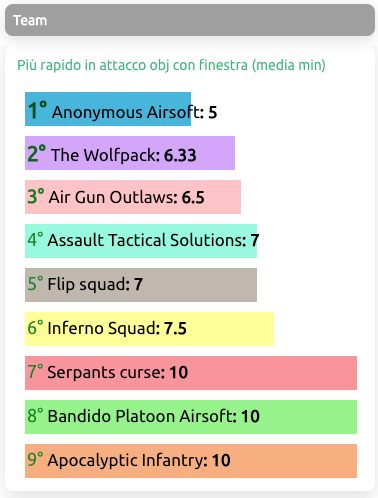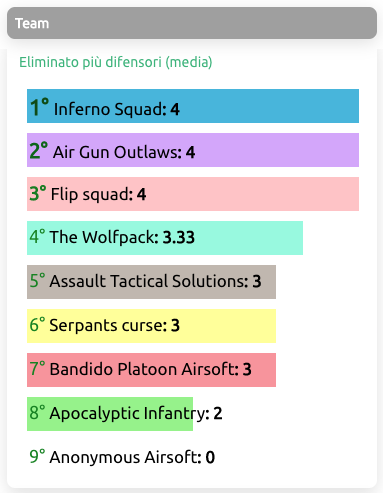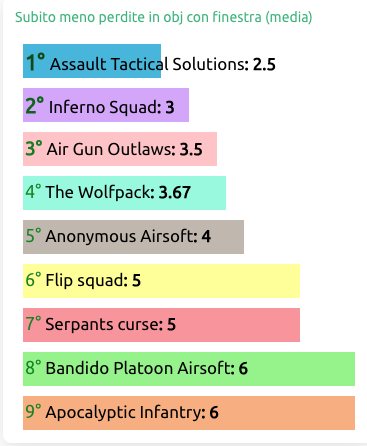Preparazione
- Nuovo game
- Clonazione game
- Dashboard preparazione gara
- Squadre
- Giocatori
- Arbitri
- Pattuglie
- Obiettivi
- Punteggi
- Mappa
- Cartelli
- Finestre
- Monitoraggio gara
Monitoraggio
Risultati
- Classifica provvisoria
- Dettaglio di classifica
- Chiusura e pubblicazione della classifica
- Statistiche
Nuovo Game o Torneo
Dopo avere effettuato la registrazione del proprio account ed eseguito il login, la prima schermata che appare si divide in quattro aree nella tab a fondo pagina: 'My','Tornei', 'Giocatore', e 'Arbitro'.
My: Game rapidi ed Eventi a squadre di cui si è organizzatori.
Tornei: Tutti i tornei organizzati in Italia.
Giocatore: Tornei ai quali si partecipa come giocatore.
Arbitro: Tornei ai quali si partecipa come arbitro.
La sezione 'My' è quella selezionata automaticamente all'avvio e consente all'organizzatore di creare nuovi game, che si dividono in game rapidi di tracciamento del proprio team su mappa ed eventi strutturati, con obiettivi, teams, arbitri e calcolo di classifica. In questa guida tratteremo degli Eventi a squadre.
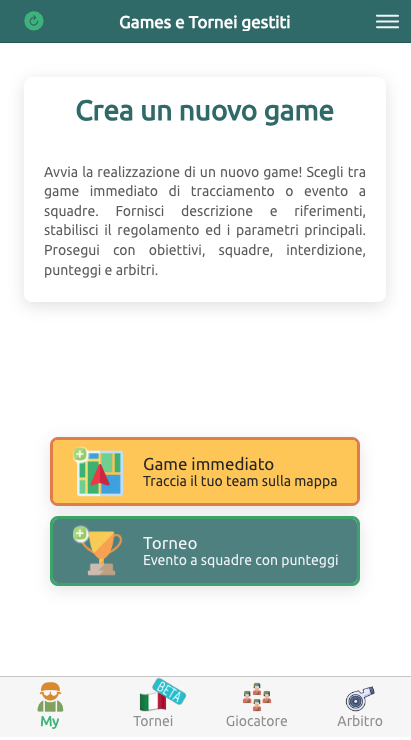
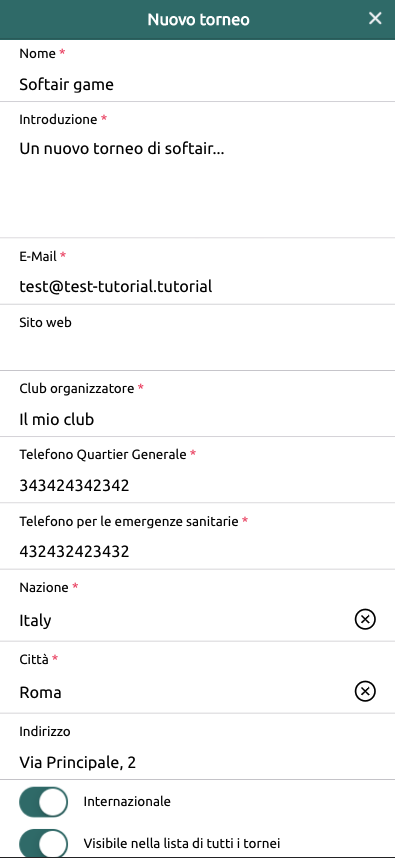
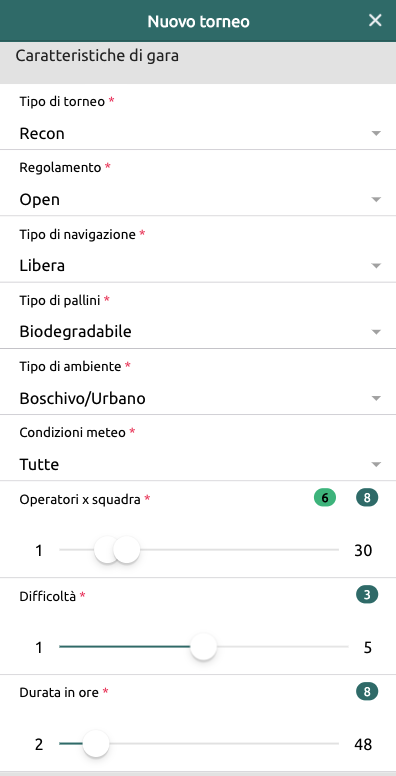
Il modulo di creazione consente di definire alcuni aspetti del torneo, per la maggior parte non vincolanti, ma indicativi per i partecipanti. A parte il regolamento selezionato, tutti le altre informazioni possono essere modificate, anche a torneo in corso.
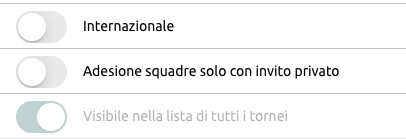
Il torneo sarà visibile nella lista tornei del tuo Paese, e se lasci libera l'adesione (non tramite invito) chiunque può effettuare una richiesta di partecipazione alla gara.
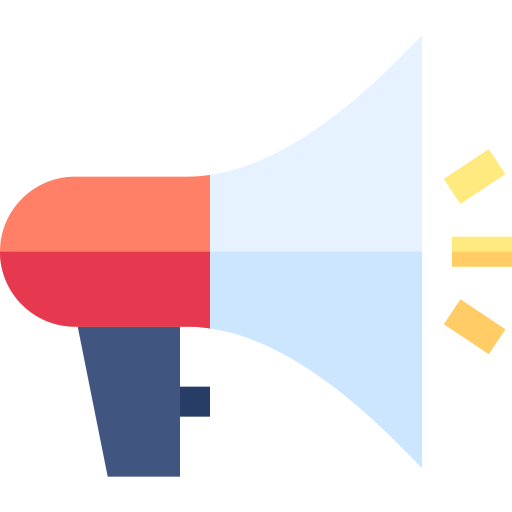 Lasciare libera l'adesione è uno strumento utile sia per raggiungere velocemente le quote di partecipazione, sia per non inserire manualmente le anagrafiche dei team partecipanti, come vedremo in seguito.
Lasciare libera l'adesione è uno strumento utile sia per raggiungere velocemente le quote di partecipazione, sia per non inserire manualmente le anagrafiche dei team partecipanti, come vedremo in seguito.
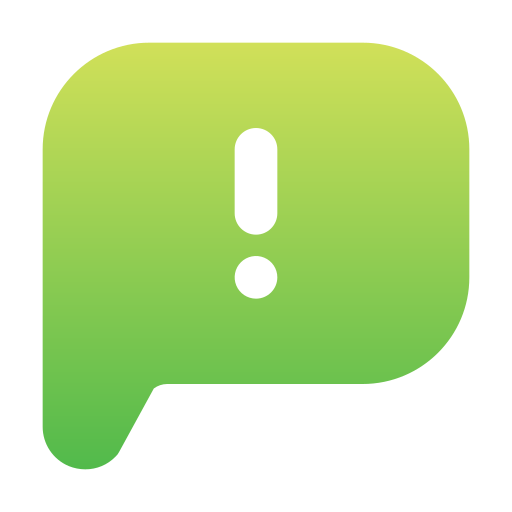
Telefono Quartier Generale ed Emergenze: i recapiti indicati appariranno nella dashboard dei giocatori, e permetteranno loro una chiamata rapida verso HQ o per chiedere supporto a causa di una emergenza sanitaria.
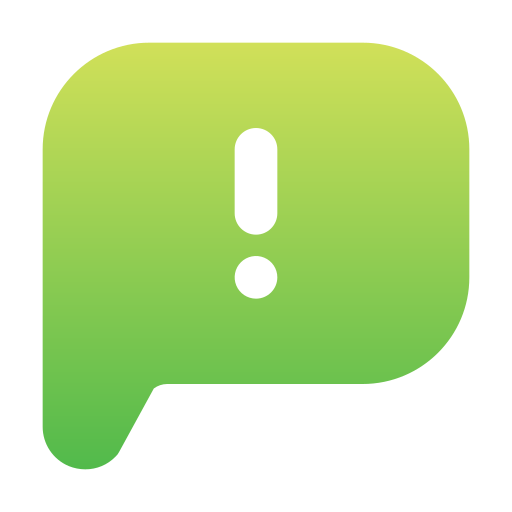
Regolamento: è una scelta vincolante, non modificabile, che consente determinati obiettivi e punteggi. Il regolamento 'Open' è aperto a tutte le possibilità offerte dall'app, mentre altri regolamenti sono stati definiti in accordo con enti e/o organizzazioni per limitare o personalizzare alcuni aspetti fondamentali come range di punteggi e tipologie di obiettivi. Speso i regolamenti Legacy non consentono una modifica dei punteggi assegnabili agli obiettivi, perchè stabiliti di default dal regolamento stesso e non sono pertanto derogabili.
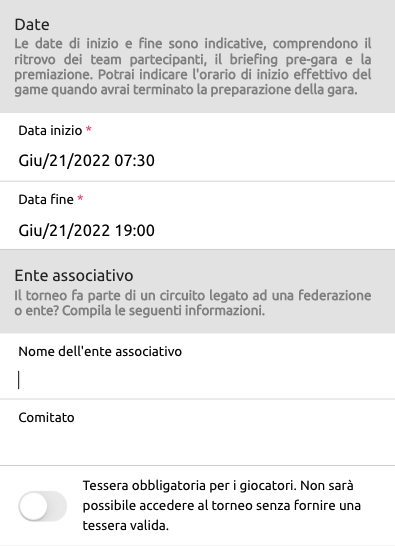
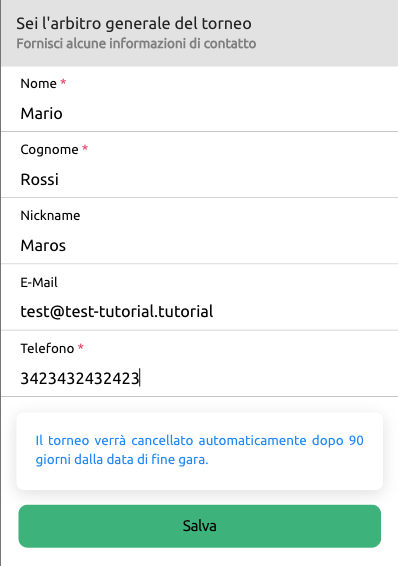
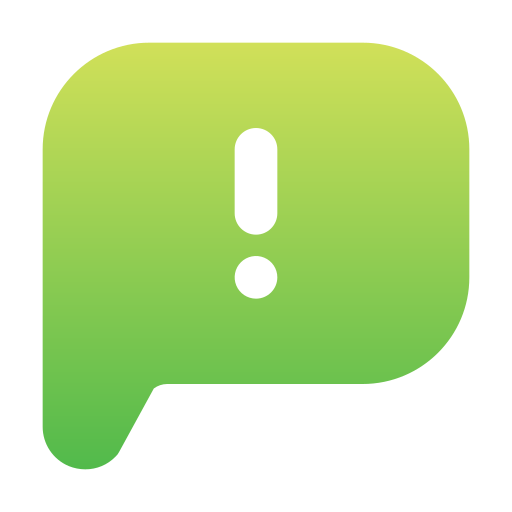
Date: Non sono le date effettive del game (che verranno stabilite in seguito), ma sono indicative ed includono breafing, debriefing e premiazioni.
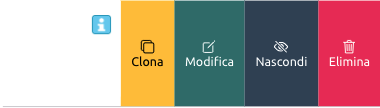
Una volta salvato il torneo, verrà ricaricata la lista di 'I miei Tornei' dove apparirà il game appena creato. Effettuando un gesto di swipe sull'elemento, da destra verso sinistra, appaiono le operazioni che è possibile effettuare.
Clonazione game
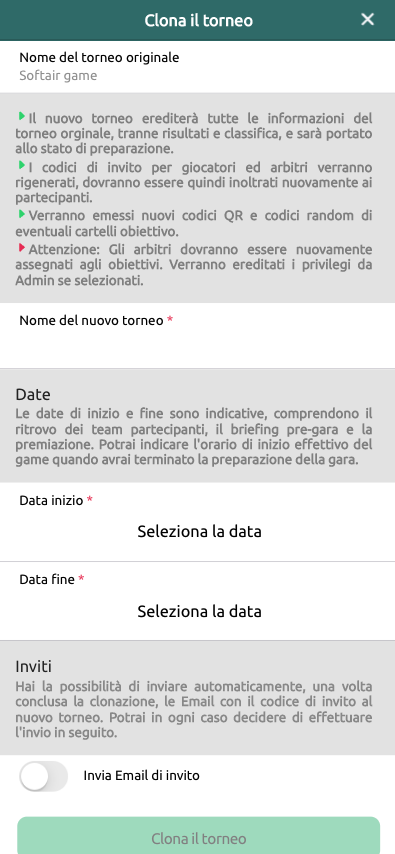
Particolare rilievo riveste la funzione di clonazione del torneo. Grazie a questa feature, è possibile clonare un torneo, anche se concluso con classifica definitiva, ereditandone ogni aspetto, dai team agli arbitri agli obiettivi.
L'unica limitazione che presenta la clonazione è l'associazione tra arbitri ed obiettivi gestiti: è infatti necessario, una volta conclusa, riassegnare ad ogni obiettivo l'arbitro che lo gestirà.
I dati richiesti sono: il nome e le date di inizio e fine del nuovo game.
E' possibile, al termine della procedura, procedere ad un invio automatico di tutti gli inviti tramite E-Mail, sia ad arbitri che team. Infatti la clonazione genera dei nuovi codici, che devono essere nuovamente accettati dai partecipanti.
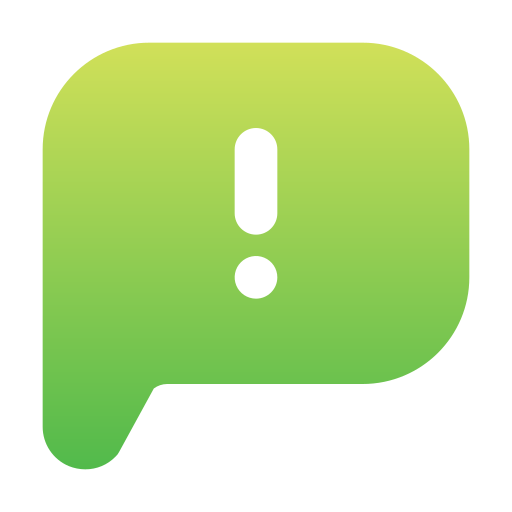 Tra "I tuoi tornei" puoi creare uno o più game che si adattano a diverse missioni e campi di gioco. Ogni qualvolta c'è un nuovo game, puoi clonare un torneo a partire da uno di questi "prototipi", per avere una base dove la maggior parte delle informazioni sono già presenti, ed effettuare solo minimi cambiamenti.
Tra "I tuoi tornei" puoi creare uno o più game che si adattano a diverse missioni e campi di gioco. Ogni qualvolta c'è un nuovo game, puoi clonare un torneo a partire da uno di questi "prototipi", per avere una base dove la maggior parte delle informazioni sono già presenti, ed effettuare solo minimi cambiamenti.
Dashboard preparazione gara

La dashboard raggruppa tutte le funzione principali della gestione game e cambia in relazione alla fase del game. La prima fase è quella di Preparazione, dedicata all'inserimento di anagrafiche ed elementi di gioco, come obiettivi e punteggi. Arbitri e Squadre, se già invitati durante la preparazione, non hanno visibilità di alcuna informazione. La fase successiva è il Monitoraggio: gli arbitri e le squadre vengono avvisati che è possibile sincronizzare il torneo sul dispositivo perchè la fase preparatoria è terminata. All'interno del monitoraggio, saranno però abilitati all'utilizzo attivo dell'app solo nel range stabilito dagli orari di inizio e fine game. L'ultima fase è quella di Risultati, in cui l'admin avvia il calcolo di classifica.
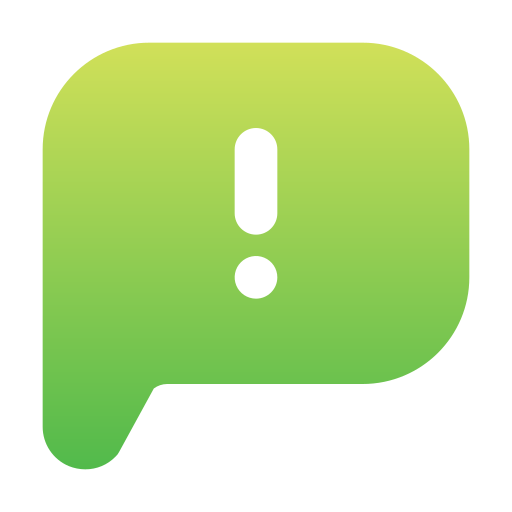
Fasi Monitoraggio e Risultati: Saranno descritte nel dettaglio in seguito, una volta esaminati tutti gli aspetti della Preparazione gara.
Squadre
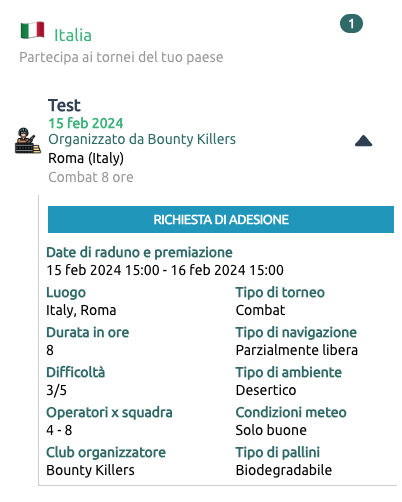
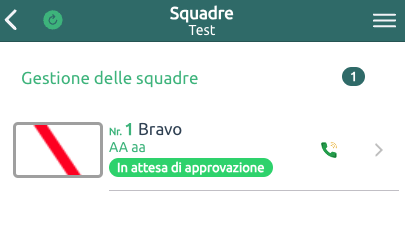
Se hai selezionato un torneo che consente le richieste di adesione da parte dei team partecipanti dalla lista lista Tornei per il tuo paese, ogni volta che una squadra ne fa richiesta riceverai una E-Mail di avviso. Nella sezione squadre, quindi, troverai in lista un nuovo team e potrai decidere di accettare o meno l'adesione. Anche se le squadre sono già stabilite, invitale a fare adesione tramite app, in questo modo non dovrai inserirle manualmente una ad una, come descritto di seguito.
Inserimento squadra
Inserisci le squadre che partecipano al game: seleziona il numero univoco e il nome del team. Puoi scegliere il tipo di colore identificativo tra diversi orientamenti e colori. E' possibile anche inserire un'immagine o il logo. Il referente indicato è colui che rappresenta il team, il primo interlocutore con l'oganizzazione. Se l'E-mail inserita corrisponde a quella con cui il referente è registrato in app, avrà i privilegi per poter modificare alcune informazioni anagrafiche del team e cambiare il logo. Potrà inoltre inserire e modificare le anagrafiche dei giocatori che compongono il suo team, oltre ad eliminare giocatori. Lo stesso vale anche per l'E-Mail secondaria: l'account che corrisponde a questa e-mail avrà i privilegi del referente.
Le informazioni anagrafiche della squadra possono essere copiate da una delle squadre presenti in rubrica tramite il pulsante 'Copia squadra dalla rubrica'. Inoltre con l'opzione a fine modulo 'Aggiungi nella rubrica del tuo account' potrai decidere se la squadra appena inserita dovrà essere aggiunta anche alla tua rubrica. Il funzionamento della rubrica è meglio descritto di seguito.
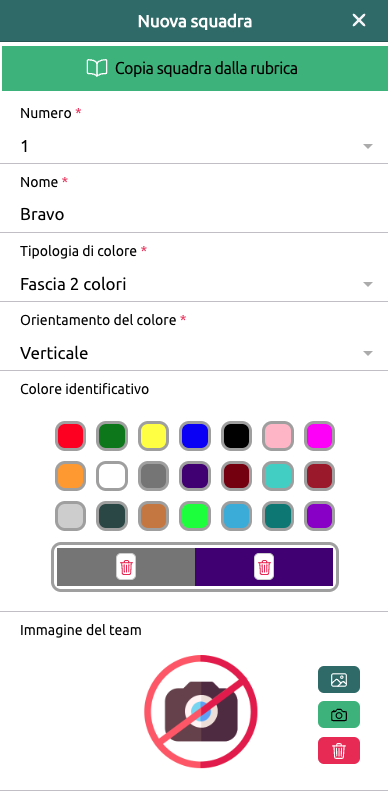
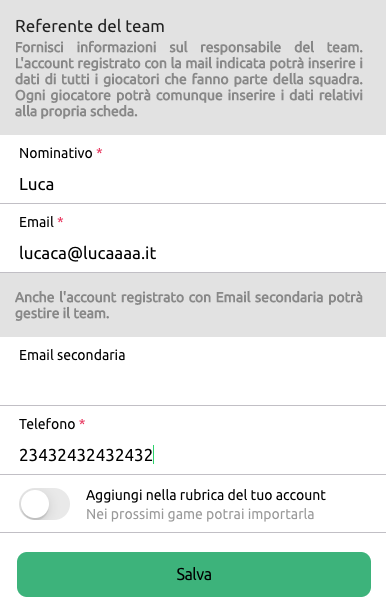
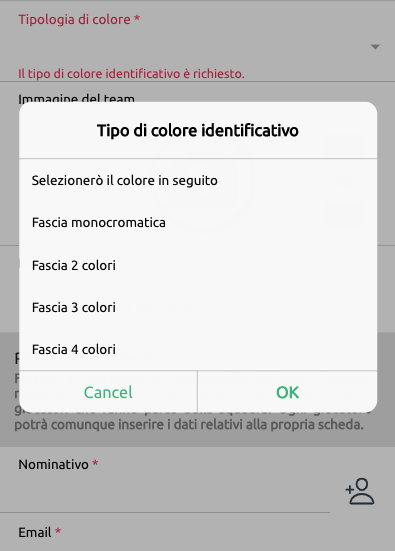
Lista gestione squadre
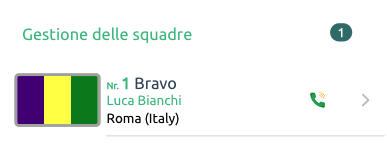
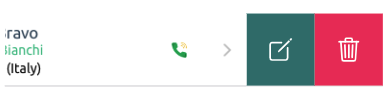
Una volta salvato, il team apparirà in lista di gestione squadre. Con il gesto di swipe è possibile modificarlo o eliminarlo.
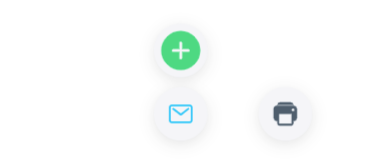
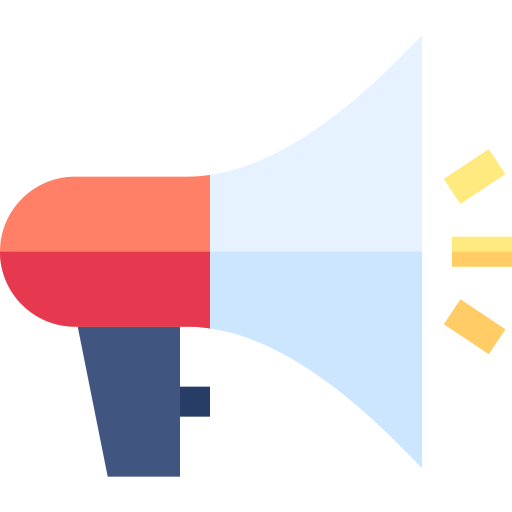 Grazie al pulsante
Grazie al pulsante ![]() è possibile effettuare una chiamata al referente di team.
è possibile effettuare una chiamata al referente di team.
Nella parte inferiore della lista Squadre, oltre al pulsante che consente nuovi inserimenti, è possibile inviare una E-Mail massiva a tutti i team in lista con il codice di invito (è possibile farlo una volta ogni 24h) e stampare un pdf con i dati anagrafici di tutti gli elementi. Il codice di invito è meglio definito di seguito.
Rubrica

La gestione squadre si suddivide in due aree: Squadre e Rubrica. In squadre sono presenti tutti i team che partecipano al torneo. La rubrica è legata all'account personale dell'utente. Al suo interno è possibile gestire e memorizzare i team che vengono richiamati spesso per disputare i game organizzati. In questo modo si risparmia tempo, sopratutto in campionati e comitati che ospitano prevalentemente gli stessi partecipanti.
 L'accesso e la gestione della rubrica è consentita anche al di fuori di un torneo organizzato. Dopo aver effettuato il login, nel menu utente la voce rubrica è sempre accessibile.
L'accesso e la gestione della rubrica è consentita anche al di fuori di un torneo organizzato. Dopo aver effettuato il login, nel menu utente la voce rubrica è sempre accessibile.

Dal modulo di 'Nuova Squadra' in Squadre è possibile quindi aprire un pannello dove si può selezionare il team desiderato dalla rubrica ed importarne tutti i dati, per poter creare una copia dello stesso team, ma all'interno del torneo.
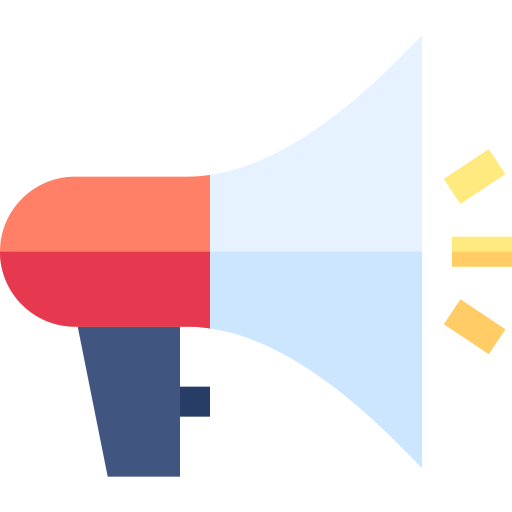 La squadra copiata nel torneo, e quella in rubrica, rimangono due entità distinte. La modifica o eliminazione dell'una non si riperctuote in alcun modo sull'altra. Questo permetterà di importare sempre un'anagrafica di partenza, con facoltà di cambiare alcune informazioni per lo specifico torneo, come colore di fascia o referente.
La squadra copiata nel torneo, e quella in rubrica, rimangono due entità distinte. La modifica o eliminazione dell'una non si riperctuote in alcun modo sull'altra. Questo permetterà di importare sempre un'anagrafica di partenza, con facoltà di cambiare alcune informazioni per lo specifico torneo, come colore di fascia o referente.
Dettaglio squadra e invito
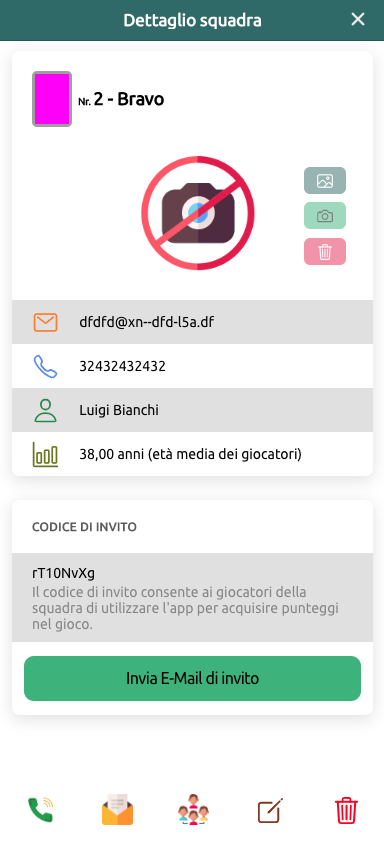
Facendo tap sull'item in lista si entra nel dettaglio della squadra, dove sono riepilogate tutte le informazioni anagrafiche. Sono inoltre disponibili tasti rapidi, a fine scheda, per poter chiamare il team, inviargli una mail, visualizzare i giocatori che lo compongono, modificare ed eliminare.
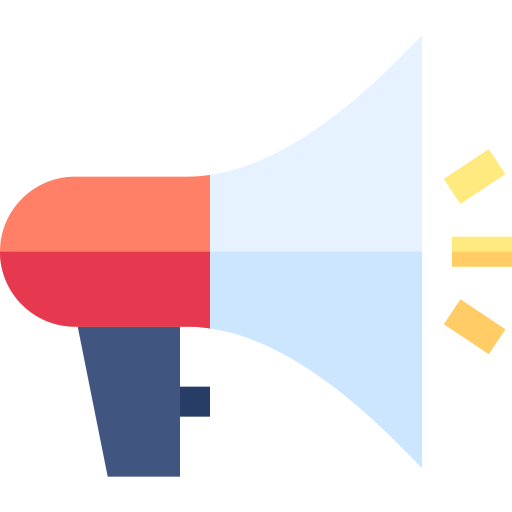 L'invito è un aspetto fondamentale di Airsoft Tournament. Grazie a questo codice, generato randomicamente, unico per squadra, è possibile partecipare al torneo. Tutti i giocatori appartenenti al team, tramite lo stesso codice di invito, vanno a formare i componenti della squadra. E' possibile inviare una E-Mail al referente di team (una volta ogni 24h) contenente il codice: all'interno ci sono tutte le istruzioni da seguire per accedere all'app, compreso il download del manuale per team. E' compito del referente divulgare internamente il codice di invito per permettere ai compagni di unirsi.
L'invito è un aspetto fondamentale di Airsoft Tournament. Grazie a questo codice, generato randomicamente, unico per squadra, è possibile partecipare al torneo. Tutti i giocatori appartenenti al team, tramite lo stesso codice di invito, vanno a formare i componenti della squadra. E' possibile inviare una E-Mail al referente di team (una volta ogni 24h) contenente il codice: all'interno ci sono tutte le istruzioni da seguire per accedere all'app, compreso il download del manuale per team. E' compito del referente divulgare internamente il codice di invito per permettere ai compagni di unirsi.
Età media giocatori: viene mostrata una media dell'età dei giocatori appena i primi incursori accetteranno l'invito. Grazie a questo valore, in classifica definitiva verrà anche stilata una mini classifica tra i team più giovani in gara.
 Il codice può essere anche copiato ed inoltrato al team, ma è preferibile effettuare almeno un invio dell'E-mail generata dal Cloud, che contiene istruzioni dettagliate sull'utilizzo dello stesso.
Il codice può essere anche copiato ed inoltrato al team, ma è preferibile effettuare almeno un invio dell'E-mail generata dal Cloud, che contiene istruzioni dettagliate sull'utilizzo dello stesso.
 Dopo aver spedito l'invito, nel dettaglio della squadra è mostrata la data di ultimo invio. Inoltre viene segnalato se il team ha accettato l'invito o se è ancora in sospeso.
Dopo aver spedito l'invito, nel dettaglio della squadra è mostrata la data di ultimo invio. Inoltre viene segnalato se il team ha accettato l'invito o se è ancora in sospeso.
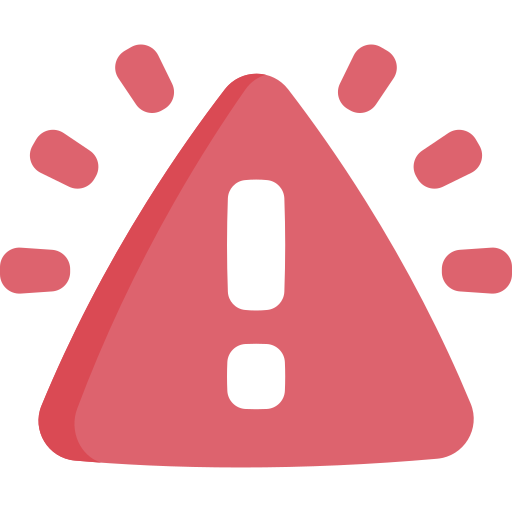
Spedisci il codice di invito il prima possibile, in modo che tutti i componenti del team abbiano modo di registrarsi all'app ed accettare l'invito. Grazie all'adesione effettuata in fase preparatoria, appena si avvierà il monitoraggio sarà a loro notificato il passaggio alla nuova fase con il suggerimento di sincronizzare il torneo per avere in locale tutti i dati e permettere all'app di funzionare in assenza di connettività.
Finchè non inizia il game, i team non hanno visibilità delle informazioni sensibili, quindi invitarli in fase preparatoria non pregiudica in alcun modo l'integrità del torneo.
Giocatori
Nella sezioni giocatori, vengono raggruppati per squadra i componenti dei vari team che tramite invito hanno effettuato l'associazione del proprio account al torneo. L'amministratore può creare nuovi giocatori, eliminare o modificare quelli esistenti, così come il referente di team.
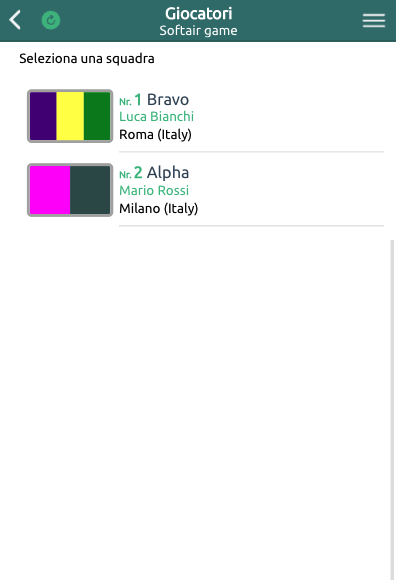
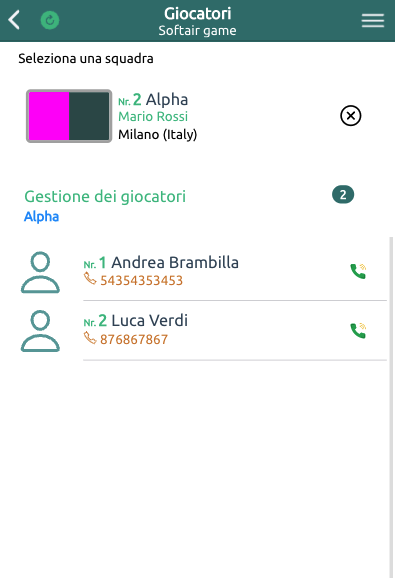
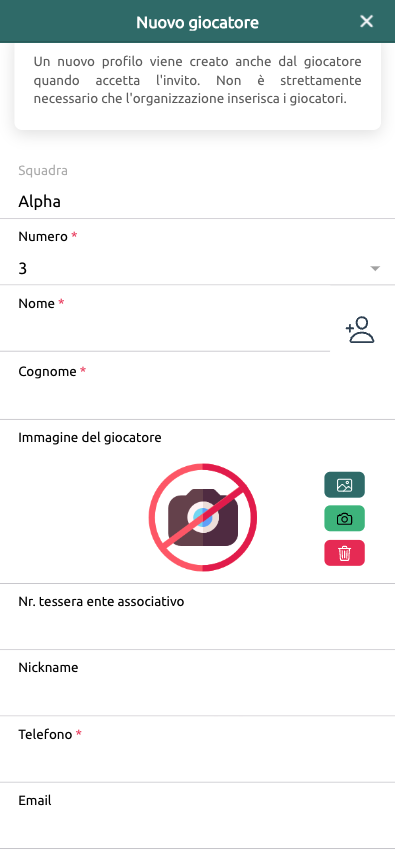
 Ogni giocatore quando accetta l'invito è obbligato a creare il proprio profilo. Pertanto gli organizzatori non devono necessariamente inserire manualmente ogni partecipante.
Ogni giocatore quando accetta l'invito è obbligato a creare il proprio profilo. Pertanto gli organizzatori non devono necessariamente inserire manualmente ogni partecipante.
 Grazie al pulsante
Grazie al pulsante ![]() è possibile effettuare una chiamata al giocatore.
è possibile effettuare una chiamata al giocatore.
Arbitri
Gli arbitri gestiscono obiettivi che richiedono un referto arbitrale o sono componenti delle pattuglie di contro interdizione che certificano lo scontro con i team incursori. Fanno parte dell'organizzazione ed aderiscono al torneo tramite l'accettazione di un invito. L'admin è sempre arbitro della gara e come tale non può essere rimosso: ha accesso alla gestione di tutti gli obiettivi e pattuglie di contro-interdizione, anche se il game è sospeso o concluso, inoltre è l'unico che può procedere al calcolo della classifica.
Le informazioni anagrafiche dell'arbitro possono essere copiate da uno degli arbitri presenti in rubrica tramite il pulsante 'Copia arbitro dalla rubrica'. Inoltre con l'opzione a fine modulo 'Aggiungi nella rubrica del tuo account' potrai decidere se l'arbitro appena inserito dovrà essere aggiunto anche alla tua rubrica. Il funzionamento della rubrica è meglio descritto di seguito.
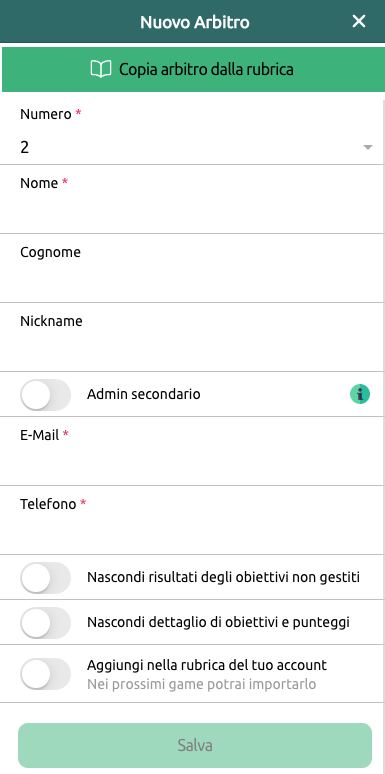
Admin secondario: un arbitro può essere promosso al ruolo di admin secondario. Questo gli permetterà di gestire l'app con le stesse funzionalità offerte all'admin principale, sia in fase di preparazione gara che gestione risultati. Tuttavia l'admin secondario non potrà eliminare il torneo ed avviare il calcolo della classifica provvisoria, operazioni riservate esclusivamente all'admin.
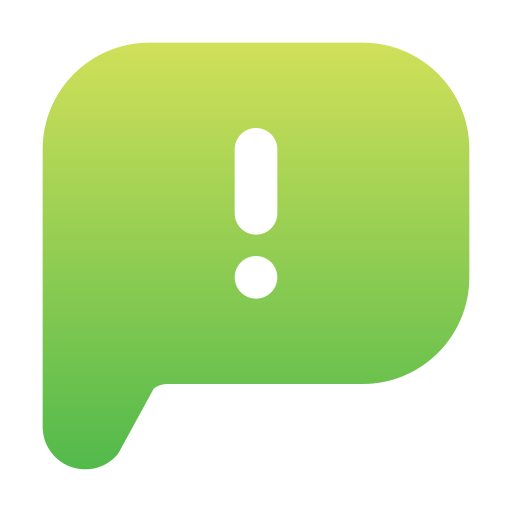 Uno o più admin secondari possono essere di aiuto soprattutto nella preparazione di gara, con la suddivisione dei compiti nelle gare più complesse, nella creazione di obiettivi ed associazione punteggi. Dopo la fase di preparazione, l'admin può decidere di rimuovere il ruolo di admin secondario ad ogni arbitro.
Uno o più admin secondari possono essere di aiuto soprattutto nella preparazione di gara, con la suddivisione dei compiti nelle gare più complesse, nella creazione di obiettivi ed associazione punteggi. Dopo la fase di preparazione, l'admin può decidere di rimuovere il ruolo di admin secondario ad ogni arbitro.
Nascondi risultati degli obiettivi non gestiti: L'arbitro ha totale visibilità, a partire dalla fase di monitoraggio, dei risultati conseguiti dai team anche su obiettivi non gestiti direttamente, ma assegnati ad altri arbitri. Con questa opzione è possibile impedire questa possibilità.
Nascondi dettaglio di obiettivi e punteggi: L'arbitro non potrà visualizzare il dettaglio degli obiettivi e dei punteggi assegnati durante il monitoraggio di gara e nella fase risultati.
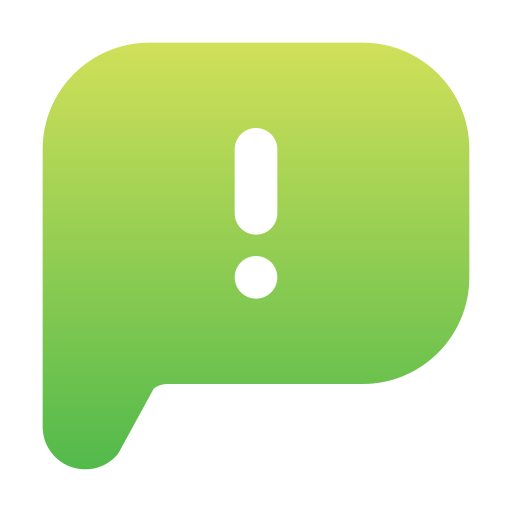 Queste opzioni vengono solitamente selezionate quando uno o più arbitri, nonostante il ruolo, sono consociati ad uno o più team incursori che partecipano al game.
Queste opzioni vengono solitamente selezionate quando uno o più arbitri, nonostante il ruolo, sono consociati ad uno o più team incursori che partecipano al game.
Lista gestione Arbitri
Una volta creato, è possibile gestire l'arbitro in lista Arbitri, con possibilità di modifica ed eliminazione. Nella parte inferiore della lista, oltre al pulsante che consente nuovi inserimenti, è possibile inviare una E-Mail massiva a tutti gli arbitri in lista con il codice di invito (è possibile farlo una volta ogni 24h) e stampare un pdf con i dati anagrafici di tutti gli elementi. Il codice di invito è meglio definito di seguito.

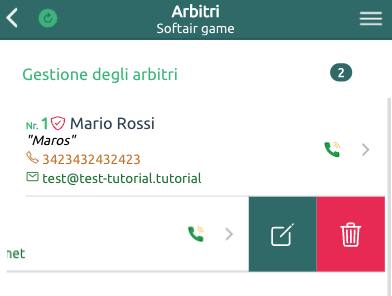
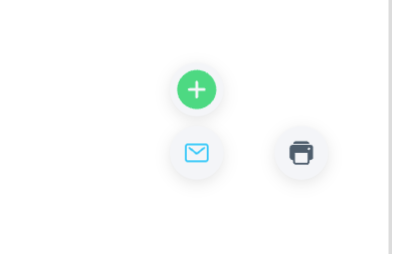
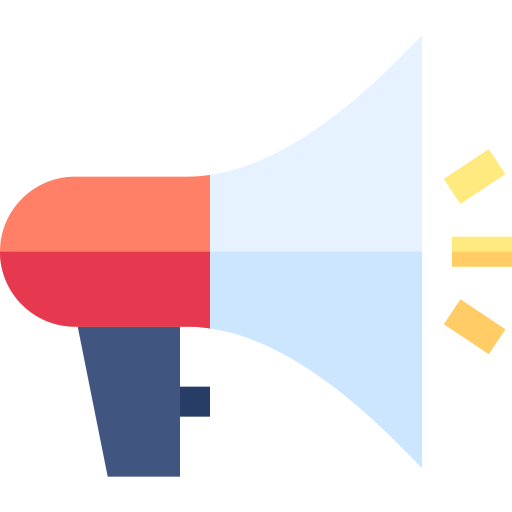 Grazie al pulsante
Grazie al pulsante ![]() è possibile effettuare una chiamata all'arbitro.
è possibile effettuare una chiamata all'arbitro.
Rubrica

La gestione arbitri si suddivide in due aree: Arbitri e Rubrica. In arbitri sono presenti tutti gli arbitri che partecipano al torneo. La rubrica è legata all'account personale dell'utente. Al suo interno è possibile gestire e memorizzare gli arbitri che vengono richiamati spesso per gestire i game organizzati. In questo modo si risparmia tempo, sopratutto in campionati e comitati che ospitano prevalentemente gli stessi partecipanti.
 L'accesso e la gestione della rubrica è consentita anche al di fuori di un torneo organizzato. Dopo aver effettuato il login, nel menu utente la voce rubrica è sempre accessibile.
L'accesso e la gestione della rubrica è consentita anche al di fuori di un torneo organizzato. Dopo aver effettuato il login, nel menu utente la voce rubrica è sempre accessibile.

Dal modulo di 'Nuovo Arbitro' in Arbitri è possibile quindi aprire un pannello dove si può selezionare l'arbitro desiderato dalla rubrica ed importarne tutti i dati, per poter creare una copia dello stesso arbitro, ma all'interno del torneo.
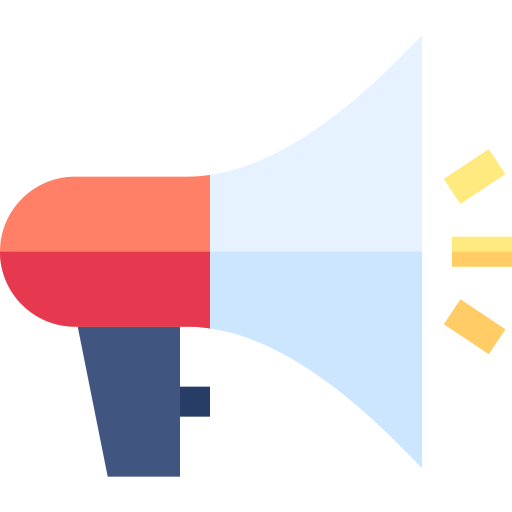 L'arbitro copiato nel torneo, e quello in rubrica, rimangono due entità distinte. La modifica o eliminazione dell'uno non si riperctuote in alcun modo sull'altro. Questo permetterà di importare sempre un'anagrafica di partenza, con facoltà di cambiare alcune informazioni per lo specifico torneo.
L'arbitro copiato nel torneo, e quello in rubrica, rimangono due entità distinte. La modifica o eliminazione dell'uno non si riperctuote in alcun modo sull'altro. Questo permetterà di importare sempre un'anagrafica di partenza, con facoltà di cambiare alcune informazioni per lo specifico torneo.
Dettaglio Arbitro e invito
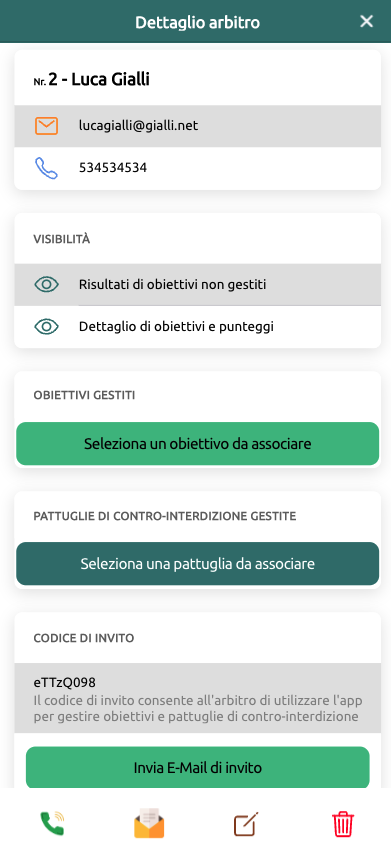
Facendo tap sull'item in lista si entra nel dettaglio dell'arbitro, dove sono riepilogate tutte le informazioni anagrafiche. Sono inoltre disponibili tasti rapidi, a fine scheda, per poter chiamare l'arbitro, inviargli una mail, modificare ed eliminare.
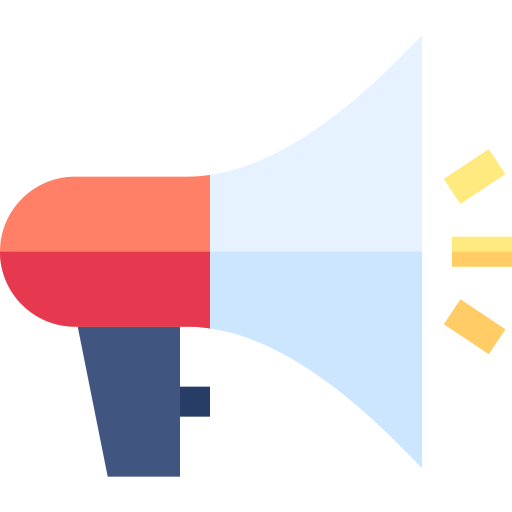 L'invito è un aspetto fondamentale di Airsoft Tournament. Grazie a questo codice, generato randomicamente, unico per arbitro, è possibile partecipare al torneo. E' possibile inviare una E-Mail all'arbitro (una volta ogni 24h) contenente il codice: all'interno ci sono tutte le istruzioni da seguire per accedere all'app, compreso il download del manuale per arbitro.
L'invito è un aspetto fondamentale di Airsoft Tournament. Grazie a questo codice, generato randomicamente, unico per arbitro, è possibile partecipare al torneo. E' possibile inviare una E-Mail all'arbitro (una volta ogni 24h) contenente il codice: all'interno ci sono tutte le istruzioni da seguire per accedere all'app, compreso il download del manuale per arbitro.
 Il codice può essere anche copiato ed inoltrato all'arbitro, ma è preferibile effettuare almeno un invio dell'E-mail generata dal Cloud, che contiene istruzioni dettagliate sull'utilizzo dello stesso.
Il codice può essere anche copiato ed inoltrato all'arbitro, ma è preferibile effettuare almeno un invio dell'E-mail generata dal Cloud, che contiene istruzioni dettagliate sull'utilizzo dello stesso.
 Dopo aver spedito l'invito, nel dettaglio dell'arbitro è mostrata la data di ultimo invio. Inoltre viene segnalato se l'arbitro ha accettato l'invito o se è ancora in sospeso.
Dopo aver spedito l'invito, nel dettaglio dell'arbitro è mostrata la data di ultimo invio. Inoltre viene segnalato se l'arbitro ha accettato l'invito o se è ancora in sospeso.
Obiettivi gestiti: elenco degli obietti gestiti dall'arbitro. Il pulsante di selezione effettua un redirect verso la pagina Obiettivi: è nel dettaglio di ogni obiettivo infatti che dovrà essere effettuata l'associazione con uno o pià arbitri.
Pattuglie di contro-interdizione gestite: come per gli obiettivi, si viene redirezionati, ma alle pattuglie di contro interdizione esistenti. Nel dettaglio della pattuglia si possono selezionare uno o più arbitri da associare.
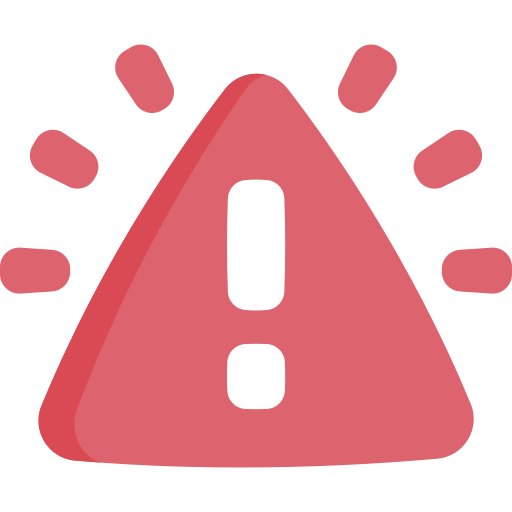
Spedisci il codice di invito il prima possibile, in modo che l'arbitro abbia modo di registrarsi all'app ed accettare l'invito. Grazie all'adesione effettuata in fase preparatoria, appena si avvierà il monitoraggio sarà notificato il passaggio alla nuova fase con il suggerimento di sincronizzare il torneo per avere in locale tutti i dati e permettere all'app di funzionare in assenza di connettività.
Finchè non inizia il game, l'arbitro non ha visibilità delle informazioni sensibili, quindi invitarlo in fase preparatoria non pregiudica in alcun modo l'integrità del torneo.
Pattuglie
Le pattuglie di contro-interdizione sono composte da operatori appartenenti all'organizzazione ed hanno il compito di ingaggiare i team incursori in delimitate zone dell'area operativa. Non gareggiano, ma infliggono sempre punteggi negativi quando ingaggiano gli avversari. Dalla lista pattuglie è possibile creare, modificare o eliminare gli elementi, oltre alla stampa di un documento pdf di riepilogo. Ad ogni pattuglia deve sempre essere associato almeno un arbitro, selezionabile nella pagina di dettaglio.
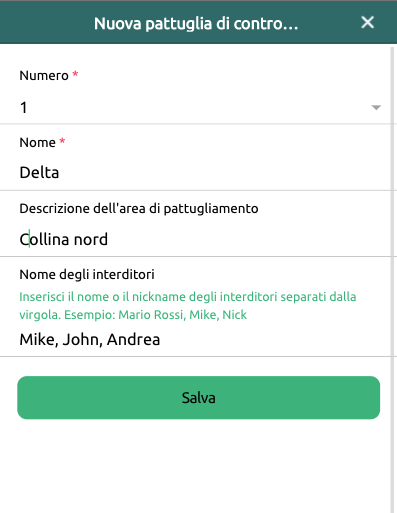
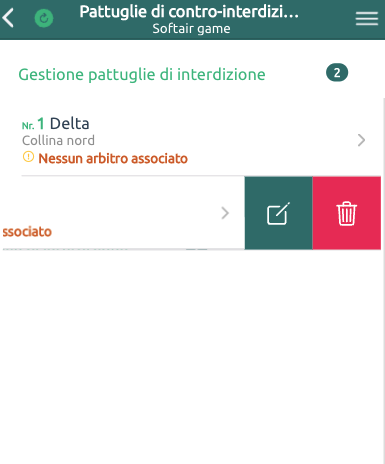
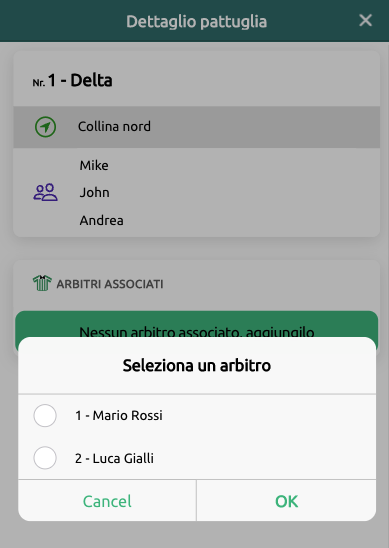
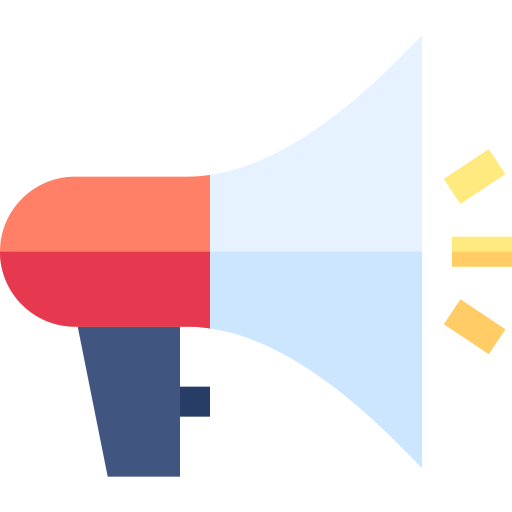 Il punteggio negativo per scontro vinto o perso con la contro-interdizione viene definito nella pagina Punteggi, voce 'Globale assegnato da arbitro'.
Il punteggio negativo per scontro vinto o perso con la contro-interdizione viene definito nella pagina Punteggi, voce 'Globale assegnato da arbitro'.
Obiettivi
Cruciali in Airsoft Tournament, ed in generale di ogni game, sono gli obiettivi! L'app consente di scegliere tra molte tipologie, e ogni obiettivo può essere particolarmente caratterizzato. Le tipologie disponibili (o la nomenclatura delle stesse) possono variare in base al regolamento applicato. Il torneo a regolamento Open permette la scelta su tutti i i tipi disponibili, dal Dominio alla Recon etc.
Per quanto riguarda la creazione di un nuovo obiettivo, di seguito analizziamo alcuni aspetti fondamentali comuni a quasi tutte le tipologie scelte. La prima selezione riguarda infatti il Tipo, ed in base a quello scelto la scheda del modulo potrebbe variare.
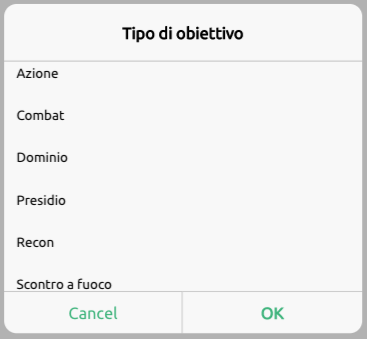
Tipo di obiettivo: il tipo di obiettivo ne condiziona le modalità di acquisizione ed assegnazione del punteggio, oltre alle opzioni disponibili in fase di creazione.
Azione: Attività da eseguire (azione, recupero informazione, consegna di materiale in debriefing), che potrebbe eventualmente essere associata, insieme ad altre azioni, ad un obiettivo principale di tipo Combat, Ispezione o soccorso, Presidio, Scorta, Veicolo o Gruppo di azioni. L'arbitro, in un unico referto, potrà gestire tutte le azioni correlate.
Combat: Difeso da difensori in postazioni fisse, generalmente dotato di finestra di ingaggio e azioni correlate da compiere.
Dominio: La squadra incursori dovrà conquistare e mantenere il dominio dell'area. La scansione del cartello avvia il dominio, che può essere interrotto da una squadra avversaria che effettua la propria scansione o dalla fine del gioco. Durante il monitoraggio l'app non conosce il dominio attuale dell'obiettivo (a causa di dispositivi che effettuano scansioni offline) ma con il calcolo finale di classifica verranno comparati i domini e calcolati i minuti. L'obiettivo può essere scansionato tutte le volte che il team lo ritiene opportuno.
Ispezione o soccorso: Potenzialmente difeso da ribelli, consiste in un'operazione di soccorso ad un figurante o di ispezione del luogo e di eventuali simulacri presenti.
Presidio: L'obiettivo è una zona dell'area operativa potenzialmente difesa da difensori e ribelli, in cui la squadra incursori potrà effettuare ingaggi e compiere azioni correlate.
Recon: Le modalità di conquista della ricognizione sono molteplici: inserimento manuale di un codice con indicazione della posizione cardinale del cartello rispetto alla coordinata (opzionale), compilazione di un report cartaceo/fotografico (il risultato di acquisizione verrà stabilito da un arbitro in fase di debriefing). Il punteggio viene moltiplicato per ogni cartello acquisito, ma è possibile stabilire che tutti i cartelli debbano essere acquisiti per ottenere il punteggio, da considerarsi quindi complessivo.
Scontro a fuoco: Ogni squadra è un obiettivo, in movimento o a difesa della bandiera, ingaggiabile in tutta l'area operativa. La squadra che vince lo scontro a fuoco effettua la scansione del QR code della squadra sconfitta. Ogni squadra quindi deve tenere con se il proprio cartello da far scansionare agli avversari in caso di esito negativo dello scontro.
Scorta: La squadra di incursori dovrà difendere, dall'attacco dei ribelli, un automezzo o un personaggio famoso.
Veicolo: L'obiettivo è una zona dell'area operativa con un automezzo difeso da truppe ribelli che si muove su un percorso prestabilito.
Waypoint: L'obiettivo può essere sempre acquisito dal team grazie alla scansione del codice QR. Può essere generato un codice per aggiungere anche l'acquisizione tramite trascrizione in app.
Gruppo azioni da compiere: consente di raggruppare in un unico referto più azioni, gestite dallo stesso arbitro, quindi dislocate sulla stessa coordinata. Il gruppo di azioni fa solo da contenitore, non attribuisce quindi punteggio, che viene calcolato esclusivamente sull'esito delle azioni in esso contenute.

Acquisizione virtuale: disponibile solo per la tipologia di obiettivo Waypoint, consente di creare un obj per il quale non è necessario stampare un cartello. L'operatore del team potrà conquistarlo grazie alla geo localizzazione e alla mappa in app: posizionandosi a meno di 20 metri dall'obiettivo, facendo tap sull'icona, si abiliterà il pulsante per l'acquisizione immediata.
 Utilizza WP virtuali solo se l'area operativa ofrre una buona connettività ed un segnale GPS pulito.
Utilizza WP virtuali solo se l'area operativa ofrre una buona connettività ed un segnale GPS pulito.
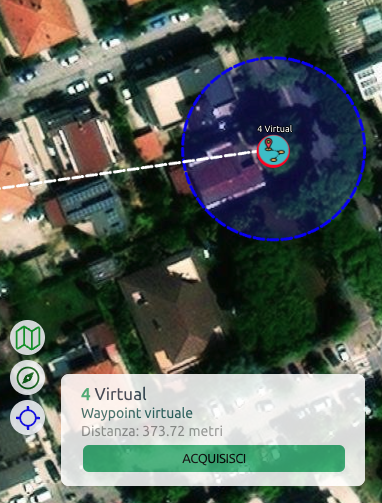
Acquisizione con codice: solo per il Waypoint e la Recon, l'obiettivo si conquista mediante l'inserimento del codice riportato sul cartello, accedendo alla sezione Acquisizioni nella dashboard del Team. Può essere aggiunto all'acquisizione con QR per dare due alternative di acquisizione. Spesso il codice mette al riparo da eventuali imprecisioni di stampa, condizioni di scarsa luminosità o deterioramento del cartello, che ne renderebbero difficoltosa l'acquisizione con QR. Il waypoint virtuale è identificabile da un'area circolare di colore blu con il perimetro tratteggiato.
Codice QR da scansione: tutti i cartelli per gli obiettivi Waypoint sono provvisti di un codice QR per permetterne l'acquisizione al team tramite fotocamera, oltre alla possibilità di acquisizione manuale con codice, come descritto sopra.
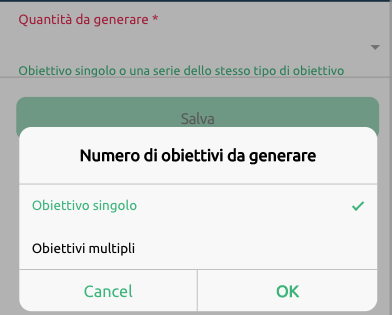
Quantità da generare: è possibile procedere con un inserimento singolo, oppure multiplo: quindi creare più di un obiettivo dello stesso tipo in una volta sola. Nell'inserimento multiplo il modulo non permette di compilare campi come Nome, Descrizione, Canale radio, Coordinate etc. per ovvi motivi: le caratterizzazioni particolari dovranno essere comunque compilate obiettivo per obiettivo. La numerazione di ogni obiettivo sarà progressiva, e tutte le impostazioni selezionate verranno applicate in maniera identica tra gli obiettivi.
 Cerca di creare inizialmente tutti gli obiettivi in maniera multipla: se ad esempio hai 10 wp in gara con le stesse peculiarità, una volta creati, sarà più semplice andare in modifica di ognuno di essi per caratterizzarli piuttosto che creare singolarmente ogni waypoint. Vale lo stesso anche per gli obiettivi difesi, i Combat: se hai 3 obiettivi difesi, tutti con finestra di ingaggio, creane 3 in modalità multipla ed in seguito li caratterizzi in fase di modifica.
Cerca di creare inizialmente tutti gli obiettivi in maniera multipla: se ad esempio hai 10 wp in gara con le stesse peculiarità, una volta creati, sarà più semplice andare in modifica di ognuno di essi per caratterizzarli piuttosto che creare singolarmente ogni waypoint. Vale lo stesso anche per gli obiettivi difesi, i Combat: se hai 3 obiettivi difesi, tutti con finestra di ingaggio, creane 3 in modalità multipla ed in seguito li caratterizzi in fase di modifica.
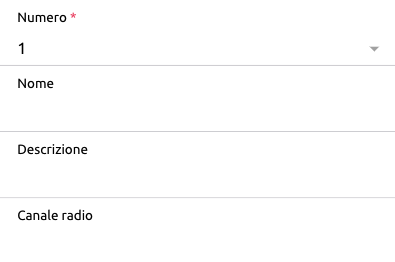
Numero: numero identificativo per obiettivo, selezionabile da una lista. Verrà proposto automaticamente il primo numero disponibile, escludendo quelli già assegnati. Il numero è univoco per obiettivo e non fa distinzione tra obiettivi di tipologie differenti.
 Cerca di non creare una numerazione diffente tra opord e obiettivi in app. Nel nome dell'obiettivo talvolta si scrive un riferimento numerico contenuto nel book di missione e questo crea solo confusione ai team. Genera prima gli obiettivi tramite app, e solo in seguito aggiorna il book con le stesse numerazioni.
Cerca di non creare una numerazione diffente tra opord e obiettivi in app. Nel nome dell'obiettivo talvolta si scrive un riferimento numerico contenuto nel book di missione e questo crea solo confusione ai team. Genera prima gli obiettivi tramite app, e solo in seguito aggiorna il book con le stesse numerazioni.
Nome e descrizione: nome e descrizione dell'obiettivo con caratteri alfanumerici, non obbligatori.
Canale radio: canale radio per poter contattare un arbitro, o un responsabile dell'organizzazione, ad esempio per la richiesta di finestra di ingaggio.
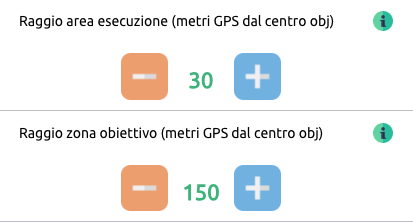
Raggio area esecuzione: L’area esecuzione è uno spazio circolare che ha al centro la coordinata dell’obiettivo e può essere controllata da difensori e/o ribelli. La misura del raggio è in metri lineari, quindi GPS, dal centro dell'obiettivo. In caso nel gioco si desideri applicare un raggio basato sui metri/terreno è necessario comunque riportare in app i corrispondenti metri GPS, al fine di poter disegnare il circolo sulla mappa.
Raggio zona obiettivo: La zona obiettivo è esterna all'area esecuzione (quindi contiene l'area esecuzione al suo interno) ed è interdetta alla contro-interdizione se quest'ultima non è allertata. Non è sicura se l'obiettivo è presidiato da ribelli. La misura del raggio è in metri lineari, quindi GPS, dal centro dell'obiettivo. In caso nel gioco si desideri applicare un raggio basato sui metri/terreno, o punto di partenza della misurazione differente dal centro obiettivo, è necessario comunque riportare in app i corrispondenti metri GPS, al fine di poter disegnare il circolo su mappa.
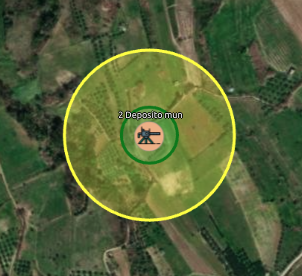
 In mappa l'area di esecuzione sarà di colore verde, all'interno della zona obiettivo di colore giallo.
In mappa l'area di esecuzione sarà di colore verde, all'interno della zona obiettivo di colore giallo.
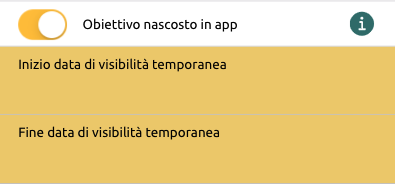
Obiettivo nascosto in app: l'obiettivo non sarà visibile in app ai team incursori (in mappa e lista obiettivi). Ai fini delle dinamiche di gioco questa opzione non ha alcuna influenza, l'obiettivo rimane ingaggibile anche se nascosto alla visualizzazione. E' possibile impostare delle date in cui si stabilisce che l'obiettivo torna visibile: si può selezionare un range oppure impostare solo data di inizio ( data fine corrisponderà automaticamente alla fine del game) o solo data di fine (data inizio corrisponderà automaticamente all'inizio del game).
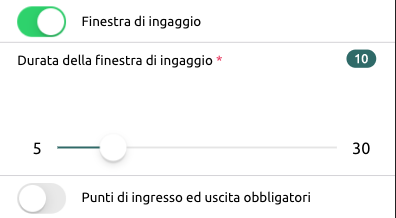
Finestra di ingaggio: l'obiettivo è dotato di una finestra di ingaggio, pertanto deve essere obbligatoriamente dotato di arbitro ed il referto dei risultati dovrà essere compilato indicando le date di inizio e fine finestra, con l'opzione selezionabile di penalità per Fuori finestra.
Punti di ingresso ed uscita obbligatori: punti situati lungo la circonferenza dell'area obiettivo che rappresentano l'ingresso e l'uscita obbligatori da parte del team incursori in fase di attacco. L'opzione si presta a game di tipo Combat con navigazione forzata o parzialmente libera, inoltre, se abilitata, consente di stabilire punteggi bonus (meglio specificati nella sezione Punteggi) legati all'uscita del team dall'area obiettivo.
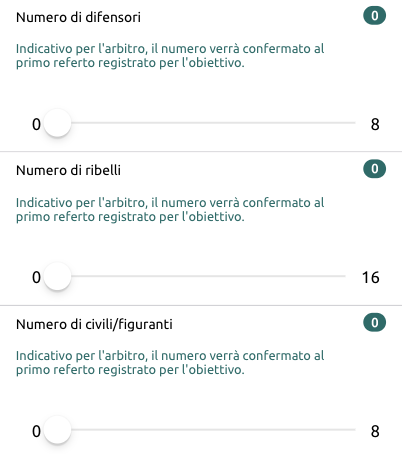
Numero di difensori, ribelli e civili: la loro presenza dipende dalla tipologia di obiettivo, il numero stabilisce quanti operatori sono a difesa dell'obiettivo, quanti ribelli controllano l'area e quanti civili/figuranti sono presenti in area obiettivo. Non è un valore obbligatorio, ma è indicativo per chi redigerà il primo referto: infatti quando un arbitro registrerà il primo risultato per l'obiettivo dovrà modificare o confermare tale valore. Una volta confermato, non potrà più essere modificato dall'arbitro, e varrà per l'intero game ed i successivi risultati.
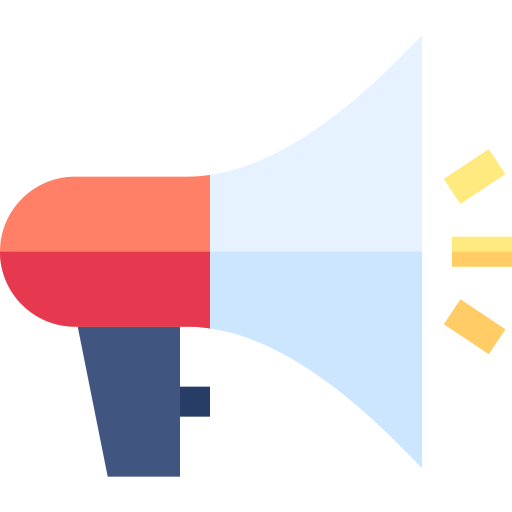 Solo l'admin potrà modificare sempre difensori, ribelli o civili, non dal referto, ma tramite la modifica dell'obiettivo.
Solo l'admin potrà modificare sempre difensori, ribelli o civili, non dal referto, ma tramite la modifica dell'obiettivo.
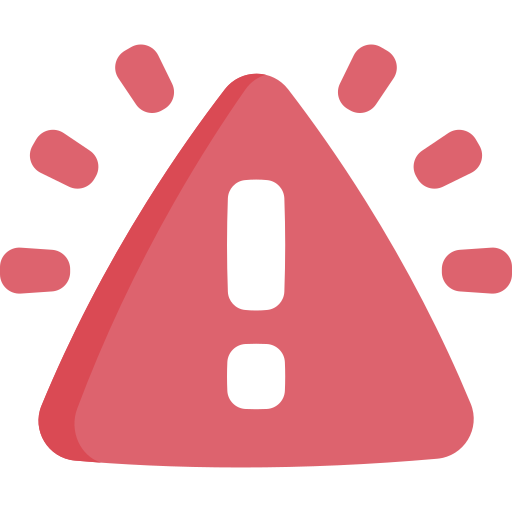 Esempio: una volta che l'obiettivo è stato ingaggiato con 4 difensori, nel caso si sia costretti a diminuire il numero di difensori per gli ingaggi successivi, l'app consente tale operazione, ma l'obiettivo andrebbe annullato, in quando i team lo hanno affrontato con difficoltà differenti e punteggi differenti, se questi sono legati al numero di difensori o ribelli eliminati.
Esempio: una volta che l'obiettivo è stato ingaggiato con 4 difensori, nel caso si sia costretti a diminuire il numero di difensori per gli ingaggi successivi, l'app consente tale operazione, ma l'obiettivo andrebbe annullato, in quando i team lo hanno affrontato con difficoltà differenti e punteggi differenti, se questi sono legati al numero di difensori o ribelli eliminati.
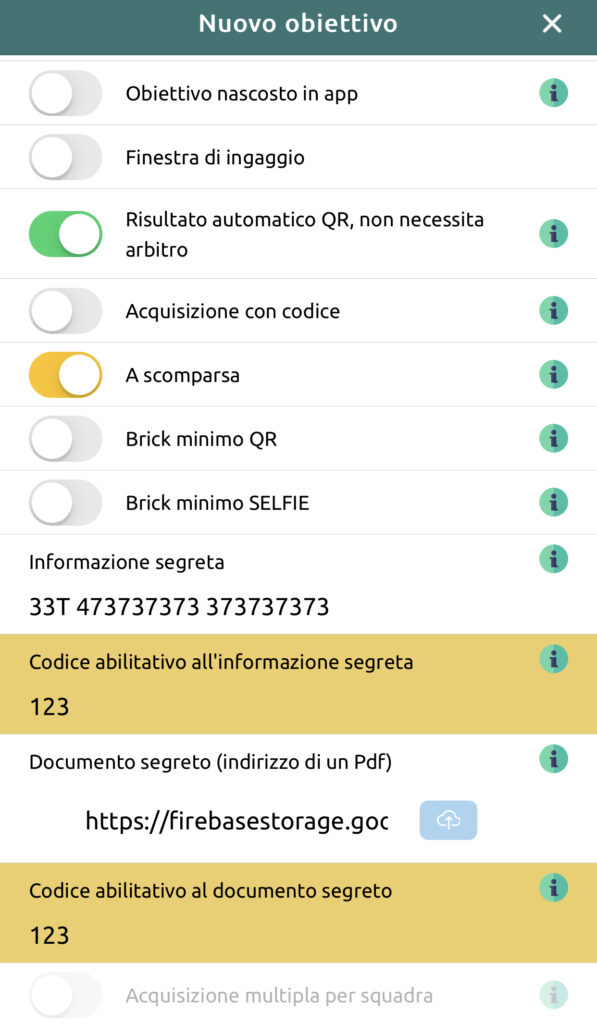
Risultato automatico QR code, arbitro non necessario: questa opzione contraddistingue gli obiettivi che gli incursori possono acquisire senza la presenza di un arbitro. Nella sezione Cartelli, il cartello generato sarà quindi dotato di QR code. Il punteggio assegnabile in seguito sarà quello di Conquista o Penalità (sono in caso di obiettivo di tipo 'Azione da compiere') e l'obiettivo non potrà essere dotato di finestra di ingaggio ed azioni secondarie da compiere.
 Il QR CODE può essere appeso ad un albero oppure incollato ad oggetti, documenti etc...
Il QR CODE può essere appeso ad un albero oppure incollato ad oggetti, documenti etc...
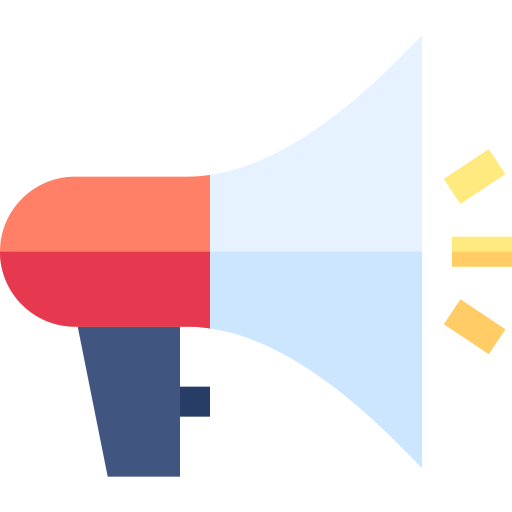 Gli obiettivi Waypoint hanno la voce 'Codice QR da scansionare' automaticamente selezionata.
Gli obiettivi Waypoint hanno la voce 'Codice QR da scansionare' automaticamente selezionata.
Brick minimo QR: In caso l'acquisizione tramite QR code sia abilitata, è possibile vincolare la conquista dell'obiettivo ad una pattuglia minima composta da due operatori. In questo modo si obbliga il team a dividersi in sottopattuglie di almeno 2 elementi: per questioni di sicurezza un operatore non deve mai agire in solitaria. Il primo che effettua la scansione del cartello non acquisisce l'obiettivo: sul proprio dispositivo viene generato un nuovo QR. Questo QR temporaneo rende possibile la conquista: dovrà essere scansionato entro 20 secondi da un ulteriore dispositivo, appartenente ad un compagno di squadra.
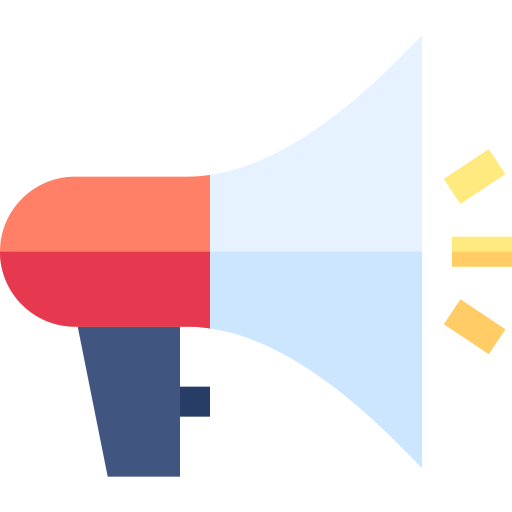 L'opzione brick minimo garantisce anche che non avvenga uno scambio di QR con fotocamera tra team in gioco, essendo vincolato il nuovo QR dinamico alla squadra di appartenenza ed all'operatore che lo ha generato.
L'opzione brick minimo garantisce anche che non avvenga uno scambio di QR con fotocamera tra team in gioco, essendo vincolato il nuovo QR dinamico alla squadra di appartenenza ed all'operatore che lo ha generato.
Brick minimo SELFIE: Per certificare la presenza di entrambi gli operatori , dopo la scansione del cartello (o l'inserimento del codice) l'app aprirà la fotocamera per effettuare un selfie fotografico con operatori e cartello sullo sfondo. L'immagine sarà allegata alla scansione (salvata anche in gallery) e potrà essere esaminata dagli arbitri in fase di debriefing. Al team incursori è consentito allegare l'immagine anche in un secondo momento, selezionando il selfie dalla galleria del proprio dispositivo. Le fotografie possono essere consultate tramite gallery nella lista acquisizioni.
Codice da annotare su app: presente solo quando il risultato automatico è selezionato, offre un'alternativa aggiuntiva alla scansione: i team possono digitare il codice con il tastierino numerico. Il cartello quindi presenterà il QR ed il codice numerico da 6 cifre, lasciando il team libero di scegliere come acquisire l'obiettivo. Sono nel caso di obiettivo Waypoint il codice può essere inserito liberamente, sostituendo quello generato in automatico dal sistema.
 Spesso una stampa può deteriorarsi, oppure in condizioni di scarsa luminosità la fotocamera di uno smartphone potrebbe avere difficoltà nell'acquisire il QR, soprattutto se applicato ad una superficie irregolare. Abbinando il codice numerico da annotare in app potrai evitare queste problematiche ai team.
Spesso una stampa può deteriorarsi, oppure in condizioni di scarsa luminosità la fotocamera di uno smartphone potrebbe avere difficoltà nell'acquisire il QR, soprattutto se applicato ad una superficie irregolare. Abbinando il codice numerico da annotare in app potrai evitare queste problematiche ai team.
Informazione segreta: disponibile solo se selezionato il risultato automatico, quando il cartello viene acquisito, oltre a generare il relativo punteggio, mostra agli incursori un'informazione segreta. Potrebbe consistere in una coordinata, un numero di telefono, un'informazione di intelligence...
Codice abilitativo all'informazione segreta: disponibile solo se inserita un'informazione segreta: una volta acquisito il cartello da parte dell'operatore, l'informazione segreta verrà mostrata solo a seguito dell'inserimento del codice abilitativo. Il carattere speciale $ permette di accettare qualsiasi valore inserito dall'operatore. E' possibile utilizzarlo una o più volte per stabilire tolleranze numeriche (Es. 33T 4735$$) o letterali, per non fare distinzione tra plurale e singolare (Es. obiettiv$). Il confronto non è case-sensitive, quindi non ci sono differenze tra caratteri maiuscoli e minuscoli.
Documento segreto: In seguito all'acquisizione del QR code, il team può visualizzare il documento sul proprio dispositivo. L'indirizzo web deve essere senza restrizioni e puntare ad un documento con estensione pdf sotto protocollo https presso un hosting privato: si sconsigliano servizi come Google Drive e OneDrive in quanto forniscono un url che visualizza il documento sul browser, quindi non un collegamento direttoper il download. L'app scarica il documento sui dispositivi del team alla prima sincronizzazione, in modo da poter essere aperto anche in assenza di rete. Viene criptato e reso disponibile esclusivamente alla lettura del codice riportato sul cartello. 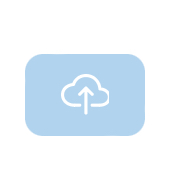 E' possibile utilizzare il servizio di upload sui server Airsoft Tournament, fortemente consigliato per affidabilità e prestazioni, ma limitato a file di 1 Mb.
E' possibile utilizzare il servizio di upload sui server Airsoft Tournament, fortemente consigliato per affidabilità e prestazioni, ma limitato a file di 1 Mb.
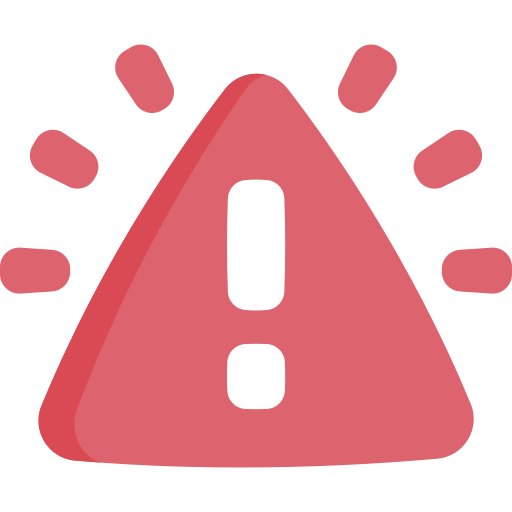 Per motivi prestazionali il file viene scaricato un'unica volta, e mai sovrascritto. Per questo se cambia il contenuto del documento, è necessario indicare un nuovo indirizzo con nome file differente da quello corrente. E' inoltre consigliato non superare i 5Mb di dimensione.
Per motivi prestazionali il file viene scaricato un'unica volta, e mai sovrascritto. Per questo se cambia il contenuto del documento, è necessario indicare un nuovo indirizzo con nome file differente da quello corrente. E' inoltre consigliato non superare i 5Mb di dimensione.
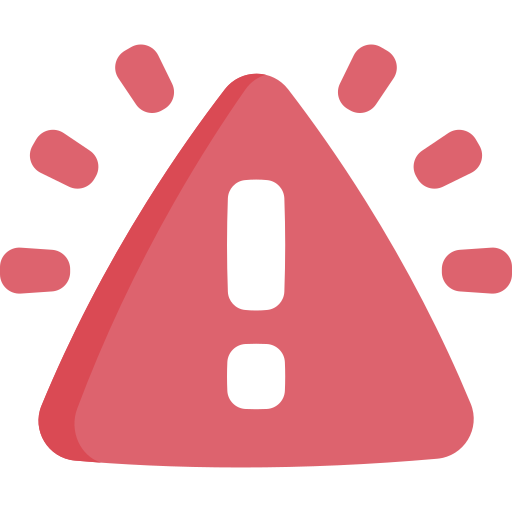 Appena effettuato il salvataggio dell'obiettivo, l'app tenta di fare il download del file. Se riscontra problemi avvisa immediatamente tramite alert. Oltre ad un possibile errore nel link, probabilmente l'hosting non concede i diritti di accesso al file oppure ha bloccato la richiesta se i tentativi di download sono stati multipli.
Appena effettuato il salvataggio dell'obiettivo, l'app tenta di fare il download del file. Se riscontra problemi avvisa immediatamente tramite alert. Oltre ad un possibile errore nel link, probabilmente l'hosting non concede i diritti di accesso al file oppure ha bloccato la richiesta se i tentativi di download sono stati multipli.
 L'informazione segreta, o il documento, possono sostituire la presenza di un eventuale figurante o arbitro, il cui compito era solo quello di fornire informazioni ai team.
L'informazione segreta, o il documento, possono sostituire la presenza di un eventuale figurante o arbitro, il cui compito era solo quello di fornire informazioni ai team.
Codice abilitativo al documento segreto: disponibile solo se inserito un documento segreto: una volta acquisito il cartello da parte dell'operatore, il documento verrà mostrato solo a seguito dell'inserimento del codice abilitativo. Il carattere speciale $ permette di accettare qualsiasi valore inserito dall'operatore. E' possibile utilizzarlo una o più volte per stabilire tolleranze numeriche (Es. 33T 4735$$) o letterali, per non fare distinzione tra plurale e singolare (Es. obiettiv$). Il confronto non è case-sensitive, quindi non ci sono differenze tra caratteri maiuscoli e minuscoli.
Acquisizione multipla per squadra: L'obiettivo può essere acquisito più volte dallo stesso team nell'arco del game. Gli obiettivi Dominio e Scontro a fuoco hanno questa opzione sempre abilitata, di solito se si applica ad obiettivi di tipologia diversa è consigliabile siano obiettivi diretti da un arbitro.
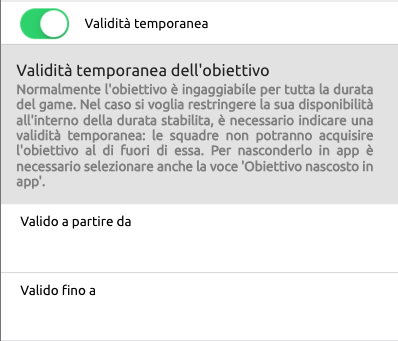
Validità temporanea: per rendere l'obiettivo ingaggiabile o acquisibile solo in determinati orari è necessario impostare questa opzione. Se il team tenterà una scansione, o l'arbitro cercherà di creare un referto, al di fuori della data stabilita, l'obiettivo mostrerà un errore di finestra temporanea non valida. Si può selezionare un range oppure impostare solo data di inizio ( data fine corrisponderà automaticamente alla fine del game) o solo data di fine (data inizio corrisponderà automaticamente all'inizio del game).
 Non è utile impostare date di inizio e fine validità che corrispondano agli orari di inizio e fine game: l'obiettivo non è in ogni caso acquisibile se il game non è in corso.
Non è utile impostare date di inizio e fine validità che corrispondano agli orari di inizio e fine game: l'obiettivo non è in ogni caso acquisibile se il game non è in corso.
 Gli obiettivi con finestra di validità sono visibili in app per tutta la durata del gioco. Per nasconderli è necesario abbinare alla validità temporanea anche la voce Obiettivo nascosto in app.
Gli obiettivi con finestra di validità sono visibili in app per tutta la durata del gioco. Per nasconderli è necesario abbinare alla validità temporanea anche la voce Obiettivo nascosto in app.
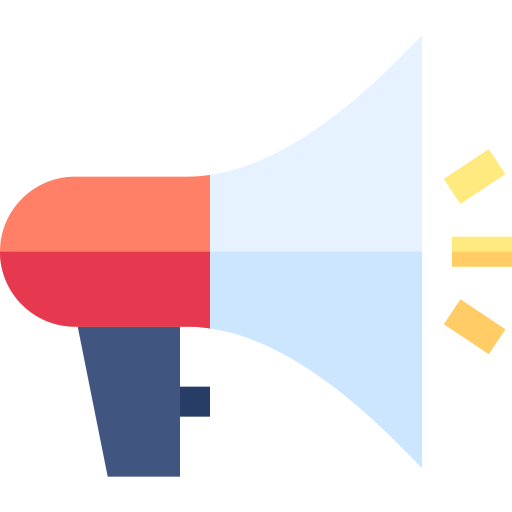 Se gli orari di inizio e fine game dovessero subire dei cambiamenti, magari il giorno stesso della gara, ricorda di aggiornare eventualmente le finestre di validità degli obiettivi.
Se gli orari di inizio e fine game dovessero subire dei cambiamenti, magari il giorno stesso della gara, ricorda di aggiornare eventualmente le finestre di validità degli obiettivi.
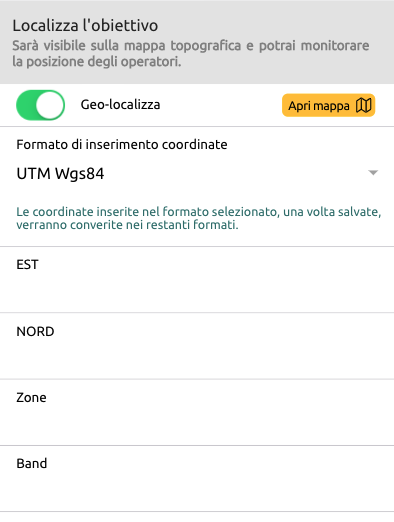
Geo-localizza: fornendo le coordinate, l'obiettivo sarà visibile in mappa: potrai renderti conto della posizione di team ed arbitri durante il gioco, inoltre i team potranno avere un aiuto dall'app per accertare la propria posizione rispetto agli obiettivi in area operativa. Oltre ad inserire manualmente le coordinate, potrai utilizzare un picker su mappa ed acquisire automaticamente la posizione (pulsante Apri mappa). I formati di inserimento sono due: gradi minuti secondi e UTM Wgs84.
 Prima di inserire manualmente ogni coordinata, prova ad utilizzare il picker, e solo in seguito modificare le coordinate per fornire una posizione più accurata. In questo modo il picker inserirà per te la maggior parte delle informazioni.
Prima di inserire manualmente ogni coordinata, prova ad utilizzare il picker, e solo in seguito modificare le coordinate per fornire una posizione più accurata. In questo modo il picker inserirà per te la maggior parte delle informazioni.
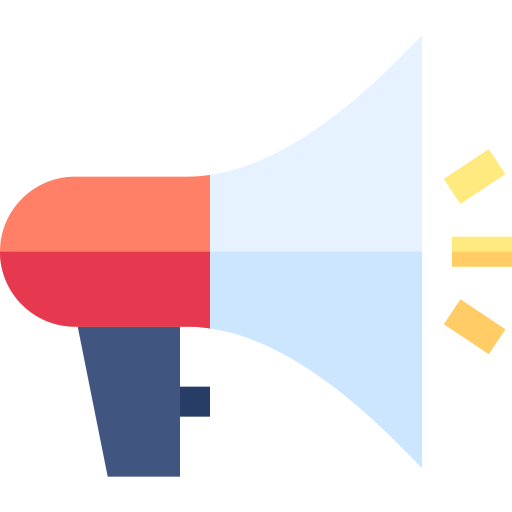 Airsoft Tournament non sostituisce il navigatore GPS. Seppur la mappa sia dotata di bussola elettronica, è solo uno strumento alternativo e di supporto al gps. Solo in caso di buona copertura di rete riesce a mostrare dati attendibili sulla propria posizione e la distanza dei segnaposto.
Airsoft Tournament non sostituisce il navigatore GPS. Seppur la mappa sia dotata di bussola elettronica, è solo uno strumento alternativo e di supporto al gps. Solo in caso di buona copertura di rete riesce a mostrare dati attendibili sulla propria posizione e la distanza dei segnaposto.
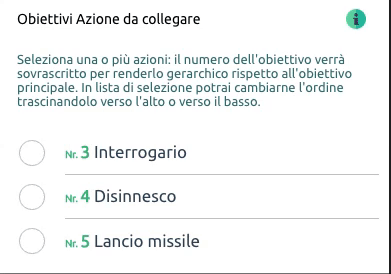
Obiettivi Azione da collegare: nelle tipologie dove consentito, e solo se l'obiettivo prevede la presenza di un arbitro, potrai aggiungere delle azioni secondarie da compiere. Le azioni correlate all'obiettivo principale possono essere quindi acquisite solo attraverso la compilazione del report arbitrale e non sono visibili in mappa. Grazie all'elenco di selezione potrai associare un numero indefinito di azioni, ma devono essere già state salvate, non è possibile crearle contestualmente all'obiettivo corrente. Puoi aggiungere o eliminare azioni anche in modifica dell'obiettivo.
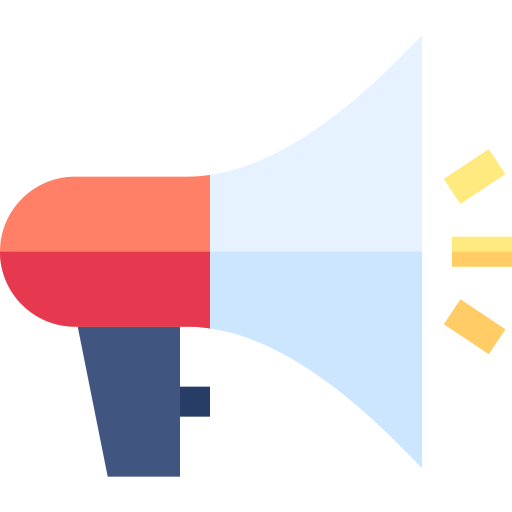 Le azioni non selezionate in elenco mostrato la numerazione univoca, assegnata nel momento della creazione. Una volta che vengono selezionate, la numerazione originale viene sovrascritta, e subentra una numerazione gerarchica strettamente correlata all'obiettivo principale. Es. l'obiettivo principale nr. 5, genera azioni correlate con la numerazione 5.1, 5.2, 5.3.
Le azioni non selezionate in elenco mostrato la numerazione univoca, assegnata nel momento della creazione. Una volta che vengono selezionate, la numerazione originale viene sovrascritta, e subentra una numerazione gerarchica strettamente correlata all'obiettivo principale. Es. l'obiettivo principale nr. 5, genera azioni correlate con la numerazione 5.1, 5.2, 5.3.
L'ordine delle azioni può essere stabilito trascinando l'elemento desiderato all'interno dell'elenco di selezione.
Se l'azione che viene associata possiede un periodo di validità, una finestra di ingaggio o canale radio, questi verranno annullati nel momento in cui sarà relazionata come azione secondaria. Anche l'arbitro eventualmente già associato verrà sovrascritto dall'arbitro dell'obiettivo a cui fa capo.
 Normalmente le azioni da compiere vengono associate ad obiettivi Combat: dopo aver eliminato i difensori, i team dovranno eseguirle per acquisire ulteriori punteggi. Se sono interconnesse tra loro in modo sequenziale, o sono casuali e acquisibili in ordine sparso, questo non conta ai fini della redazione del referto da parte dell'arbitro, che dovrà indicare l'esito dell'obiettivo principale e quello delle azioni in un elenco che raggruppa tutte le casistiche.
Normalmente le azioni da compiere vengono associate ad obiettivi Combat: dopo aver eliminato i difensori, i team dovranno eseguirle per acquisire ulteriori punteggi. Se sono interconnesse tra loro in modo sequenziale, o sono casuali e acquisibili in ordine sparso, questo non conta ai fini della redazione del referto da parte dell'arbitro, che dovrà indicare l'esito dell'obiettivo principale e quello delle azioni in un elenco che raggruppa tutte le casistiche.
 In molti preferiscono conferire all'arbitro meno operazioni possibili per rendere rapido lo svolgimento del referto. Per questo le azioni da svolgere presso un obiettivo vengono create singolarmente senza relazionarle ad esso, fornendole di codice QR. Quindi una volta eliminati i difensori, i team acquisiscono le azioni secondarie presenti nell'area obiettivo in completa autonomia, effettuando la scansione tramite fotocamera. Non è escluso che l'arbitro possa custodire i codici QR facendo scansionare al team solo le prove superate indicate dai cartelli in suo possesso.
In molti preferiscono conferire all'arbitro meno operazioni possibili per rendere rapido lo svolgimento del referto. Per questo le azioni da svolgere presso un obiettivo vengono create singolarmente senza relazionarle ad esso, fornendole di codice QR. Quindi una volta eliminati i difensori, i team acquisiscono le azioni secondarie presenti nell'area obiettivo in completa autonomia, effettuando la scansione tramite fotocamera. Non è escluso che l'arbitro possa custodire i codici QR facendo scansionare al team solo le prove superate indicate dai cartelli in suo possesso.
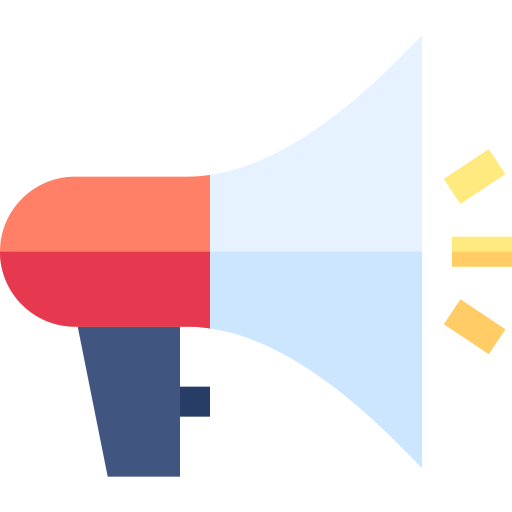 Un obiettivo destinato ad essere correlato, appena creato inizialmente restituirà il warning di 'Nessun arbitro associato' e 'Nessun punteggio associato'. Mentre il punteggio va comunque selezionato, non occore inserire l'arbitro: appena diventerà un obiettivo secondario, erediterà l'arbitro dell'obiettivo principale.
Un obiettivo destinato ad essere correlato, appena creato inizialmente restituirà il warning di 'Nessun arbitro associato' e 'Nessun punteggio associato'. Mentre il punteggio va comunque selezionato, non occore inserire l'arbitro: appena diventerà un obiettivo secondario, erediterà l'arbitro dell'obiettivo principale.
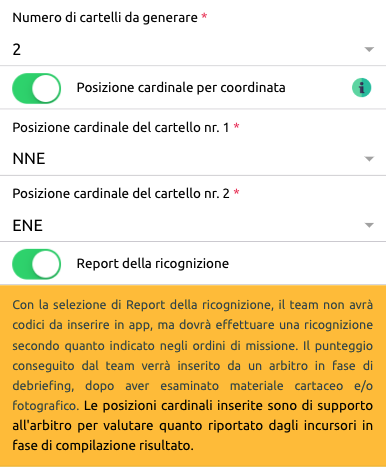
Obiettivo Recon
L'obiettivo di tipo Recon si differenza da tutti gli altri perchè può generare più di un cartello, e potrebbe richiedere un'informazione aggiuntiva oltre al codice: la posizione cardinale. Non prevede il QR, perchè acquisibile a media distanza, e può essere integrato da un report descrittivo. Le modalità di acquisizione sono quindi variabili e componibili in base alle esigenze degli ordini di missione.
Numero di cartelli da generare: Da 1 a 5, ogni cartello mostra un codice numerico, stampato a caratteri cubitali per consentire l'acquisizione a distanza.
Posizione cardinale per coordinata: Per ogni cartello il team deve indicare la posizione cardinale rispetto alla coordinata. Ogni cartello va quindi posizionato sull'obiettivo in base alla posizione selezionata. Nel caso sia richiesto al team un report di osservazione, ed i cartelli sono più di uno, la posizione cardinale è obbligatoria.
Report della ricognizione: Con la selezione di Report della ricognizione, il team incursori non utilizzerà l'app per acquisire il risultato, ma dovrà effettuare una ricognizione secondo quanto indicato negli ordini di missione, con modulista cartacea o prove fotografiche. L'esito conseguito dal team verrà inserito da un arbitro in fase di debriefing, dopo aver esaminato il materiale fornito dalla squadra.
 Nel caso venga selezionata la modalità Report della ricognizione, il team dovrà iniserire le posizioni cardinali all'interno del modulo che consegnerà all'arbitro in aggiunta ad eventuali informazioni aggiuntive richieste da opord. Le posizioni cardinali che in questa fase vengono inserite in app, sono quindi esclusivamente di supporto all'arbitro per valutare quanto riportato dagli incursori.
Nel caso venga selezionata la modalità Report della ricognizione, il team dovrà iniserire le posizioni cardinali all'interno del modulo che consegnerà all'arbitro in aggiunta ad eventuali informazioni aggiuntive richieste da opord. Le posizioni cardinali che in questa fase vengono inserite in app, sono quindi esclusivamente di supporto all'arbitro per valutare quanto riportato dagli incursori.
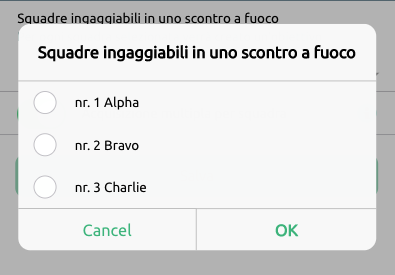
Obiettivo Scontro a fuoco
E' una situazione tipica di seek & destroy. Le squadre stesse sono obiettivi, liberamente ingaggiabili in tutta l'area operativa. Solo chi vince lo scontro acquisisce punteggio positivo, gli avversari rimangono a punteggio 0.
Squadre ingaggiabili in uno scontro a fuoco: Dal menu a tendina si selezionano tutte le squadre ingaggiabili nello scontro a fuoco. Una volta effettuato il salvataggio, verrà generato un obiettivo con il relativo cartello per ogni squadra selezionata. Il cartello va consegato, ognuno al team di appartenenza, e coloro che sono stati sconfitti dovranno mostrarlo ai vincitori per permettere loro la scansione.
 L'aquisizione multipla è selezionata di default, ma nel caso si voglia rendere lo scontro a fuoco acquisibile un'unica volta, in totale tra tutti i team, deselezionare l'opzione.
L'aquisizione multipla è selezionata di default, ma nel caso si voglia rendere lo scontro a fuoco acquisibile un'unica volta, in totale tra tutti i team, deselezionare l'opzione.
 Gli obiettivi scontro a fuoco non sono editabili una volta creati (possono essere solo eliminati), pertanto è consigliabile creare prima tutte le squadre partecipanti e procedere in seguito alla generazione degli obiettivi.
Gli obiettivi scontro a fuoco non sono editabili una volta creati (possono essere solo eliminati), pertanto è consigliabile creare prima tutte le squadre partecipanti e procedere in seguito alla generazione degli obiettivi.
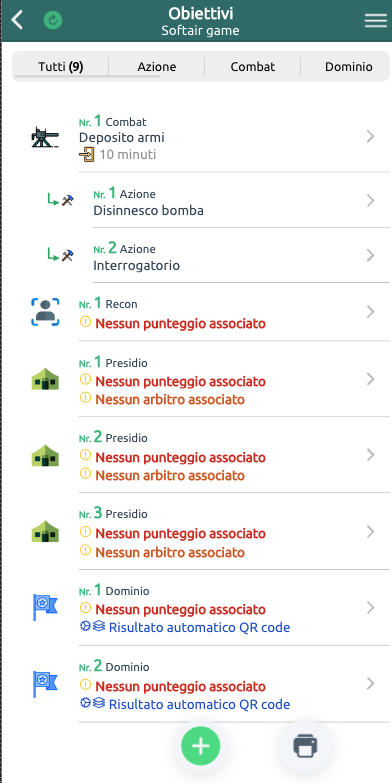
Lista gestione obiettivi
Una volta creato, l'obiettivo è visibile in lista Obiettivi. Da questa schermata è possibile aggiungere, eliminare o modificare ogni obiettivo ( effettuando il gesto di swipe verso sinistra sulla voce).
 Alcune modifiche non sono consentite per obiettivi già creati: è quindi necessario eliminare e creare un nuovo obiettivo se si desidera cambiarne alcuni aspetti fondamentali. E' necessario effettuare questo tipo di limitazione perchè il cartello stampato con QR code non rifletterebbe le nuove informazioni.
Alcune modifiche non sono consentite per obiettivi già creati: è quindi necessario eliminare e creare un nuovo obiettivo se si desidera cambiarne alcuni aspetti fondamentali. E' necessario effettuare questo tipo di limitazione perchè il cartello stampato con QR code non rifletterebbe le nuove informazioni.
Raggruppamenti: ![]() è possibile raggruppare gli obiettivi per tipologia, facendo tap sullo specifico raggruppamento. La lista dei raggruppamenti è scrollabile in orizzontale.
è possibile raggruppare gli obiettivi per tipologia, facendo tap sullo specifico raggruppamento. La lista dei raggruppamenti è scrollabile in orizzontale.
Obiettivi correlati: Se un obiettivo ha azioni correlate, esse vengono mostrate di seguito all'obiettivo principale, e rimangono gestibili singolarmente per dettaglio, modifica ed eliminazione. Nel raggruppamento per 'Azione' le eventuali azioni secondarie sono visibili senza gerarchia dell'obiettivo principale e presentano l'icona ![]() .
.
Nessun punteggio associato e Nessun arbitro associato: Un obiettivo senza arbitro, se previsto, e/o senza punteggio sono evidenziati nella lista. Puoi associare un arbitro dalla sezione Arbitri e creare un punteggio dalla sezione Punteggi. I warning bloccheranno in seguito l'avvio del monitoraggio se non verranno risolti.
Stampa: documento in pdf con un riepilogo informativo sugli obiettivi.
Dettaglio obiettivo, associazione arbitro e punteggio
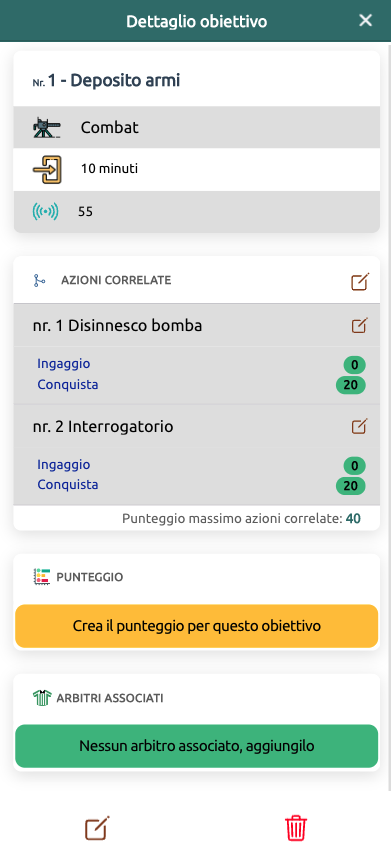
Facendo tap sull'item in lista si accedere al dettaglio obiettivo. Nel dettaglio obiettivo, oltre a visualizzare le informazioni memorizzate, potrai direttamente assegnare un arbitro e creare il punteggio. Inoltre se sono presenti azioni secondarie potrai modificarle direttamente. Viene mostrato un totale del punteggio accumulabile dalle azioni correlate.
Azioni correlate: Elenco delle azioni correlate con dettaglio del punteggio associato, se presente. E' presente il tasto di edit per poter accedere in modalità modifica obiettivo su ogni singola azione.
Crea il punteggio: Apertura di una finestra modale per poter creare il punteggio direttamente dall'obiettivo, senza dover accedere alla sezione Punteggi. Una volta creato viene visualizzato il dettaglio del punteggio, con pulsanti di modifica ed eliminazione.
Arbitro: lista di selezione dove è possibile associare uno o più arbitri all'obiettivo.
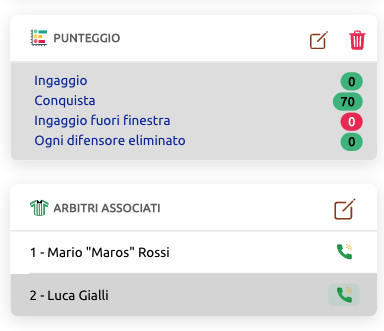
Punteggi
Nel calcolo di classifica, ogni risultato conseguito viene confrontato con il punteggio associato e nella sommatoria finale contribuisce al calcolo della posizione in classifica. Ogni obiettivo e pattuglia di contro-interdizione devono avere necessariamente un punteggio (anche a valore 0) per poter accedere alla fase di monitoraggio di gara. A partire dal dettaglio obiettivo è consentito creare il punteggio da associare, altrimenti dalla pagina punteggi, attraverso diversi menu di selezione, si individua l'obiettivo e si crea la scheda punteggio. In base alla tipologia di obiettivo e la modalità di acquisizione, il modulo di nuovo punteggio potrebbe variare, di seguito vengono elencate le varie possibilità. In verde i punteggi positivi, in rosso quelli negativi.
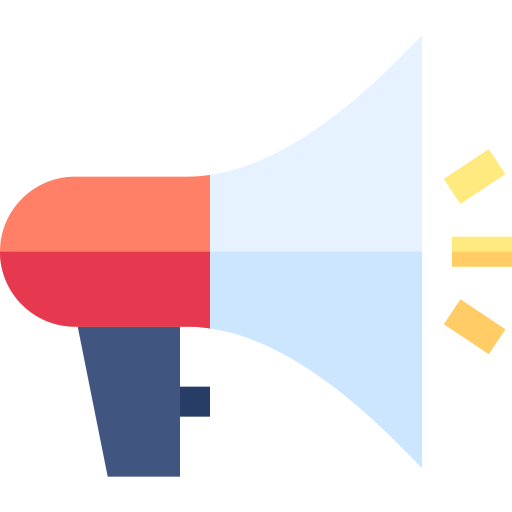 Solo i punteggi diversi da 0 verranno applicati. Anche se il modulo conferisce diverse modalità di calcolo punti, solo quello che viene valorizzato superiore o inferiore allo 0 verrà utilizzato in fase di calcolo. Airsoft Tournament è compatibile con ogni tipo di regolamento, quindi basta utilizzare i punteggi conformi al proprio ed ignorare gli altri. Il referto arbitrale consentirà all'arbitro di inserire risultati che consentono solo punteggi negativi o positivi, mai punteggi uguali a 0. Se ad esempio per un obiettivo è previsto un punteggio di eliminazione difensori = 0, ma solo un punteggio di conquista = 100, all'arbitro non verrà data la possibilità di inserire i difensori eliminati, ma appunto, indicherà solo se l'obiettivo è stato conquistato o meno. Al contrario, se tutti i punteggi verranno impostati diversi da 0, l'arbitro potrà gestirli tutti contemporaneamente, nello stesso referto.
Solo i punteggi diversi da 0 verranno applicati. Anche se il modulo conferisce diverse modalità di calcolo punti, solo quello che viene valorizzato superiore o inferiore allo 0 verrà utilizzato in fase di calcolo. Airsoft Tournament è compatibile con ogni tipo di regolamento, quindi basta utilizzare i punteggi conformi al proprio ed ignorare gli altri. Il referto arbitrale consentirà all'arbitro di inserire risultati che consentono solo punteggi negativi o positivi, mai punteggi uguali a 0. Se ad esempio per un obiettivo è previsto un punteggio di eliminazione difensori = 0, ma solo un punteggio di conquista = 100, all'arbitro non verrà data la possibilità di inserire i difensori eliminati, ma appunto, indicherà solo se l'obiettivo è stato conquistato o meno. Al contrario, se tutti i punteggi verranno impostati diversi da 0, l'arbitro potrà gestirli tutti contemporaneamente, nello stesso referto.
Punteggi per obiettivi
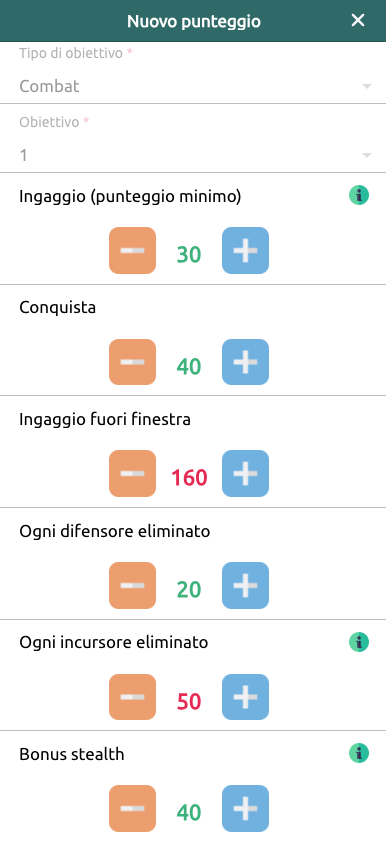
Ingaggio (punteggio minimo): punteggio applicato per il solo fatto di aver ingaggiato regolarmente l'obiettivo.
Conquista: punteggio applicato se l'obiettivo viene conquistato dai team incursori.
Penalità: disponibile solo per gli obiettivi di tipo Azione, consente di creare un punteggio negativo, utilizzabile anche su obiettivo conquistabile con la scansione del QR code.
Ingaggio fuori finestra: penalità applicata se il team incursori ingaggia l'obiettivo senza finestra di attacco o anticipandola.
Ogni difensore eliminato: per ogni difensore che viene eliminato dal team, verrà moltiplicato il punteggio selezionato. L'arbitrò potrà indicare nel referto il numero di difesori.
Ogni incursore eliminato: per ogni incursore del team che viene colpito durante lo scontro verrà moltiplicata la penalità selezionata.
Ingaggio stealth: modalità di ingaggio alternativa allo scontro a fuoco, in caso gli incursori non attivino gli allarmi predisposti nell'area obiettivo. Disponibile solo se l'obiettivo ha una finestra di ingaggio. Non potrà quindi essere attribuito se è stato avviato l'ingaggio con difensori e/o ribelli.
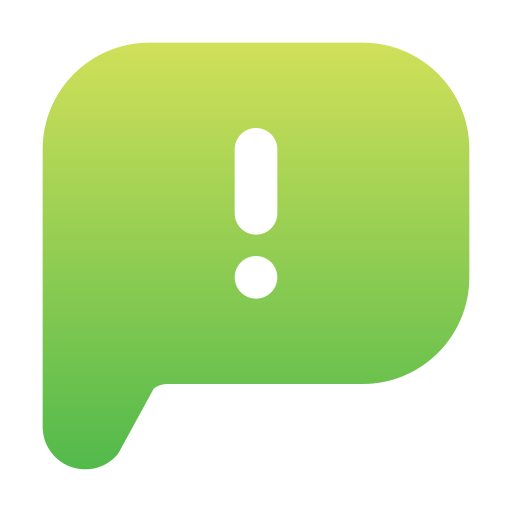
 In generale, l'ingaggio stealth deve premiare il team incursori. Di conseguenza, dovrebbe essere superiore al punteggio che il team avrebbe raggiunto eliminando completamente la difesa in un ingaggio in modalità classica.
In generale, l'ingaggio stealth deve premiare il team incursori. Di conseguenza, dovrebbe essere superiore al punteggio che il team avrebbe raggiunto eliminando completamente la difesa in un ingaggio in modalità classica.
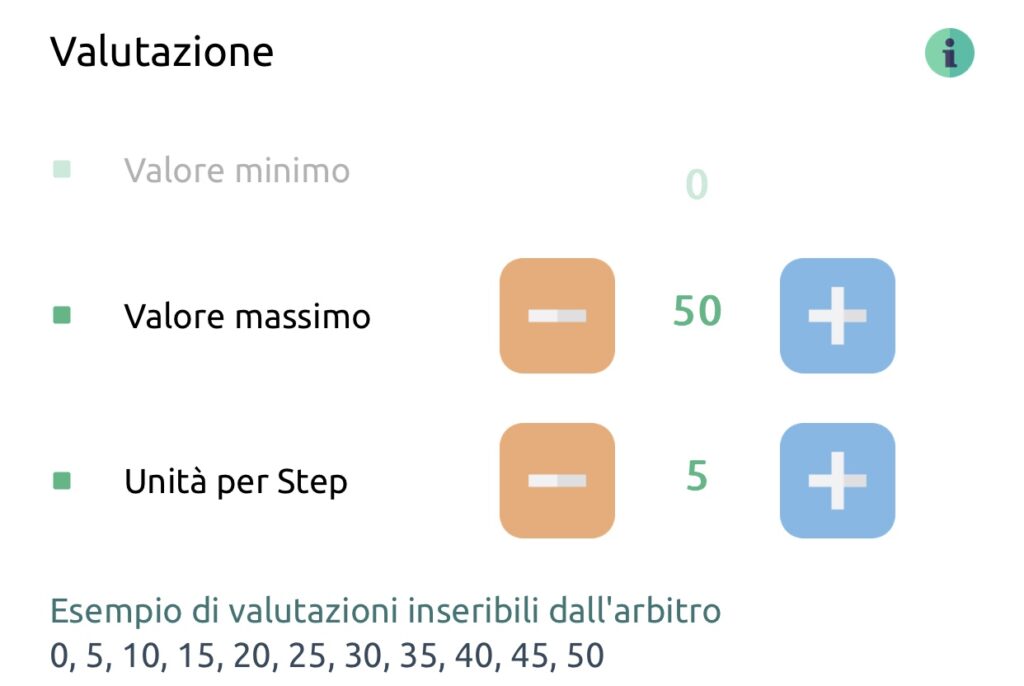
Valutazione: è una indicazione soggettiva basata su parametri, quindi la selezione di un punteggio variabile, che esprime l'arbitro per valutare la prova effettuata dal team incursori. Si basa su un valore minimo e massimo, e su quanto sono lunghi gli step all'interno del range selezionato. L'arbitro potrà scegliere solo uno dei valori generati dal range x step. Se ad esempio si seleziona un range da 0 a 1000, ogni step da 100, l'abitro avrà 10 pulsanti per esprimere il voto, con valori: 100, 200, 300, 400, etc.
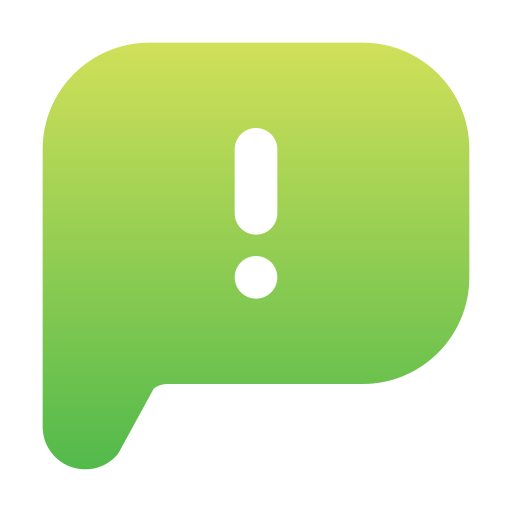
 Un punteggio per valutazione consente una estrema customizzazione della gestione punteggi. Creando ad esempio un obiettivo 'Gruppo di azioni' si possono creare all'interno un indefinito numero di azioni con punteggi variabili: ad esempio le risposte esatte per un questionario, il recupero di n documenti, n operatori che eseguono determinate azioni, n operatori feriti, n operatori eliminati etc...
Un punteggio per valutazione consente una estrema customizzazione della gestione punteggi. Creando ad esempio un obiettivo 'Gruppo di azioni' si possono creare all'interno un indefinito numero di azioni con punteggi variabili: ad esempio le risposte esatte per un questionario, il recupero di n documenti, n operatori che eseguono determinate azioni, n operatori feriti, n operatori eliminati etc...
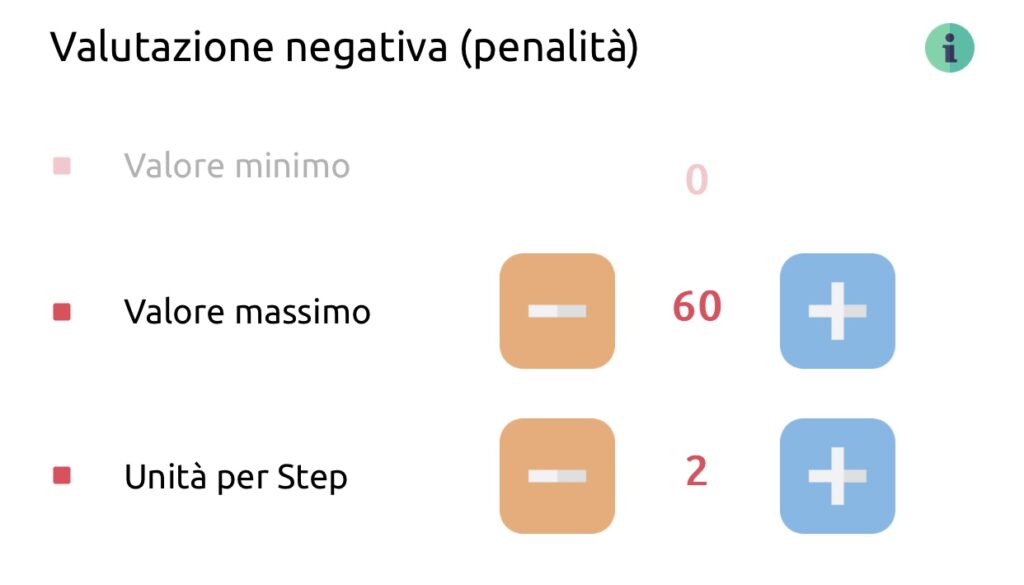
Valutazione negativa: speculare alla valutazione, consente di creare punteggi variabili penalizzanti.
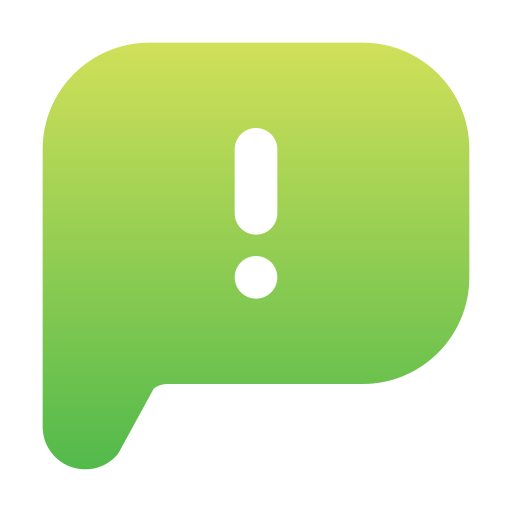

Replica anche per: se vengono individuati obiettivi senza punteggio, della stessa tipologia e modalità di acquisizione dell'obiettivo corrente, essi saranno presenti nella lista e selezionabili. Questo significa che con un solo salvataggio verranno creati diversi punteggi, uno per obiettivo selezionato, ma tutti con gli stessi valori presenti nel modulo.
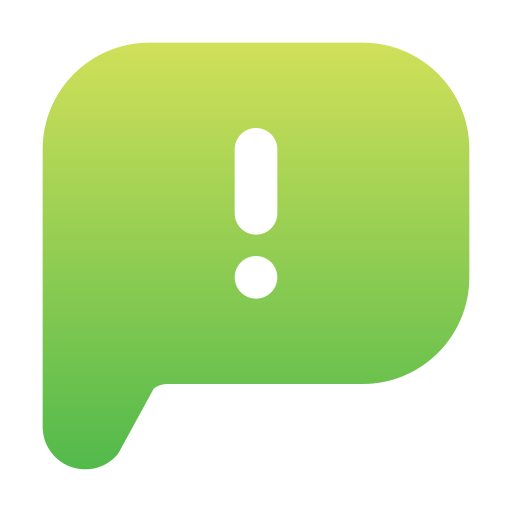 Obiettivi spesso creati in serie, e uguali tra loro per acquisizione e punteggio, sono i Waipoint. Una volta creata una serie di waypoint, magari in modalità multipla, basterà inserire il punteggio per uno solo di loro e replicarlo per tutti gli altri.
Obiettivi spesso creati in serie, e uguali tra loro per acquisizione e punteggio, sono i Waipoint. Una volta creata una serie di waypoint, magari in modalità multipla, basterà inserire il punteggio per uno solo di loro e replicarlo per tutti gli altri.
Di seguito alcune varianti del modulo che si attivano per particolari tipologie di obiettivi, in cui spesso le scelte possibili solo limitate a determinati valori.
Variante punteggio per obiettivo Dominio
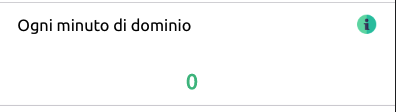
Ogni minuto di dominio: punteggio moltiplicato per ogni minuto in cui il team detiene il dominio dell'obiettivo.
Variante punteggio per obiettivo Waypoint
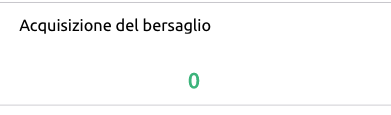
Acquisizione del bersaglio: punteggio applicato con l'acquisizione del cartello relativo all'obiettivo.
Variante punteggio per obiettivo Recon
L'obiettivo recon presenta tre varianti di punteggio quando il cartello da acquisire è più di uno.
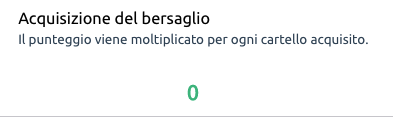
Ogni cartello genera punteggio: punteggio moltiplicato per il numero di cartelli che compongono l'obiettivo.

Solo se tutti i cartelli vengono acquisiti generano il punteggio: punteggio applicato una tantum solo se tutti cartelli sono acquisiti.

Report della ricognizione, punteggio per cartello: l'obiettivo prevede un report che non viene compilato in app. Quando l'arbitro valuterà il report presentato dalla squadra, applicherà questo punteggio per ogni cartello acquisito.
Variante punteggio per obiettivo con QR, risultato automatico

Conquista: tutti gli obiettivi che possono essere acquisiti con il QR code, senza la presenza di arbitro, prevedono un unico punteggio attribuibile, quello di Conquista.
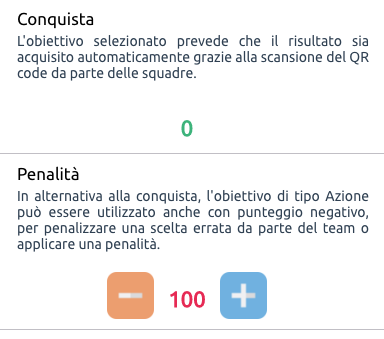
Penalità: l'obiettivo di tipo 'Azione da compiere' se acquisibile in automatico tramite QR code, può generare anche un punteggio negativo per il team incursori che effettua la scansione.
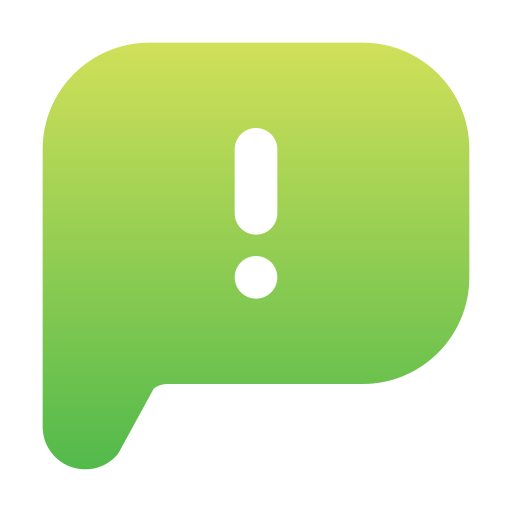 L'azione automatica con punteggio negativo può essere utilizzata per penalizzare una scelta errata da parte del team o per applicare penalità personalizzate.
L'azione automatica con punteggio negativo può essere utilizzata per penalizzare una scelta errata da parte del team o per applicare penalità personalizzate.
Punteggio globale a calcolo automatico
In un unico modulo, la tipologia 'Globale a calcolo automatico' racchiude tutti i punteggi applicati automaticamente, raggiunti determinati target, dal calcolo di classifica. Se lasciato a 0, il punteggio non verrà calcolato. I punteggi di colore rosso sono penalità, in verde i bonus. La penalità, oltre che di tipo malus, può essere anche squalifica (team o operatore) e ammonizione (solo per operatore). La doppia ammonizione comporta la squalifica dell'operatore. Di seguito una descrizione dei punteggi meno intuitivi:
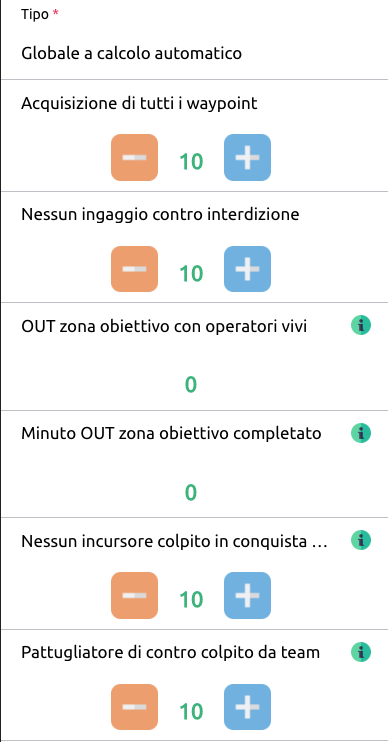
OUT zona obiettivo con operatori vivi: se l'obiettivo prevede finestra di ingaggio e porta di ingresso e uscita (IN / OUT) viene applicato il bonus nel caso tutti gli incursori superstiti alla scontro raggiungono il punto di OUT entro lo scadere della finestra di ingaggio. Questo caso viene certificato nel referto arbitrale.
Minuto OUT zona obiettivo completato: se si rientra nel caso precedente, OUT zona obiettivo con operatori vivi, ed inoltre l'obiettivo è stato conquistato al 100%, comprese eventuali azioni secondarie, il team ha diritto al punteggio indicato per ogni minuto risparmiato sulla durata totale della finestra di ingaggio ed il raggiungimento della zona out.
Nessun incursore colpito in conquista obiettivo: applicato per ogni risultato relativo ad un obiettivo difeso, da ribelli e/o difensori, aggiunge punti positivi se nessun incursore viene colpito durante l'attacco.
Pattugliatore di contro colpito da team: bonus che si moltiplica per ogni componente della pattuglia di contro interdizione che viene colpito durante lo scontro con un team.
Squalifica per somma di operatori non dichiarati: somma di operatori non dichiarati per decretare la squalifica del team. Lasciare 0 operatori se non si intende squalificare il team ed applicare comunque la penalità standard per ogni operatore non dichiarato.
Operatori non dichiarati successivi al 1°: per ogni operatore non dichiarato, successivo al primo, verrà aggiunta una penalità, oltre a quella già prevista.
Minuto di ritardo esfiltrazione: penalità applicata per ogni minuto rilevato tra il termine della gara e l'esfiltrazione del team.
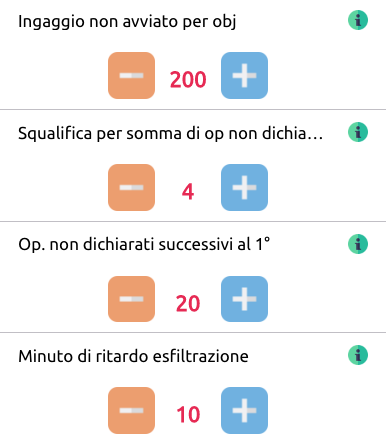
Ingaggio non avviato per obj: Penalità che si applica per ogni obiettivo dotato di difesa e/o finestra di ingaggio che non viene mai ingaggiato dal team nel corso di tutto il game.
Squalifica per somma di operatori non dichiarati: somma di operatori non dichiarati per decretare la squalifica del team. Lasciare 0 operatori se non si intende squalificare il team ed applicare comunque la penalità standard per ogni operatore non dichiarato.
Operatori non dichiarati successivi al 1°: per ogni operatore non dichiarato, successivo al primo, verrà aggiunta una penalità, oltre a quella già prevista.
Minuto di ritardo esfiltrazione: penalità applicata per ogni minuto rilevato tra il termine della gara e l'esfiltrazione del team.
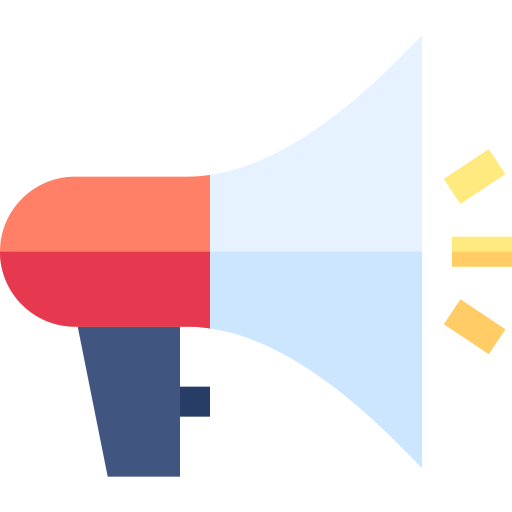 Se il torneo non è della tipologia regolamento Open, ma applica un regolamento legacy, questi parametri sono bloccati e preimpostati, secondo quanto stabilito dal regolamento adottato.
Se il torneo non è della tipologia regolamento Open, ma applica un regolamento legacy, questi parametri sono bloccati e preimpostati, secondo quanto stabilito dal regolamento adottato.
Punteggio globale assegnato da arbitro
I punteggi globali assegnati dall'arbitro si riferiscono a tutte le situazioni di gara che possono anche non essere associate ad un determinato obiettivo o pattuglia di contro-interdizione, ma che dipendono comunque da un referto stilato dall'arbitro che sanziona il team incursori. Così come per le penalità a calcolo automatico, anche le penalità assegnate da arbitro, oltre che malus numerici, possono consistere in squalifiche e ammonizioni, per team o operatore.
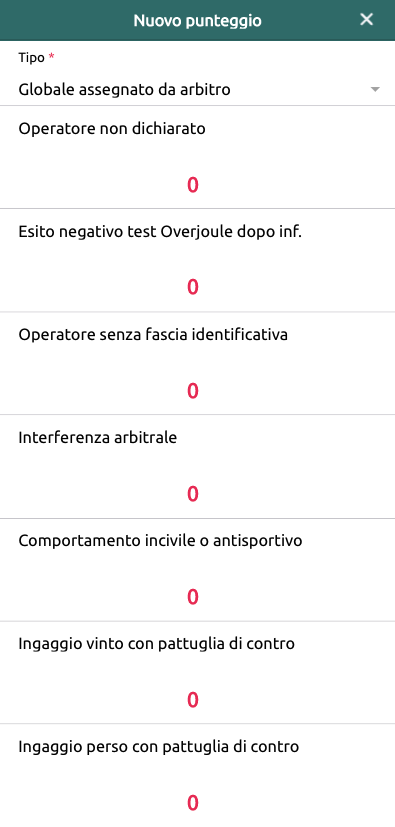
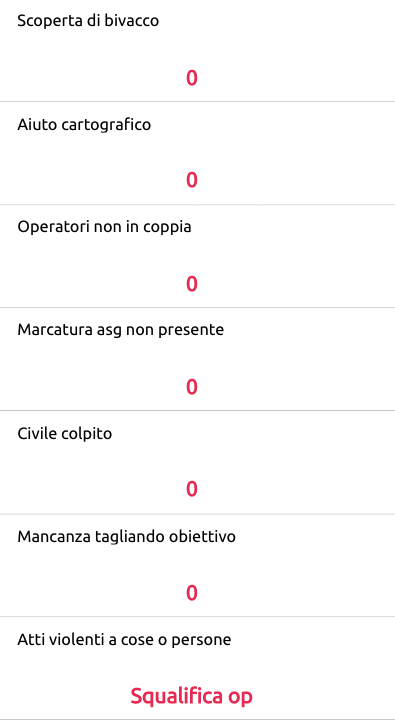
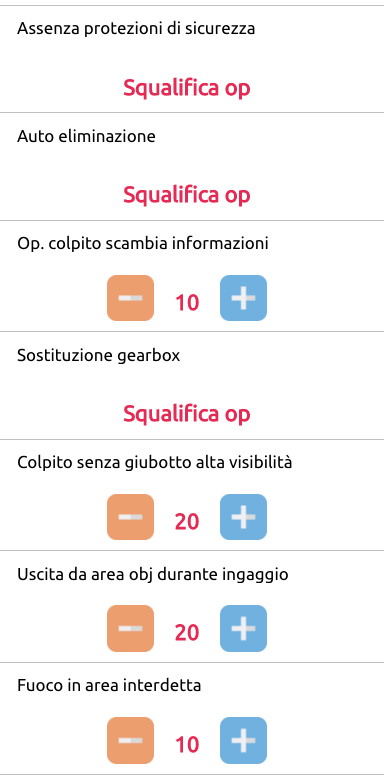
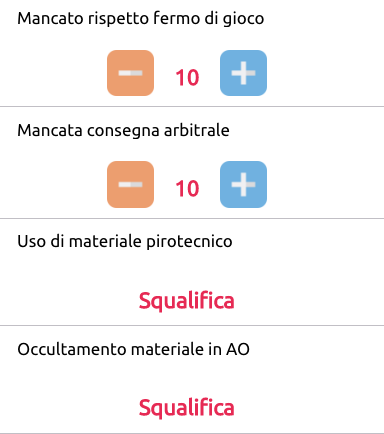
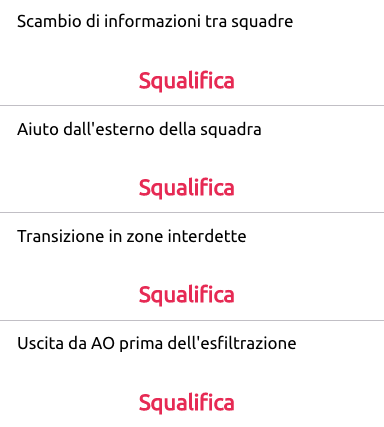
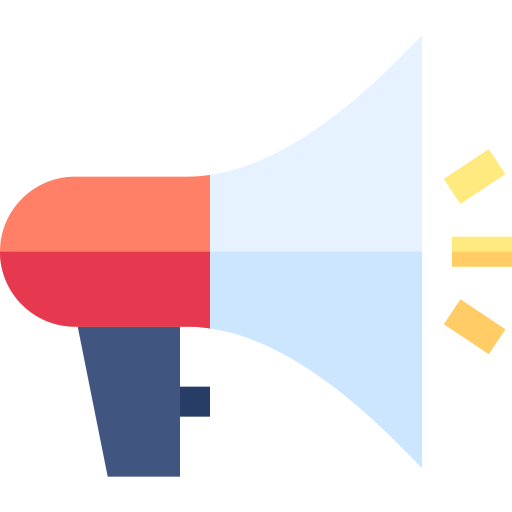 Alcune penalità prevedono di default la squalifica dell'intero team o dell'operatore, ma possono essere cambiate in un punteggio numerico negativo, permettendo quindi di penalizzare la squadra senza estrometterala dal gioco.
Alcune penalità prevedono di default la squalifica dell'intero team o dell'operatore, ma possono essere cambiate in un punteggio numerico negativo, permettendo quindi di penalizzare la squadra senza estrometterala dal gioco.
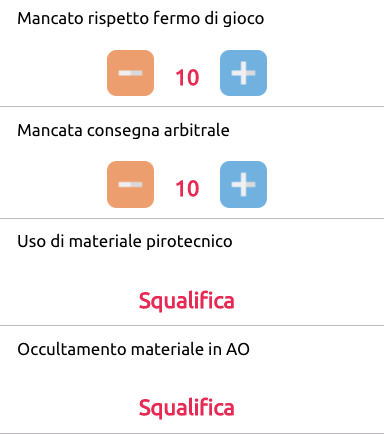
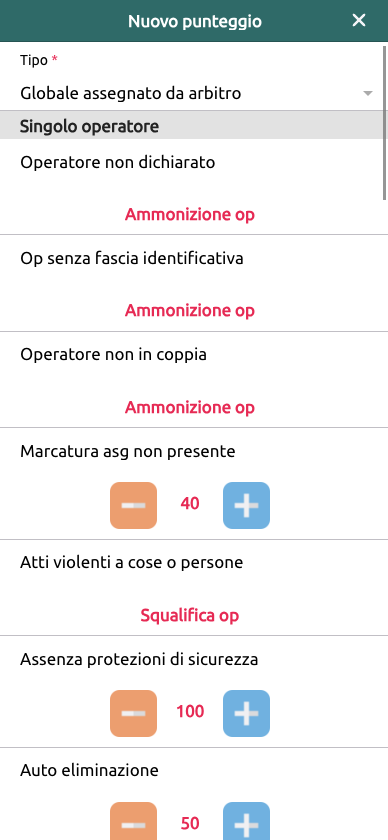
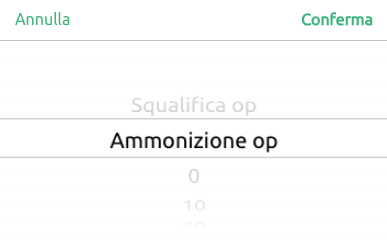
Lista punteggi
Dalla lista punteggi è possibile consultare i punteggi salvati, effettuare modiche ed eliminazioni, oltre alla stampa di un documento pdf riepilogiativo.
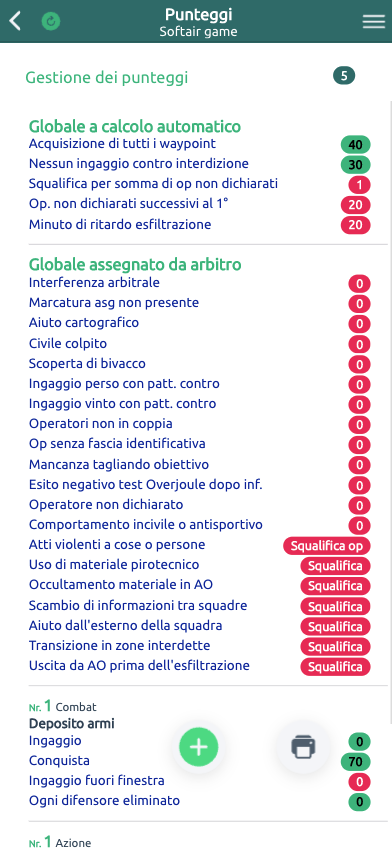
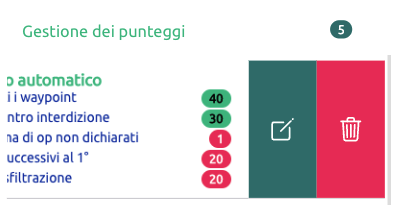
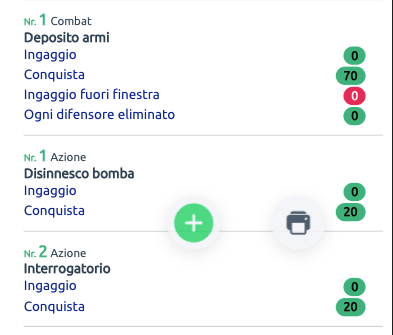
Mappa
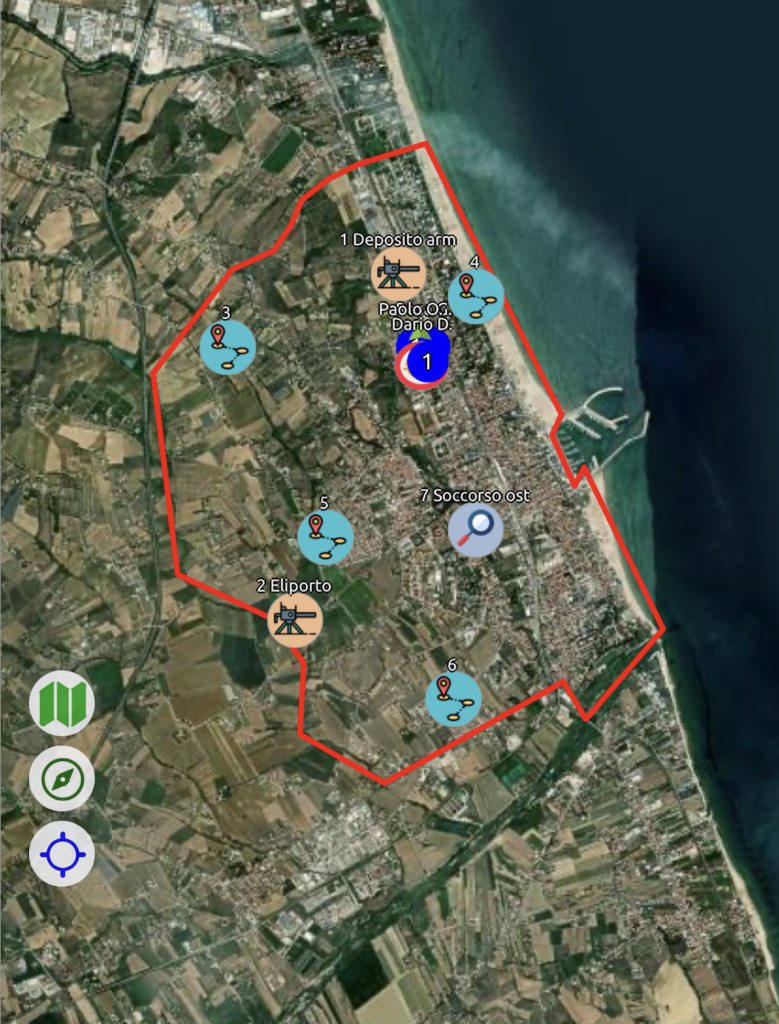
Durante il monitoraggio di gara, la mappa mostra gli obiettivi, gli arbitri egli operatori dei team in gioco all'interno dell'area operativa. Può essere di supporto alla navigazione in mancanza di un dispositivo GPS, ma la precisione della posizione è relativa dalla copertura di rete offerta dal campo.
In Dashboard è possibile selezionare la frequenza di aggiornamento e l'accuratezza della propria posizione.
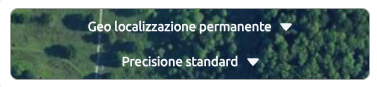
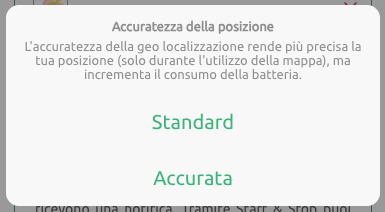
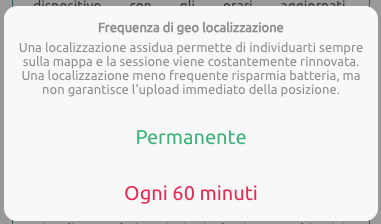
 L'aggiornamento della tua posizione e quella di arbitri e operatori avviene ogni 10 secondi in caso di geolocalizzazione permanente.
L'aggiornamento della tua posizione e quella di arbitri e operatori avviene ogni 10 secondi in caso di geolocalizzazione permanente.
![]() Visualizza tutti gli operatori dei team o solo il caposquadra.
Visualizza tutti gli operatori dei team o solo il caposquadra.
![]() Cambia la tipologia di mappa, da ortofoto a topografica.
Cambia la tipologia di mappa, da ortofoto a topografica.
![]() Visualizza la bussola elettronica.
Visualizza la bussola elettronica.
![]() Centra la vista mappa sulla tua posizione.
Centra la vista mappa sulla tua posizione.

Navigazione: Selezionando un obiettivo all'interno della mappa, oltre a visualizzare le informazioni di base, verrà tracciata una linea tra te ed il punto, per facilitare l'orientamento e la navigazione verso la relativa coordinata.
E' un utile strumento di monitoraggio, che può essere di supporto anche a team ed arbitri. Mappa non può sostituire completamente un navigatore Gps, può essere di aiuto ai giocatori che ne sono sprovvisti. Gli smartphone ed i tablet migliorano l'accuratezza della posizione triangolando il segnale dei ripetitori gsm e di conseguenza, in assenza di connettività di rete, la posizione potrebbe risultare molto imprecisa basandosi unicamente sul segnale satellitare.
Mappa non può sostituire completamente un navigatore Gps, può essere di aiuto ai giocatori che ne sono sprovvisti. Gli smartphone ed i tablet migliorano l'accuratezza della posizione triangolando il segnale dei ripetitori gsm e di conseguenza, in assenza di connettività di rete, la posizione potrebbe risultare molto imprecisa basandosi unicamente sul segnale satellitare.
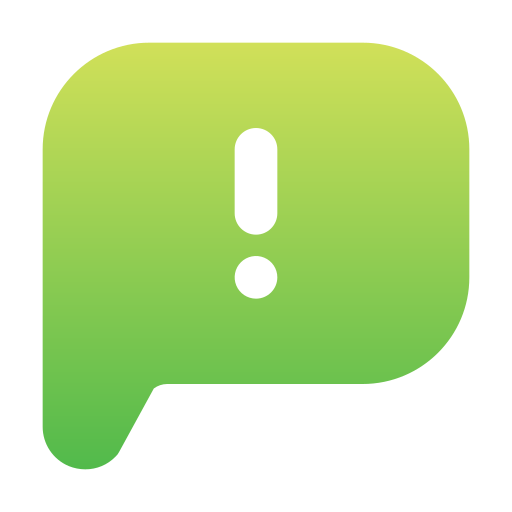 Se team e arbitri sono in modalità aereo, oppure l'ultima posizione rilevata supera i 60 minuti dall'orario corrente, potresti non trovare corrispondenze sulla mappa.
Se team e arbitri sono in modalità aereo, oppure l'ultima posizione rilevata supera i 60 minuti dall'orario corrente, potresti non trovare corrispondenze sulla mappa.
Wp virtuali: waypoint senza cartello situati fisicamente su mappa, acquisibili tramite geo-localizzazione ponendosi entro un raggio di 20 metri dalla coordinata. Il wp virtuale ha un area circolare blu con il perimetro tratteggiato.
Cartelli
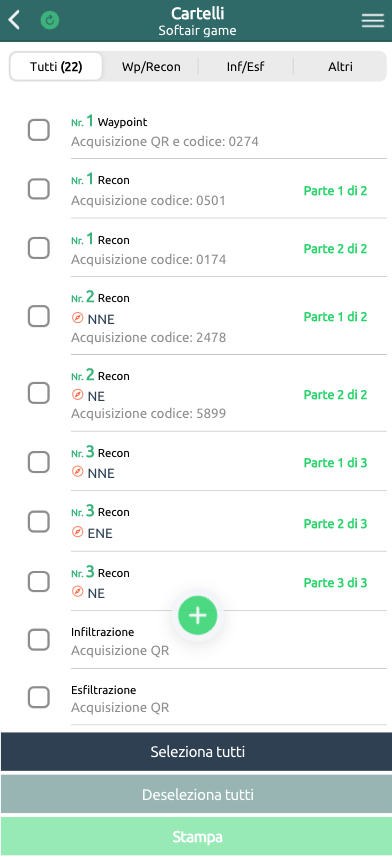
I cartelli sono generati dagli obiettivi, non possono essere modificati o eliminati. Quando un obiettivo viene eliminato, anche il cartello corrispondente viene rimosso. Possono essere selezionati ai fini della stampa: verrà prodotto un documento pdf esportabile, in cui ogni pagina corrisponde ad un cartello.
In caso la tipologia di regolamento selezionato lo preveda, nella creazione del torneo vengono generati automaticamente due cartelli non eliminabili, quello di infiltrazione ed esfiltrazione, che sanciscono l'inizio e la fine della missione per ogni team. Cartelli aggiuntivi possono essere creati, ma solo di infiltrazione ed esfiltrazione, nel caso l'area operativa abbia più punti di ingresso o di uscita.
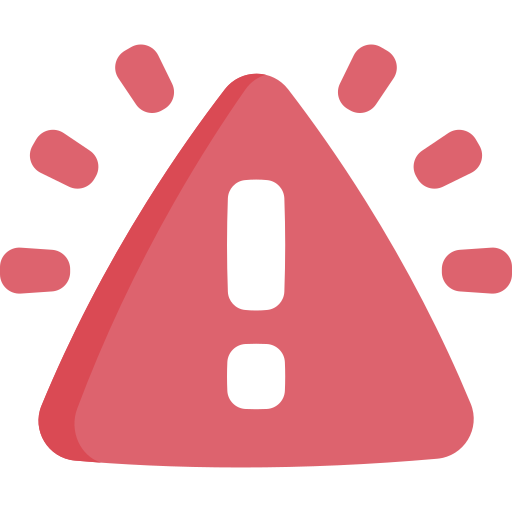 La scansione del cartello di infiltrazione non è obbligatoria. Il team incursori, all'interno dell'orario prestabilito, potrebbe acquisire punteggi anche senza averlo registrato in app.
La scansione del cartello di infiltrazione non è obbligatoria. Il team incursori, all'interno dell'orario prestabilito, potrebbe acquisire punteggi anche senza averlo registrato in app.  In fase di chiusura gara e calcolo della classifica provvisoria si potranno risolvere automaticamente o manualmente le mancate scansioni di infiltrazione ed esfiltrazione, sarà il modulo di verifica e calcolo della classifica provvisoria a notificare l'admin dell'anomalia e chiedere conferma su quali azioni compiere per normalizzare la situazione. Vale lo stesso nel caso di acquisizioni effettuate dal team dopo la scansione di esfiltrazione o dopo il termine di gara.
In fase di chiusura gara e calcolo della classifica provvisoria si potranno risolvere automaticamente o manualmente le mancate scansioni di infiltrazione ed esfiltrazione, sarà il modulo di verifica e calcolo della classifica provvisoria a notificare l'admin dell'anomalia e chiedere conferma su quali azioni compiere per normalizzare la situazione. Vale lo stesso nel caso di acquisizioni effettuate dal team dopo la scansione di esfiltrazione o dopo il termine di gara.
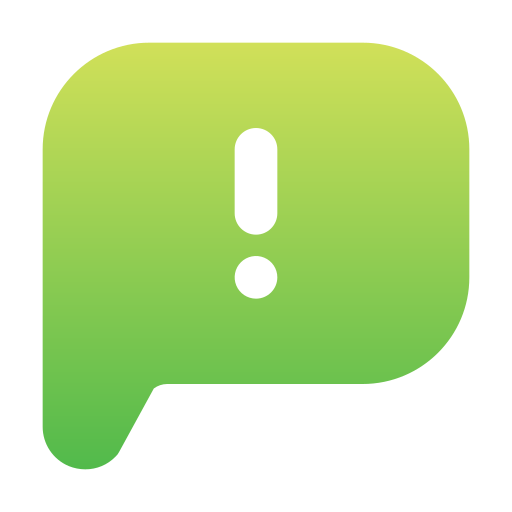 I minuti di gioco effettuati da ogni team vengono calcolati grazie ad iniltrazione ed esfiltrazione. Oltre ad un vantaggio ai fini statistici, obbligare i team ad effettuare le scansioni di questi cartelli migliora l'esperienza di gioco, inducendoli a compiere la missione nel minor tempo possibile, con la possibilità eventuale di stabilire la posizione in classifica in caso di pari punti: grazie alla differenza di tempo impiegato tra i team si potrà favorire il team che ha concluso prima la missione.
I minuti di gioco effettuati da ogni team vengono calcolati grazie ad iniltrazione ed esfiltrazione. Oltre ad un vantaggio ai fini statistici, obbligare i team ad effettuare le scansioni di questi cartelli migliora l'esperienza di gioco, inducendoli a compiere la missione nel minor tempo possibile, con la possibilità eventuale di stabilire la posizione in classifica in caso di pari punti: grazie alla differenza di tempo impiegato tra i team si potrà favorire il team che ha concluso prima la missione.
Finestre
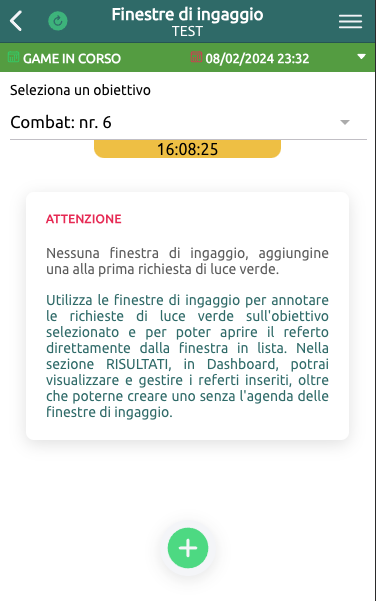
In finestre di ingaggio, l'Admin o l'Arbitro possono annotare le richieste di luce verde effettuate sugli obiettivi gestiti. La finestra di ingaggio, solitamente in gare a tappe forzate, può essere redatta dall'admin durante la fase di preparazione. Tuttavia quando il game ha inizio, in monitoraggio, le finestre sono gestibili unicamente dall'arbitro associato alla gestione dell'obiettivo.
 E' sconsigliato utilizzare l'agenda delle finestre di ingaggio se l'ingaggio è imminente, o comunque gestito dall'arbitro quando il team si presenta al punto di ingresso (situazione tipica delle gare a tappe forzate). In questo caso è più sensato creato i referti direttamente nella sezione Risultati.
E' sconsigliato utilizzare l'agenda delle finestre di ingaggio se l'ingaggio è imminente, o comunque gestito dall'arbitro quando il team si presenta al punto di ingresso (situazione tipica delle gare a tappe forzate). In questo caso è più sensato creato i referti direttamente nella sezione Risultati.
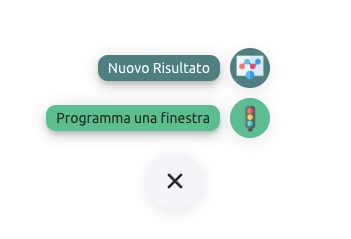
Dopo aver premuto il pulsante +, è necessario scegliere se si intende programmare una finestra o entrare nella sezione RISULTATI per inserire immediatamente un risultato senza dover necessariamente creare la richiesta di luce verde (come descritto sopra).
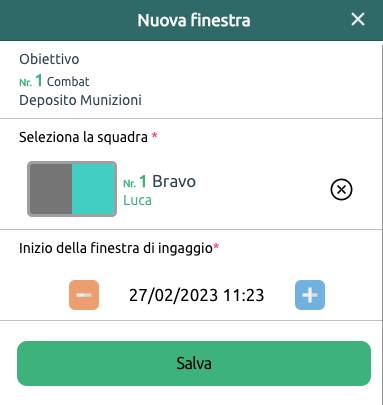
La nuova finestra chiede la selezione dell'obiettivo e della squadra richiedente, con l'orario di inizio. L'app notifica eventuali sovrapposizioni con finestre già presenti e riserva alla finestra in fase di creazione un tempo iniziale pari alla durata massima dell'ingaggio stabilita sull'obiettivo.
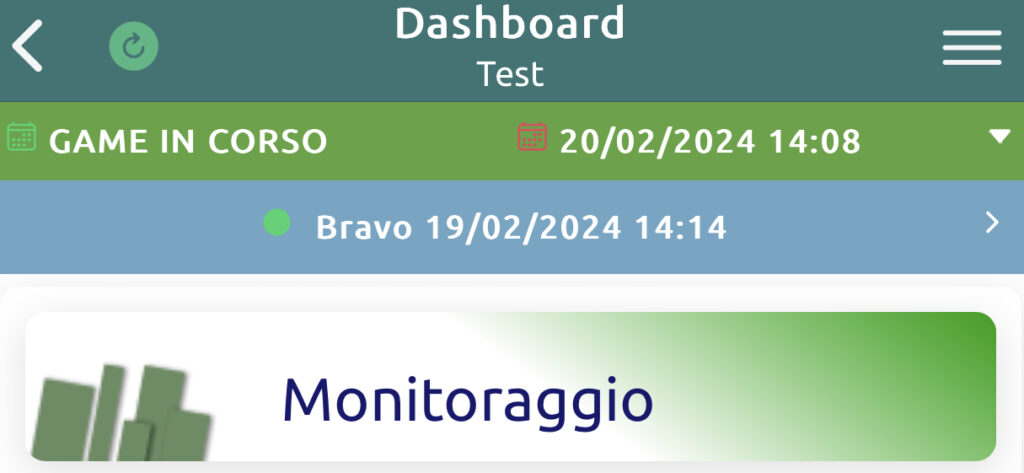
La finestra più vicina, in ordine temporale, verrà mostrata sotto la toolbar per permettere, da ogni area, l'accesso immediato alla sezione Finestre.
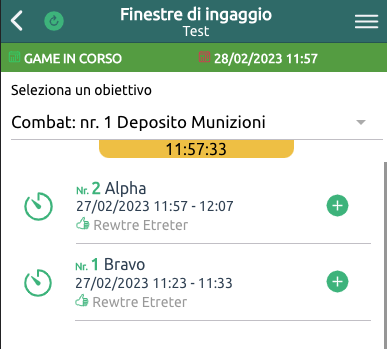
Durante la fase di monitoraggio, l'arbitro può utilizzare le finestre per accedere immediatamente al referto di inserimento risultato, grazie al tasto + presente su ogni item in lista. Il referto verrà aperto con l'obiettivo, il team, e l'orario di inizio finestra già selezionati. All'interno del referto arbitrale, il count down viene avviato automaticamente appena la data mostrata dall'orologio corrisponde a quella di inizio finestra.
All'interno del referto arbitrale, il count down viene avviato automaticamente appena la data mostrata dall'orologio corrisponde a quella di inizio finestra.
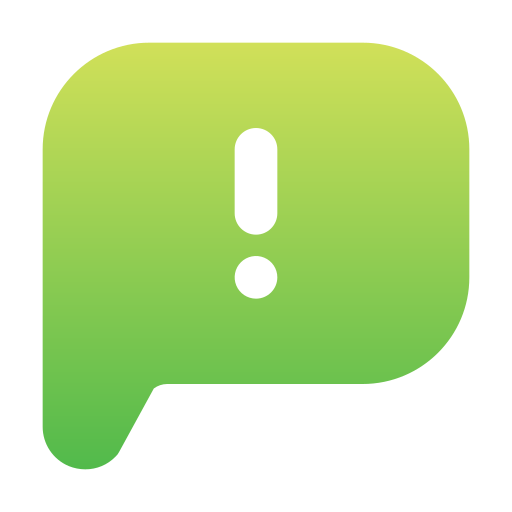 Grazie alla preselezione delle voci in referto, la gestione delle finestre non è solo un'agenda: può velocizzare di molto la compilazione del risultato finale. Basta aprire il referto dalla finestra di ingaggio pochi secondi prima dell'inizio ed il count down partirà automaticamente con tutte le informazioni di partenza selezionate.
Grazie alla preselezione delle voci in referto, la gestione delle finestre non è solo un'agenda: può velocizzare di molto la compilazione del risultato finale. Basta aprire il referto dalla finestra di ingaggio pochi secondi prima dell'inizio ed il count down partirà automaticamente con tutte le informazioni di partenza selezionate.
Monitoraggio di gara
Una volta terminata la preparazione, è necessario avviare il monitoraggio di gara tramite il pulsante 'Consenti il monitoraggio di gara' (mettendo il monitoraggio in pausa si potrà tornare alla fase di preparazione). Il monitoraggio congela i dati e li distribuisce in forma criptata ai dispositivi dei partecipanti che riceveranno una notifica push che raccomanda loro di effettuare una sincronizzazione locale.
Il monitoraggio attiva una sincronizzazione continua con i partecipanti, per permettere loro di avere una versione aggiornata del database prima di arrivare sul campo, dove probabilmente la connettività di rete sarà scarsa o assente. In ogni caso, se non si è all'interno degli orari di gara, nonostante il monitoraggio sia attivo, non si avrà facoltà di utilizzare l'app attivamente. Gli orari di gara, inoltre, come descritto più avanti, si possono programmare fin dall'avvio del monitoraggio, in modo da condividere questa informazione fin da subito.
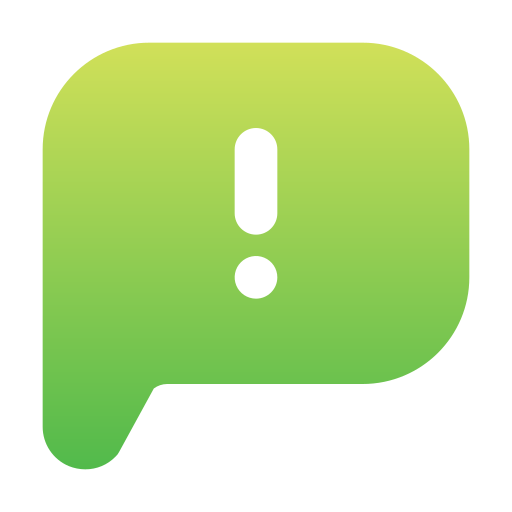 In fase di monitoraggio anche per l'admin non è consentito effettuare alcune operazioni, come l'eliminazione di un obiettivo o un team, ma dal monitoraggio si può tornare in preparazione gara in qualsiasi momento, anche durante il game, mettendo il pausa lo stesso.
In fase di monitoraggio anche per l'admin non è consentito effettuare alcune operazioni, come l'eliminazione di un obiettivo o un team, ma dal monitoraggio si può tornare in preparazione gara in qualsiasi momento, anche durante il game, mettendo il pausa lo stesso.
 Fai in modo che quando il monitoraggio venga avviato, i team e gli arbitri abbiano già ricevuto ed accettato l'invito nei giorni precedenti. Si può accettare un invito anche durante il game, ma si perdono le notifiche con le richieste di sincronizzazione ed avviso sugli orari di inizio e fine gioco. Si consiglia di avviare il monitoraggio, con le date programmate di inizio e fine, almeno 24h prima della gara, 48h se prenderà il via in modalità notturna.
Fai in modo che quando il monitoraggio venga avviato, i team e gli arbitri abbiano già ricevuto ed accettato l'invito nei giorni precedenti. Si può accettare un invito anche durante il game, ma si perdono le notifiche con le richieste di sincronizzazione ed avviso sugli orari di inizio e fine gioco. Si consiglia di avviare il monitoraggio, con le date programmate di inizio e fine, almeno 24h prima della gara, 48h se prenderà il via in modalità notturna.
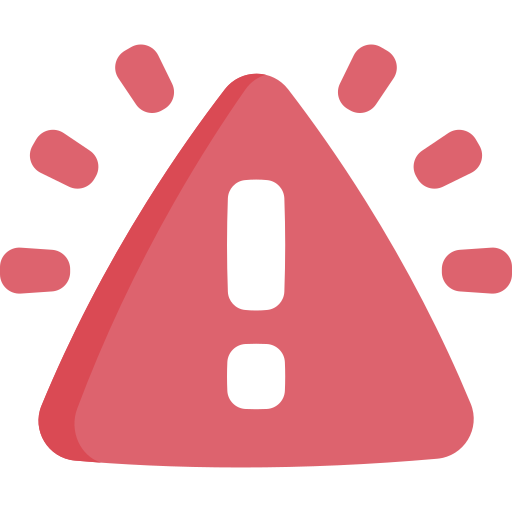 Non avere timore che con l'avvio del monitoraggio i partecipanti possano consultare informazioni o inviare falsi risultati, finchè non si è all'interno dell'orario di gioco, anche il monitoraggio blocca qualsiasi funzionalità attiva. Questo vuol dire che potrai invitare team e arbitri anche se il torneo è in preparazione. Se non all'interno delle date di inizio e fine game, nessuna funzionalità è abilitata.
Non avere timore che con l'avvio del monitoraggio i partecipanti possano consultare informazioni o inviare falsi risultati, finchè non si è all'interno dell'orario di gioco, anche il monitoraggio blocca qualsiasi funzionalità attiva. Questo vuol dire che potrai invitare team e arbitri anche se il torneo è in preparazione. Se non all'interno delle date di inizio e fine game, nessuna funzionalità è abilitata.
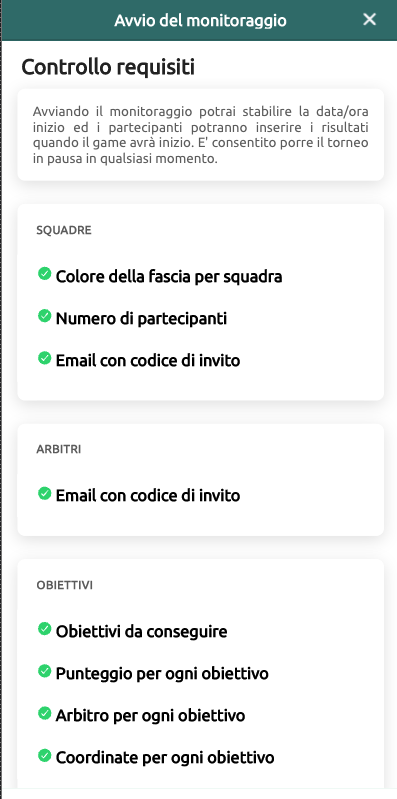
Una volta premuto il pulsante di avvio monitoraggio, l'app effettua un check sull'integrita delle informazioni disponibili. Alcuni controlli sono solo dei warning che è possibile ignorare, altre invece sono richieste per poter passare alla fase successiva. In caso di errore si chiude la verifica e si apre la sezione appropriata dove è necessario compiere l'operazione richiesta.
Squadre
Colore della fascia per squadra: ogni squadra deve avere necessariamente un colore di fascia identificativa.
Numero di partecipanti: sono necessarie almeno due squadre per avviare il game.
Email con codice di invito: se una o più squadre non hanno accettato l'invito riceverai un warning non bloccante.
Arbitri
Email con codice di invito: se una o più arbitri non hanno accettato l'invito riceverai un warning non bloccante.
Obiettivi
Obiettivi da conseguire: è necessaria la presenza di almeno un obiettivo in gioco.
Punteggio per ogni obiettivo: ad ogni obiettivo deve essere associato un punteggio.
Arbitro per ogni obiettivo: Ogni obiettivo non automatico deve avere un arbitro.
Coordinate per ogni obiettivo: è consigliabile fornire le coordinate per ogni obiettivo, ma è un warning non bloccante.

Punteggi
Punteggi globali automatici: la gara deve avere tra i punteggi il punteggio globale automatico, inseribile dalla sezione Punteggi.
Punteggi assegnati dall'arbitro: come sopra, dalla sezione Punteggi, si può inserire la voce per i punteggi assegnabili dagli arbitri.
Pattuglie di contro interdizione
Arbitro per ogni pattuglia: ogni pattuglia in gioco deve essere corredata da un arbitro.
Start e Stop
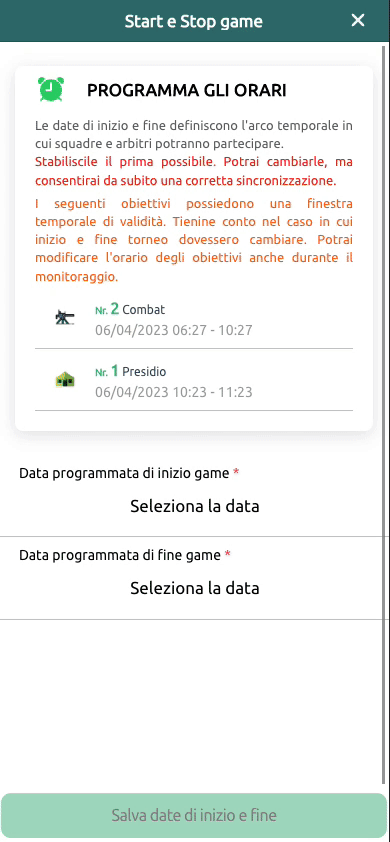
Immediatamente dopo l'avvio del monitoraggio, viene chiesta la programmazione di date e orari di inizio e fine game. E' consigliabile impostarle fine da subito, anche se sono possibili variazioni, ma questa informazione permetterà ai dispositivi dei partecipanti di impostare fin da subito un range di gara alla prima sincronizzazione.
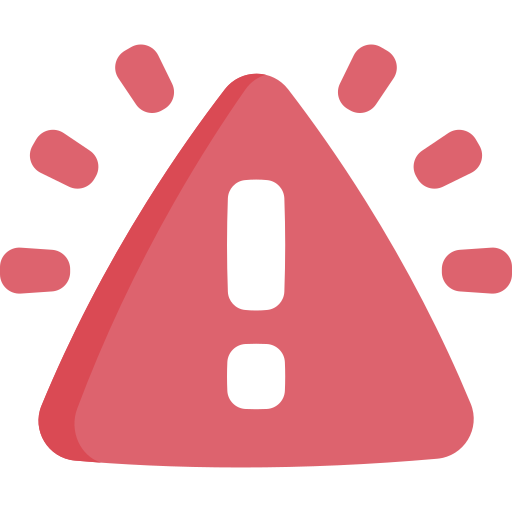 Se ci sono obiettivi in gioco con una finestra di validità temporale, es. obiettivo 'Deposito Armi' attivo dalle 13:00 alle 15:00, questo non subirà cambiamenti automatici se l'orario di gioco dovesse essere posticipato ( es. in seguito ad alcuni ritardi di vario tipo). La pagina di Start e Stop metterà in evidenza tali obiettivi che dipendono da una finestra di validità temporale, ma spetterà all'admin decidere di modificare tali finestre o lasciarle invariate, agendo in modifica sugli obiettivi interessati.
Se ci sono obiettivi in gioco con una finestra di validità temporale, es. obiettivo 'Deposito Armi' attivo dalle 13:00 alle 15:00, questo non subirà cambiamenti automatici se l'orario di gioco dovesse essere posticipato ( es. in seguito ad alcuni ritardi di vario tipo). La pagina di Start e Stop metterà in evidenza tali obiettivi che dipendono da una finestra di validità temporale, ma spetterà all'admin decidere di modificare tali finestre o lasciarle invariate, agendo in modifica sugli obiettivi interessati.
In Start & Stop sono presenti delle azioni rapide per non dover modificare le date tramite picker, che automaticamente salvano i cambiamenti di data: Inizia Ora, Termina Ora, Posticipa l'inizio di 30 minuti, Posticipa il termine di 30 minuti.
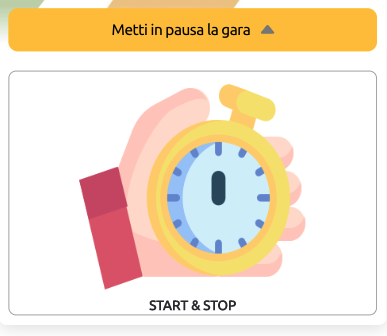
Se si decide di rimandare la decisione sugli orari di gara, in qualsiasi momento, finchè il monitoraggio è attivo, dalla dashoboard sarà possibile impostarli premendo il tasto START & STOP. Come accenato in precedenza, si potrà anche mettere in pausa il monitoraggio e tornare nella fase di preparazione gara.
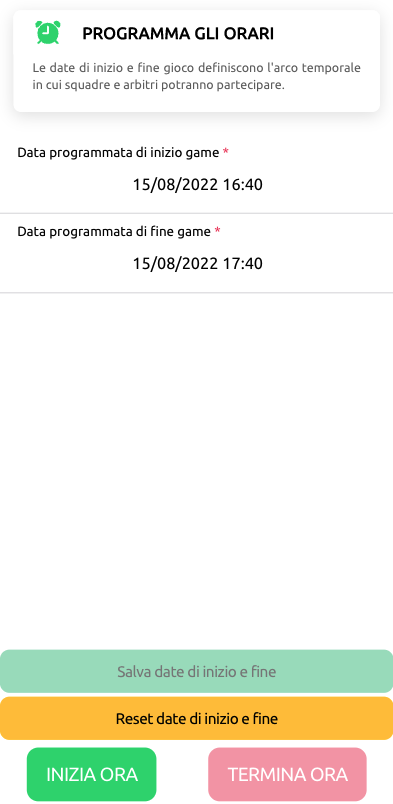
E' possibile modificare gli orari prima e durante il game, con varie possibilità:
- Stabilire nuovi orari modificando inizio game e/o fine game;
- Resettare dati di inizio e fine, tornando in una fase di monitoraggio non dotato di programmazione;
- Iniziare immediatamente la gara, a prescindere dall'orario impostato di inizio game;
- Terminare immediatamente la gara, a prescindere dall'orario di fine game;
 Ogni modifica di orario, genera una notifica push che verrà inviata a tutti i partecipanti.
Ogni modifica di orario, genera una notifica push che verrà inviata a tutti i partecipanti.
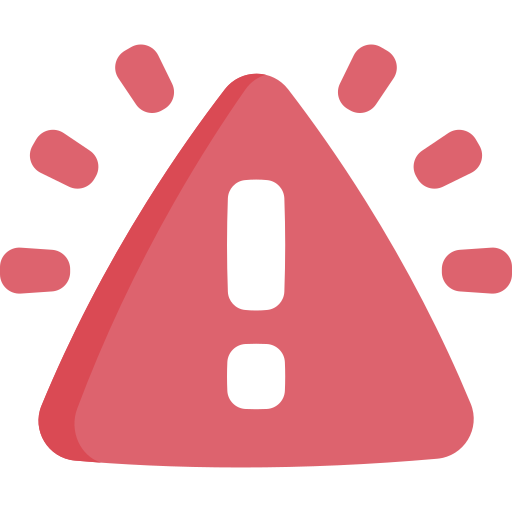 Se si è costretti a posticipare l'inizio del game, è meglio effettuare il cambio il prima possibile, in modo tale che tutti i dispositivi possano sincronizzarsi. Se il cambio dovessere essere fatto a ridosso dell'inizio precedentemente programmato, chiedere conferma ai team e agli arbitri di sincronizzazione manuale effettuata.
Se si è costretti a posticipare l'inizio del game, è meglio effettuare il cambio il prima possibile, in modo tale che tutti i dispositivi possano sincronizzarsi. Se il cambio dovessere essere fatto a ridosso dell'inizio precedentemente programmato, chiedere conferma ai team e agli arbitri di sincronizzazione manuale effettuata.
Dashboard monitoraggio gara

La dashboard, anche in monitoraggio, mostra le stesse icone di preparazione gara, per accedere alla varie sezioni disponibili. In aggiunta, finchè il game non ha inizio viene mostrato il solo pulsante di Start & Stop. E' presente un conto alla rovescia impostato su data e orario di fine gioco e le condizioni meteo relative alla località individuata dalla propria posizione geografica.
A gioco iniziato sono disponibili le sezioni Offline, Risultati ed Acquisizioni, descritti di seguito in dettaglio.
E' possibile avviare il calcolo della classifica provvisoria e monitorare, in due liste separate, le infiltrazioni e le esfiltrazioni delle squadre di incursori.
In dashboard è disponibile l'elenco, aggiornato real time, delle squadre infiltrate ed esfiltrate, se la tipologia di torneo prevede infiltrazione ed esfiltrazione. Inoltre viene fornita una lista degli obiettivi con arbitro per conteggiare gli ingaggi effettuati dai team incursori (trasmessi dall'arbitro tramite i relativi referti) ed una lista di note e contestazioni rilevate da arbitro o incursori sui singoli obiettivi. L'icona rossa indica 'ingaggi sotto la media', quella gialla 'sopra o uguali alla media' mentre la verde conferma l'ingaggio da parte di tutti i team partecipanti.
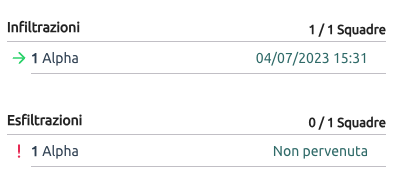
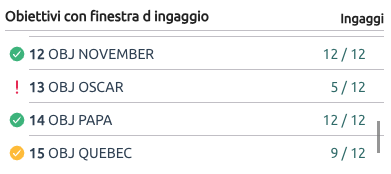
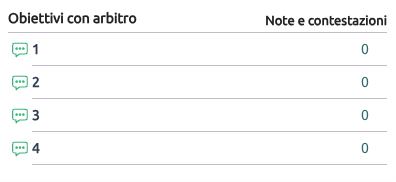

 Durante il monitoraggio, le operazioni di sincronizzazione con il cloud vengono ottimizzate e rese meno frequenti. Vorrà dire che spesso l'icona di sync nella toolbar sarà di colore rosso per segnalare elementi offline non trasmessi. Se la connessione di rete è scarsa non è necessario, durante il game, forzare la sincronizzazione manuale ogni qualvolta l'icona diventa rossa. E' consigliato lasciare gestire all'app l'allineamento cloud, e avviare un synch manuale ogni 1/3 di gara se le condizioni di connettività lo permettono. Altrimenti si può attendere il termine del game e raggiungere un punto favorevole al segnale per avviare la sincronizzazione.
Durante il monitoraggio, le operazioni di sincronizzazione con il cloud vengono ottimizzate e rese meno frequenti. Vorrà dire che spesso l'icona di sync nella toolbar sarà di colore rosso per segnalare elementi offline non trasmessi. Se la connessione di rete è scarsa non è necessario, durante il game, forzare la sincronizzazione manuale ogni qualvolta l'icona diventa rossa. E' consigliato lasciare gestire all'app l'allineamento cloud, e avviare un synch manuale ogni 1/3 di gara se le condizioni di connettività lo permettono. Altrimenti si può attendere il termine del game e raggiungere un punto favorevole al segnale per avviare la sincronizzazione.
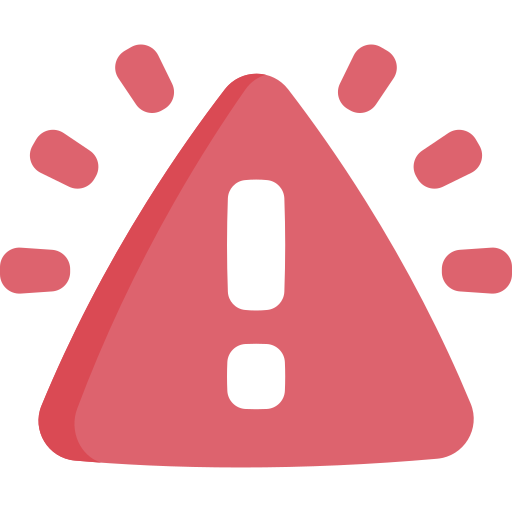 In caso di modifiche ad obiettivi, arbitri o punteggi, durante il monitoraggio, è fortemente raccomandato contattare gli arbitri interessati al cambiamento per far loro avviare una sincronizzazione manuale del database.
In caso di modifiche ad obiettivi, arbitri o punteggi, durante il monitoraggio, è fortemente raccomandato contattare gli arbitri interessati al cambiamento per far loro avviare una sincronizzazione manuale del database.
Risultati
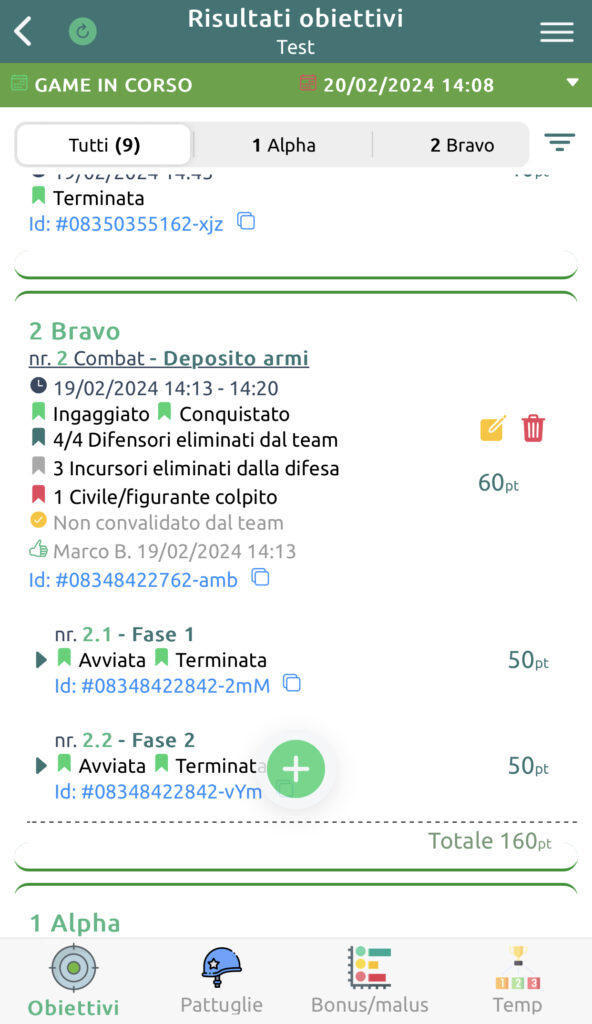
La sezione risultati mostra la lista dei risultati conseguiti su obiettivi con arbitro o automatici, scontri con pattuglie di contro interdizione, penalità e bonus. Durante la gara è possibile avere una situazione di monitoraggio completa solo se arbitri e team hanno sincronizzato i dispositivi sul cloud. Airsoft Tournament tiene traccia anche di eventuali risultati annullati, contestazioni sugli obiettivi e punteggi custom. In lista sono presenti anche eventuali azioni secondarie che la squadra incursori non è riuscita ad ottenere sui singoli obiettivi

La tab a fondo pagina raggruppa i dati per ambito (Obiettivi, Pattuglie, Bonus/malus e classifica temporanea).

E’ possibile inoltre raggruppare per squadra ed aggiungere ulteriori parametri di filtro grazie all'icona di filtro ![]() .
.
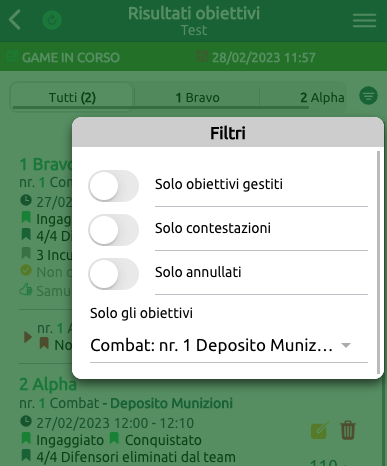
Filtri: la visualizzazione corrente viene filtrata in relazione ai parametri selezionati. Il filtro rimane attivo anche cambiando il raggruppamento per team ed in seguito all'inserimento di un nuovo risultato. E' necessario deselezionare le voci selezionate per resettare i filtri di visualizzazione.
Quando è presente un filtro attivo, l'icona cambia: ![]()
I risultati non automatici richiedono la compilazione di un referto da parte dell’arbitro ed ogni arbitro può essere assegnatario di uno o più obiettivi o pattuglie di contro-interdizione. Ad eccezione degli Admin, l’arbitro può gestire esclusivamente obiettivi e pattuglie a lui collegati dall’organizzazione in fase di preparazione gara. Inoltre l'admin può inserire risultati anche a gara finita o fuori dalla finestra temporale, se l'obiettivo ne possiede una.
 Grazie al tasto + è possibile inserire nuovi risultati. Il modulo di inserimento cambia in relazione alla sezione corrente (Obiettivi, Pattuglie, Penalità e bonus) e alla tipologia di obiettivo selezionato.
Grazie al tasto + è possibile inserire nuovi risultati. Il modulo di inserimento cambia in relazione alla sezione corrente (Obiettivi, Pattuglie, Penalità e bonus) e alla tipologia di obiettivo selezionato.
Classifica temporanea
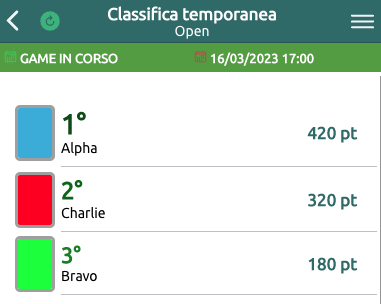
La classifica temporanea, disponibile solo durante la fase di monitoraggio e prima del calcolo finale dei punteggi, mostra la situazione corrente di una probabile classifica, prendendo in considerazione i risultati sincronizzati sul cloud.
 Il calcolo viene effettuato con i soli dati presenti in Risultati, escludendo acquisizioni di Wp e Recon ed eventuali bonus/malus calcolabili a fine gara.
Il calcolo viene effettuato con i soli dati presenti in Risultati, escludendo acquisizioni di Wp e Recon ed eventuali bonus/malus calcolabili a fine gara.
Nuovo risultato obiettivo
Il nuovo risultato consiste in un referto che compila l'arbitro inserendo tutte le informazioni necessarie, diretta conseguenza della tipologia di obiettivo ed i punteggi associati ad esso. Al fine di evitare errori o distrazioni, il modulo chiederà una scelta anche in caso di esiti non raggiunti o azioni correlate con avviate dal team. Il pulsante salva, al termine del modulo, non si abilita finchè tutte le informazioni richieste non vengono fornite.
 Airsoft Tournament effettua tutti i calcoli automatici dove richiesto. Per questo l'arbitro può limitarsi a riportare fedelmente quello che è accaduto in fase di ingaggio e chiusura del risultato. L'app applicherà i punteggi se le condizioni del regolamento vengono rispettate, libera quindi il soggetto arbitrale da tali logiche e richiede il suo intervento solo per il report oggettivo di quanto accaduto.
Airsoft Tournament effettua tutti i calcoli automatici dove richiesto. Per questo l'arbitro può limitarsi a riportare fedelmente quello che è accaduto in fase di ingaggio e chiusura del risultato. L'app applicherà i punteggi se le condizioni del regolamento vengono rispettate, libera quindi il soggetto arbitrale da tali logiche e richiede il suo intervento solo per il report oggettivo di quanto accaduto.
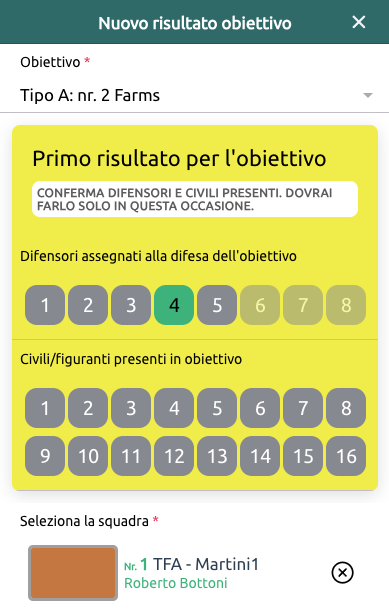
Obiettivo: selezione dell'obiettivo da un elenco degli obiettivi disponibili. L'obiettivo verrà autoselezionato se unico in lista.
Seleziona la squadra: selezione della squadra a cui attribuire il risultato, autoselezionata se unica squadra disponibile. Se l'obiettivo può essere acquisito un'unica volta per ogni team, la lista proporrà solo le squadre che ancora non hanno conseguito un risultato sul'obiettivo.
Difensori, civili e ribelli assegnati alla difesa dell'obiettivo: se è il primo risultato relativo all’obiettivo, si rende necessario compilare il numero di difensori, ribelli e civili che lo difendono o lo presidiano. Il valore proposto di default è stato indicato dall’organizzazione in fase di creazione obiettivo. E’ possibile modificarlo se il numero reale degli operatori non coincide. Dopo il primo risultato questo valore non verrà più chiesto e solo l’Admin potrà modificarlo dalla scheda anagrafica dell’obiettivo.
 I difensori o ribelli assegnati all'obiettivo sono determinati per decidere la conquista dell'obiettivo in base ai difensori o ribelli eliminati dal team incursori.
I difensori o ribelli assegnati all'obiettivo sono determinati per decidere la conquista dell'obiettivo in base ai difensori o ribelli eliminati dal team incursori.
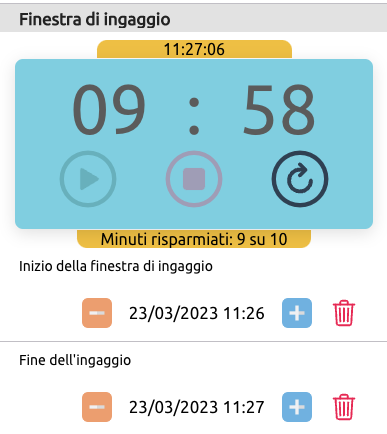
Finestra di ingaggio: indicazione degli orari di inizio e fine scontro, se l'obiettivo prevede una finestra di ingaggio. Tramite la funzione cronometro (opzionale) è possibile far inserire automaticamente al software le date di inizio e fine, altrimenti è consentito farlo in modalità manuale selezionando direttamente le date. Se impostata manualmente la data di inizio finestra, il cronometro si avvierà automaticamente una volta che l'orologio corrisponde alla data/ora selezionata.
Il cronometro è impostato in modalità conto alla rovescia, quindi parte dal totale minuti a disposizione verso il termine degli stessi. Con il pulsante START verrà impostato immediatamente l'inizio finestra. Con il pulsante STOP o al termine del tempo a disposizione, viene impostato l'orario di fine ingaggio. Il conteggio è considerato sempre in eccesso: basta usufruire di un secondo del minuto entrante e la finestra lo considera come minuto utilizzato pienamente. Una volta stabilita la data di fine ingaggio verranno mostrati i minuti risparmiati sul totale messi a disposizione dalla finestra.
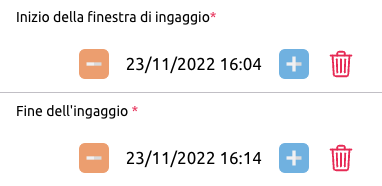
Durante il conto alla rovescia non è possibile inserire manualmente le date, si potranno modificare in seguito allo stop con l'incremento o decremento dei minuti, oppure resettando completamente il valore ed inserirlo manualmente.
 Il countdown del cronometro è una utile funzione che permette di utilizzare l'app sia per il monitoraggio dell'ingaggio che l'inserimento del risultato. Non avrai bisogno di utilizzare cronometri o orologi: quando l'ingaggio ha inizio avvia il cronometro di Airsoft Tournament. Nel frattempo potrai anche iniziare la compilazione del referto, selezionando gli eliminati e le azioni secondarie, in modo tale da poter chiudere velocemente il risultato quando il cronometro si interrompe. A pochi minuti dalla fine del countdown riceverai delle notifiche di avvertimento, con una notifica finale di conclusione.
Il countdown del cronometro è una utile funzione che permette di utilizzare l'app sia per il monitoraggio dell'ingaggio che l'inserimento del risultato. Non avrai bisogno di utilizzare cronometri o orologi: quando l'ingaggio ha inizio avvia il cronometro di Airsoft Tournament. Nel frattempo potrai anche iniziare la compilazione del referto, selezionando gli eliminati e le azioni secondarie, in modo tale da poter chiudere velocemente il risultato quando il cronometro si interrompe. A pochi minuti dalla fine del countdown riceverai delle notifiche di avvertimento, con una notifica finale di conclusione.
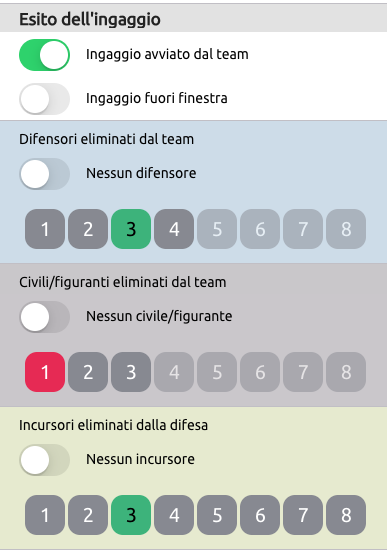
Esito dell'ingaggio: le voci disponibili dipendono dai punteggi creati per l'obiettivo. Se l'obiettivo associa un punteggio 0, ad esempio, per la voce 'Obiettivo conquistato', questa non sarà presente nel nuovo risultato. E' necessaria almeno una selezione di stato.
Difensori, Ribelli e Civili eliminati: se l'obiettivo lo prevede, tramite tap sul pulsante relativo, si possono selezionare difensori, ribelli e civili eliminati dal team incursori. Se nessun difensore, ribelle o civile è stato eliminato, è richiesta comunque la selezione sulla voce 'Nessun difensore', 'Nessun ribelle' o 'Nessun civile'.
Incursori eliminati dalla difesa: ai fini statistici, o per il calcolo di bonus o penalità, indicare il numero di componenti del team incursori che sono stati colpiti durante l'attacco.

Bonus STEALTH: se gli incursori non fanno scattare gli allarmi predisposti sull'obiettivo, hanno diritto al bonus stealth, potendo compiere le azioni correlate senza attivare difensori o ribelli presenti nell'obiettivo.
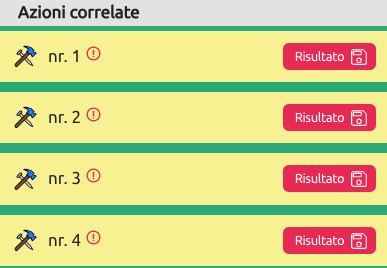
Azioni correlate: Se all'obiettivo principale sono correlate una o più azioni, è necessario inserire l'esito per ognuna di esse. Facendo tap sul pulsante Risultato, si seleziona l'esito relativo.
 E' richiesta la selezione anche se il team non ha avviato l'azione.
E' richiesta la selezione anche se il team non ha avviato l'azione.
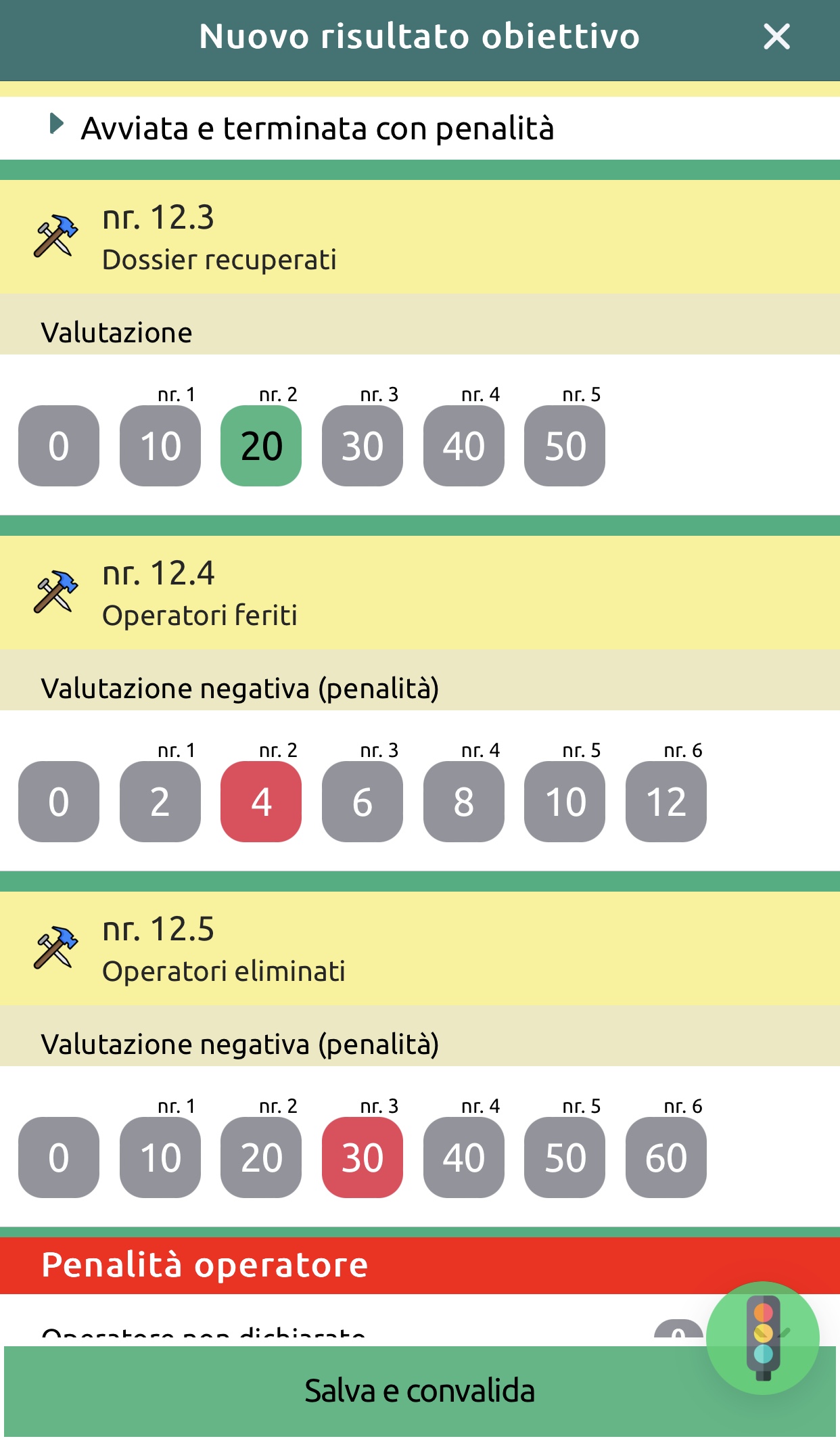
Valutazione: solo se previsto dal punteggio associato, è possibile effettuare una valutazione sulla conquista dell'obiettivo, secondo i parametri indicati dagli ordini di missione. Si esegue il tap sul pulsante che mostra il punteggio che si intende assegnare.
 Può essere una valutazione sia positiva che negativa, ed ogni pulsante è numerato, in caso il punteggio non corrisponda al numero di pulsante, quindi alla quantità di conquista o penalità da assegnare. Ad esempio se in obiettivo sono presenti 5 Dossier da recuperare, ed ogni dossier vale 10 punti, il pulsante nr.2 è relativo a 2 dossiere recuperati, ed assegna 20 punti al team incursori.
Può essere una valutazione sia positiva che negativa, ed ogni pulsante è numerato, in caso il punteggio non corrisponda al numero di pulsante, quindi alla quantità di conquista o penalità da assegnare. Ad esempio se in obiettivo sono presenti 5 Dossier da recuperare, ed ogni dossier vale 10 punti, il pulsante nr.2 è relativo a 2 dossiere recuperati, ed assegna 20 punti al team incursori.
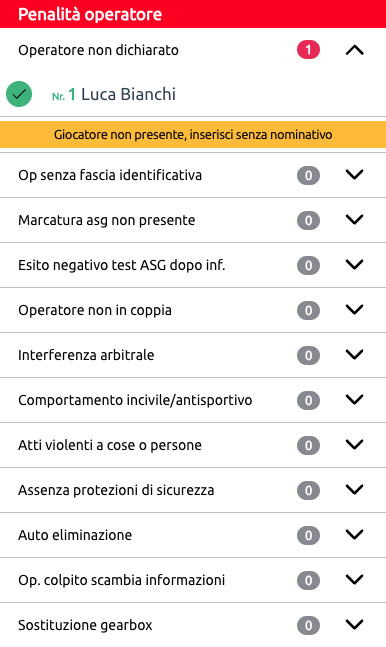
Penalità: Si dividono in penalità per squadra e per operatore. Eventuali penalità riscontrate possono essere aggiunte al referto, selezionando dalla lista l'operatore che ha commesso l'infrazione. Se l'operatore non è presente in elenco, è possibile selezionare il numero di infrazioni riscontrate grazie al pulsante 'Giocatore non presente, inserisci senza nominativo'.
 Nel caso in cui il regolamento prevede un sistema di ammonizioni ed espulsioni, il referto arbitrale segnalerà se uno o più operatori del team sono squalificati.
Nel caso in cui il regolamento prevede un sistema di ammonizioni ed espulsioni, il referto arbitrale segnalerà se uno o più operatori del team sono squalificati.
 In caso di penalità, quando il referto viene salvato, tenterà di andare immediatamente online se la corpertura di rete lo permette, senza attendere le routine automatiche di sincronizzazione.
In caso di penalità, quando il referto viene salvato, tenterà di andare immediatamente online se la corpertura di rete lo permette, senza attendere le routine automatiche di sincronizzazione.
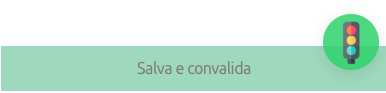
Nuova finestra di ingaggio: nel caso un team incursori richiedesse una finestra di ingaggio mentre è in corso uno scontro, l'arbitro può fissare lo slot temporale per il team richiedente senza lasciare il referto, tramite l'icona semaforo.
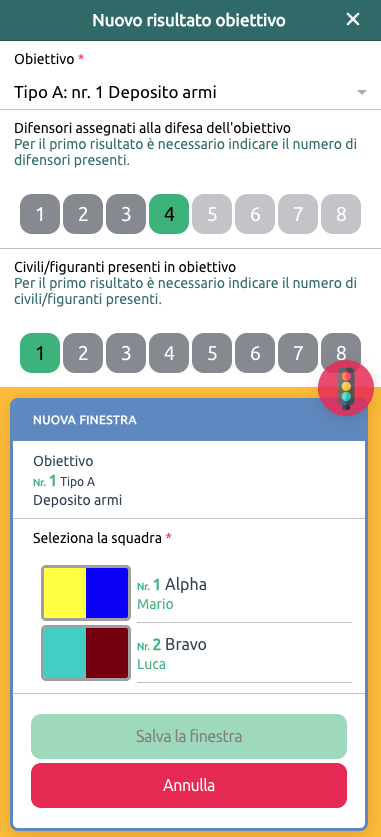
Mentre il modulo di Nuova finestra è aperto, il referto continua ad essere utilizzabile. Dopo aver effettuato il salvataggio della richiesta di luce verde, o l'annullamento, tutto lo spazio a disposizione torna nuovamente al referto relativo all'ingaggio in corso.

Il risultato viene immediatamente salvato senza la convalida del team e si apre una nuova finestra di riepilogo e firma.
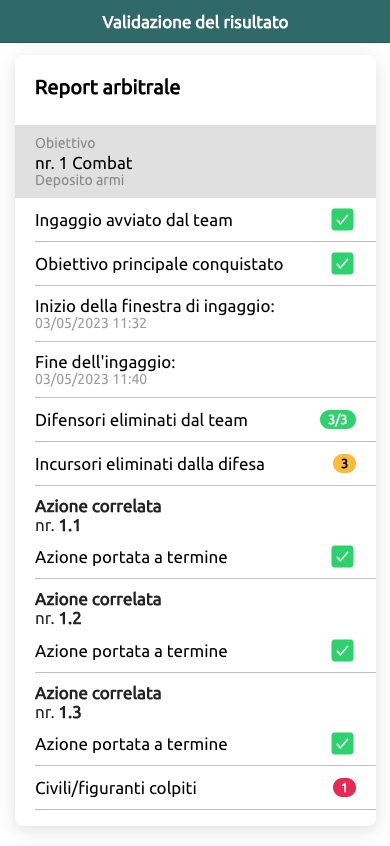
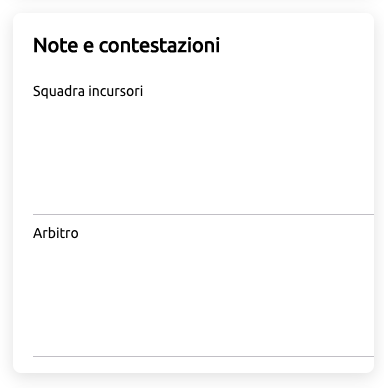
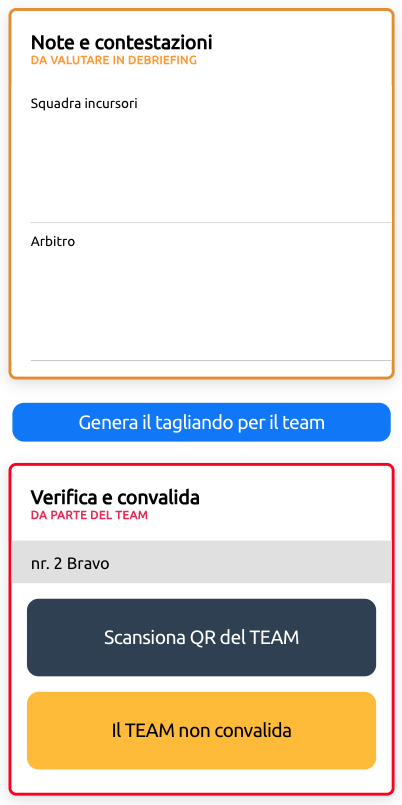
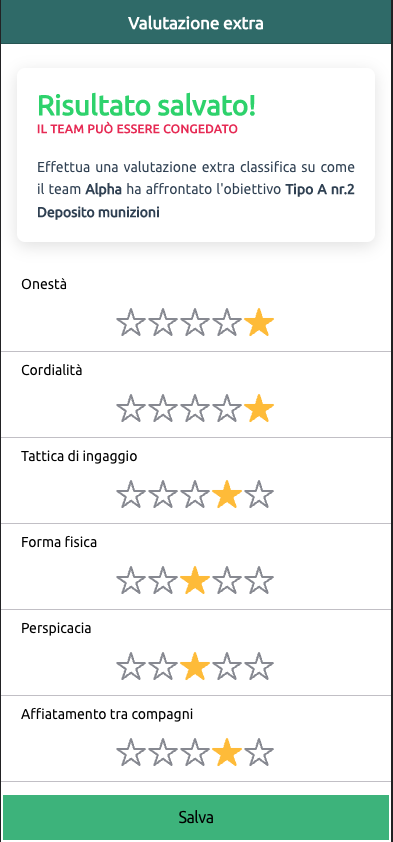
La pagina di validazione che viene visualizzata subito dopo il salvataggio fa un riepilogo del referto. Non può essere chiusa normalmente, ma solo grazie alla firma o non firma del team, opzioni visibili a fine pagina in Verifica e convalida.
Note e contestazioni: Nei campi note e constestazioni possono essere riportati commenti sull'ingaggio, sia da parte dell'arbitro che da parte del team. Le note saranno visualizzabili dal dettaglio del risultato il lista.
Genera il tagliando per il team: l'arbitro può mostrare al team incursori un tagliando che permetterà loro di ottenere immediatamente una copia del referto sul proprio smartphone, non modificabile. Il team acquisice il tagliando mediante la sezione Tagliandi sulla propria dashboard, o in alternativa è consentito dallo stesso popup che genera la firma utile per la convalida di referto.
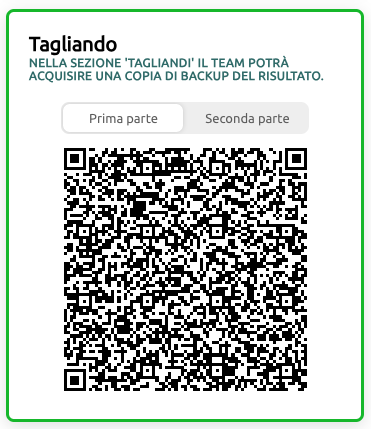
Il tagliando, una volta generato, potrebbe scomporsi in più parti: il team deve effettuare le scansioni nella sequenza esatta per ricomporre il risultato totale.
Il tagliando è utile per la squadra al fine di conservare una copia di backup del referto. Se il dispositivo dell'arbitro dovesse subire incidenti prima di sincronizzare il risultato online, tramite il tagliando l'admin potrà ripristinare il risultato.

Verifica e convalida: A questo punto è necessario chiedere al team di mostrare il proprio QR code di firma per poterlo scansionare e convalidare: il risultato verrà modificato aggiungendo la firma del team. In caso di rifiuto, è possibile chiudere il referto tramite il pulsante ‘Il TEAM non convalida’. Il risultato appena inserito viene mostrato nella lista risultati.
Valutazione extra: Il team può essere congedato, nel frattempo l'app chiede all'arbitro una valutazione extra classifica sul comportamento che gli incursori hanno tenuto durante l'ingaggio. Tali valutazioni non incidono sulla classifica finale e non appaiono nei risultati conseguiti. Saranno utili ai fini statistici per l'assegnazione del premio Fairplay.
La selezione della valutazione è riportata su una scala 1/5, ma nel caso siano state date penalità di tipo antisportivo, la scala utilizzata per alcuni valutazioni potrebbe ridursi fino 1/3.
 Il tasto Salva si abiliterà solo dopo che l'arbitro avrà effettuato una valutazione su tutte ( 6 ) le voci in elenco.
Il tasto Salva si abiliterà solo dopo che l'arbitro avrà effettuato una valutazione su tutte ( 6 ) le voci in elenco.
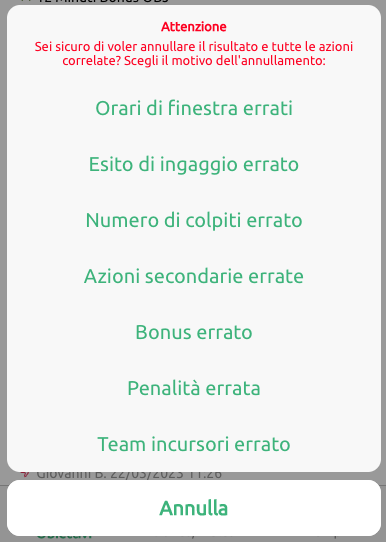
 Tramite le icone edit ed elimina, presenti su ogni elemento in lista, è consentito annullare il risultato. Non è possibile inserire più di un risultato per lo stesso obiettivo (se non è prevista l'acquisizione multipla) e lo stesso team incursori: è sempre necessario annullare il referto esistente prima di poterne inserire uno nuovo.
Tramite le icone edit ed elimina, presenti su ogni elemento in lista, è consentito annullare il risultato. Non è possibile inserire più di un risultato per lo stesso obiettivo (se non è prevista l'acquisizione multipla) e lo stesso team incursori: è sempre necessario annullare il referto esistente prima di poterne inserire uno nuovo.
Prima di procedere è richiesta la selezione del motivo per cui si sta effettuando l'annullamento.
Modifica: non è possibile modificare un referto salvato, è necessario annullarlo e crearne uno nuovo. Il pulsante di modifica non avvia quindi un update puro, quello che fa è:
- Presentare il modulo per un nuovo risultato che eredita le informazioni dal risultato originale.
- Annullare il risultato originale quando viene salvato il nuovo risultato.
 Quando un risultato viene annullato rimane tracciato in lista risultati, con lo stato Annullato ( N ), ed indicazione dell'orario, dell'arbitro che ha effettuato l'annullamento ed il motivo indicato.
Quando un risultato viene annullato rimane tracciato in lista risultati, con lo stato Annullato ( N ), ed indicazione dell'orario, dell'arbitro che ha effettuato l'annullamento ed il motivo indicato.
Nuovo risultato Obiettivo, variante Recon con report
Gli obiettivi Recon con report sono obiettivi sui quali il team incursori deve fornire un rapporto ricognitivo, di qualsiasi tipo, fotografico o cartaceo, secondo quanto descritto da opord, eventualmente corredato dalla posizione cardinale per coordinata. A fine gara l’arbitro incaricato inserisce i risultati validando le ricognizioni consegnate dai team.
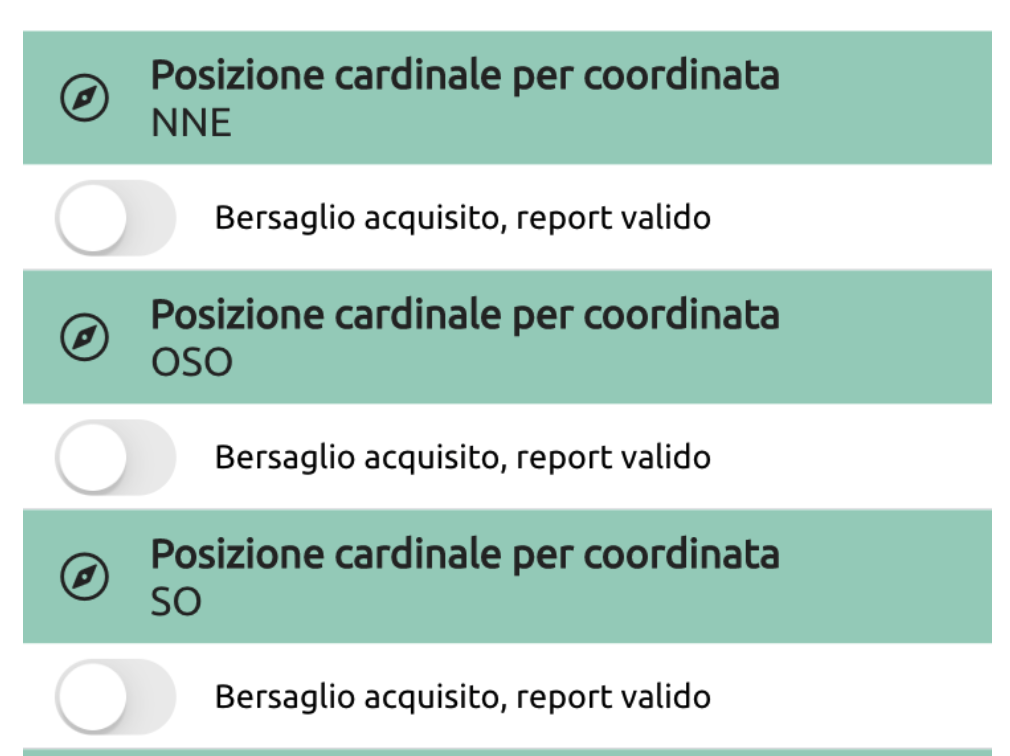
Impostare i toggle a ‘true’ per i bersagli acquisiti correttamente. In caso di posizione cardinale per coordinata, è riportata la coordinata corretta che deve corrispondere a quanto indicato dal team per poter validare il bersaglio.
 Nel caso in cui nessun bersaglio sia stato acquisito correttamente, salvare comunque il referto lasciando tutti i toggle a ‘false’.
Nel caso in cui nessun bersaglio sia stato acquisito correttamente, salvare comunque il referto lasciando tutti i toggle a ‘false’.
Nuovo risultato Pattuglia di contro-interdizione
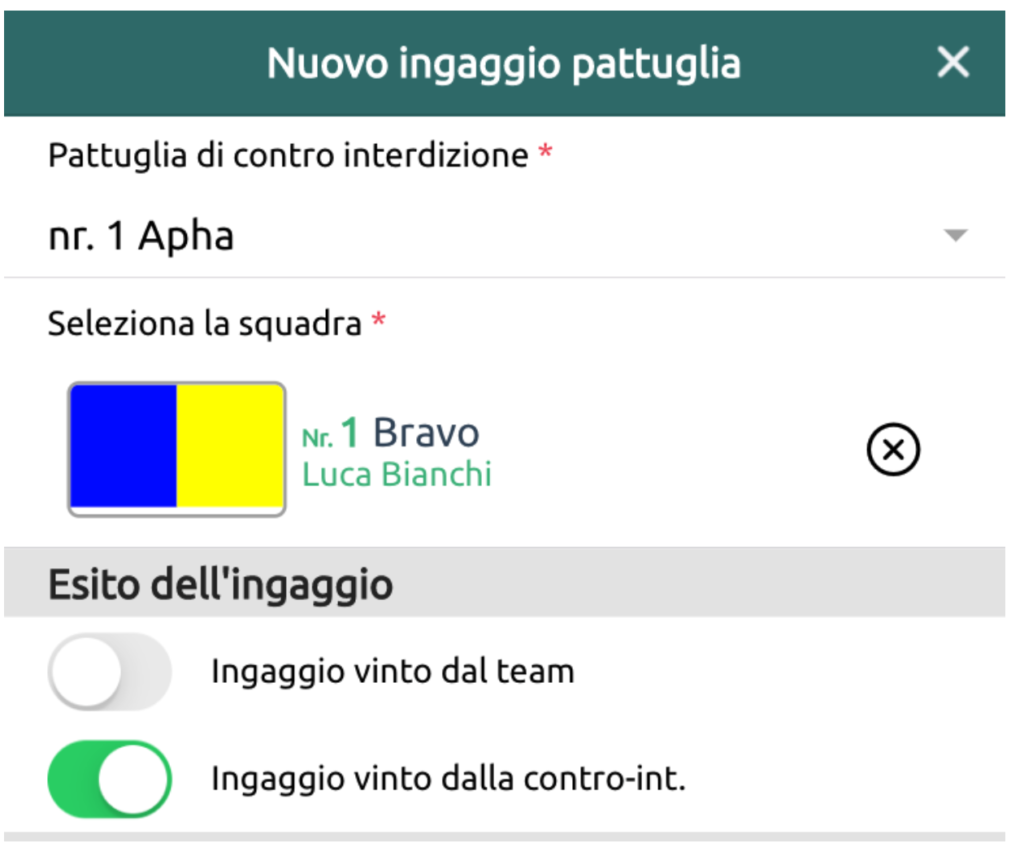
Pattugia di contro interdizione: selezione della pattuglia che ha effettuato l'ingaggio con il team incursori, autoselezionata se unica pattuglia in lista.
Seleziona la squadra: squadra incursori che ha ingaggiato con la pattuglia.
Esito dell'ingaggio: selezione dell'esito finale dell'ingaggio.
Pattugliatori eliminati dal team: componenti della pattuglia di contro interdizione che sono stati eliminati nello scontro.
Incursori eliminati dalla contro-int.: incursori rimasti colpiti nello scontro.
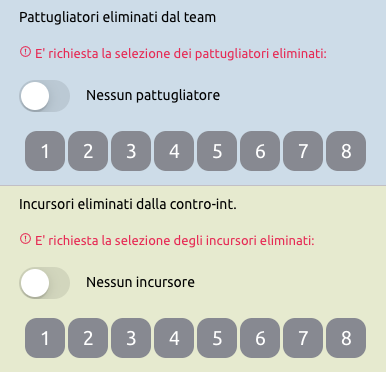
Nuovo risultato Penalità e bonus
Il risultato è inseribile in qualsiasi situazione di gioco e può non essere legato ad un obiettivo o una contro-interdizione. Alcune penalità prevedono la squalifica dell'operatore, pertanto va inserito il nominativo dello stesso.
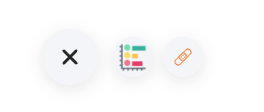
Nella sezione Bonus/Malus è prevista una variante del tasto di aggiunta al punteggio. E' consentito infatti, oltre all'aggiunta di nuova penalità o bonus previste da regolamento, anche un punteggio custom. L'inserimento custom è previsto anche dopo il calcolo della classifica provvisoria, direttamente all'interno della scheda di ogni team.
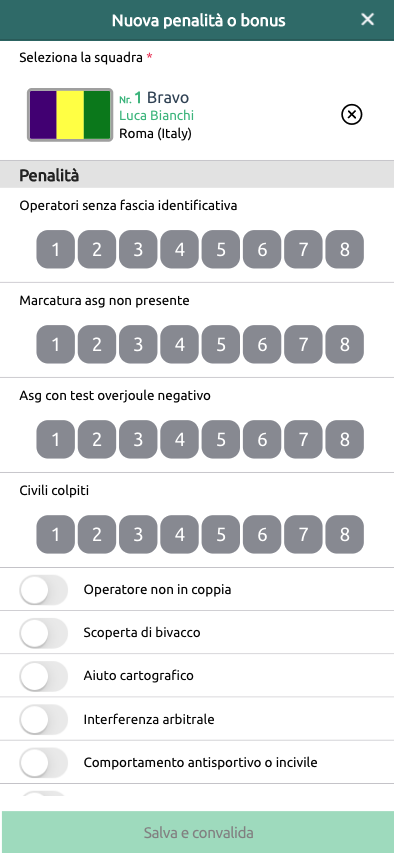
Seleziona la squadra: squadra incursori a cui assegnare la penalità o il bonus.
Penalità: assegnazione della penalità desiderata.
Acquisizioni
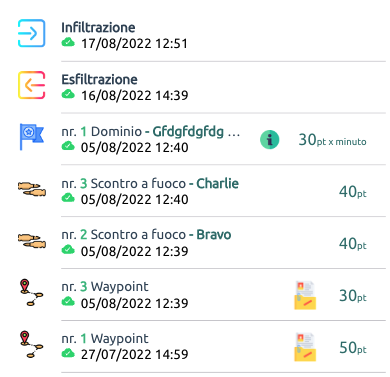
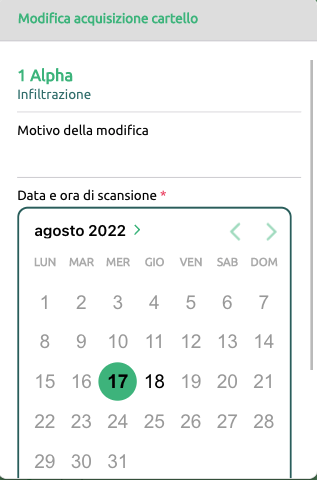
Lista delle acquisizioni effettuate (scansione QR su cartelli o inserimento codice) da tutte le squadre in gioco.
Solo per quanto riguarda le Infiltrazioni e le Esfiltrazioni, è possibile mediante swipe da destra verso sinistra sulla voce, accedere al pannello di modifica che consente l'inserimento di una data/ora differente.
E' possibile inserire anche la motivazione della modifica, che rimarrà quindi tracciata e visibile in lista, con l'orario precedentemente memorizzato.
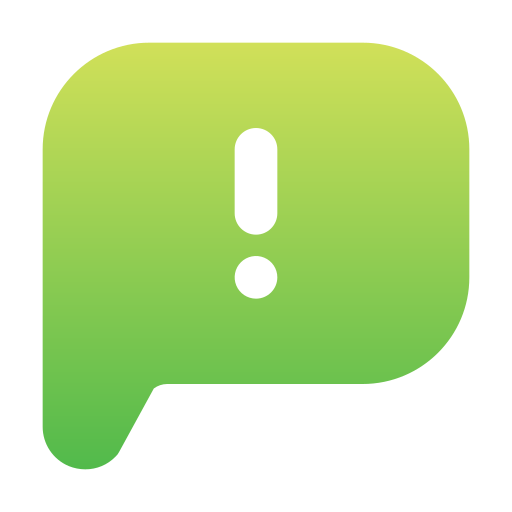 Se ad esempio, un operatore esfiltra da solo e scansiona il cartello di esfiltrazione, mentre il resto del team lo raggiunge dopo alcuni minuti, la modifica di orario è risolutiva.
Se ad esempio, un operatore esfiltra da solo e scansiona il cartello di esfiltrazione, mentre il resto del team lo raggiunge dopo alcuni minuti, la modifica di orario è risolutiva.
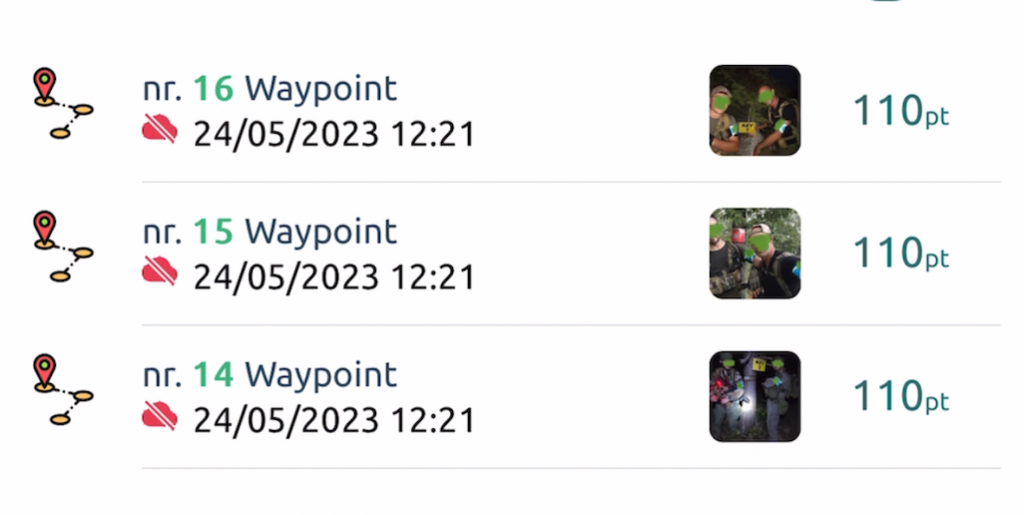
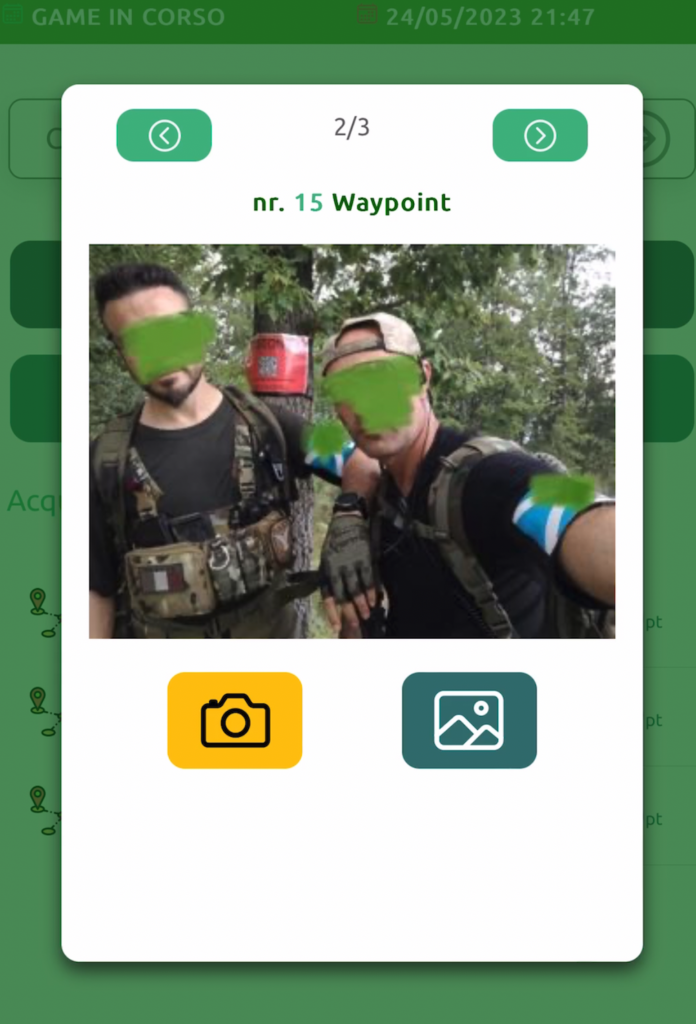
Nel caso in cui un obiettivo sia acquisibile mediante Brick minimo SELFIE, nella lista acquisizioni è possibile verificare la fotografia degli incursori sul cartello, sia in lista che in dettaglio.
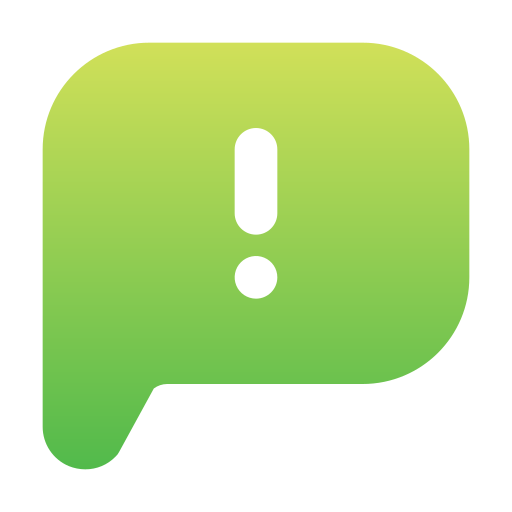 Facendo click sull'immagine in miniatura, viene mostrato l'ingrandimento con la possibilità di navigare le immagini tramite galleria.
Facendo click sull'immagine in miniatura, viene mostrato l'ingrandimento con la possibilità di navigare le immagini tramite galleria.
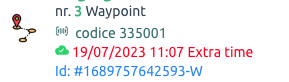
Eventuali scansioni effettuate dal team Extra time sono evidenziate con la data in rosso e la dicitura 'Extra time'
Offline
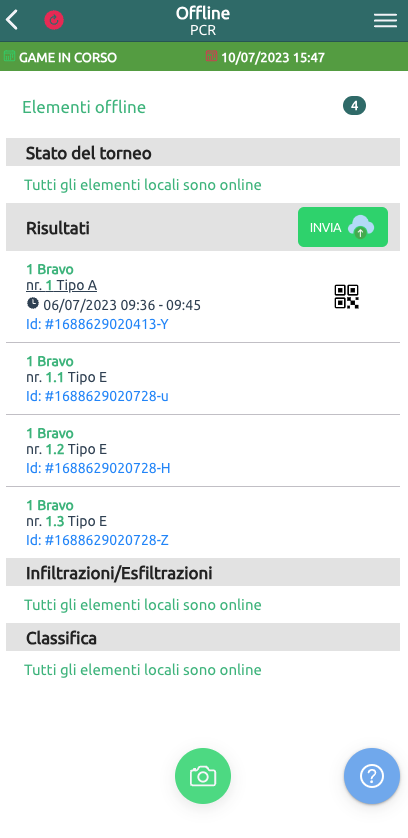
La sezione Offline ci offre il dettaglio di tutti gli elementi che sono stati salvati in locale e ancora non trasmessi sul cloud. Incidono quindi sullo stato, di colore rosso, dell'icona di sync sulla toolbar. Airsoft Tournament, soprattutto nella fase di monitoraggio della gara, non trasmette online ogni operazione eseguita, ma lascia il compito a delle routine periodiche o al sync forzato dall'utente, se le condizioni di connettività lo consentono. Durante lo svolgimento della gara, è una situazione del tutto normale, ma al termine della stessa è necessario trasmettere le informazioni in proprio possesso per permettere il calcolo della classifica.
Tramite il pulsante INVIA, presente in ogni intestazione di lista, è possibile inviare sul cloud gli elementi e riscontrarne immediatamente l'esito. In caso di assenza di rete, gli elementi rimangono visibili e si riceve un messaggio di errore.
Trasmissione offline da un dispositivo all'altro
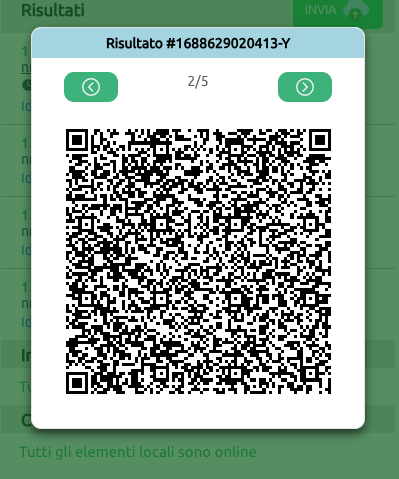
Grazie all'icona QR presente sugli elementi delle liste di Risultati e Scansioni è possibile la trasmissione dell'elemento tra due dispositivi, in completa assenza di connettività. Questo ti permette anche senza il cloud, di condividere le informazioni del tuo database locale.
Puoi farlo con qualsiasi utente abbia accesso alla sezione offline, arbitro o team.
Una volta premuta l'icona, si apre una gallery dove l'elemento viene suddiviso in diversi QR. Il secondo dispositivo, sempre nella sezione Offline, dovrà premere il pulsante Fotocamera, che gli permetterà di acquisire i codici, uno alla volta. Quando che la serie è completa, potrà procedere al salvataggio.
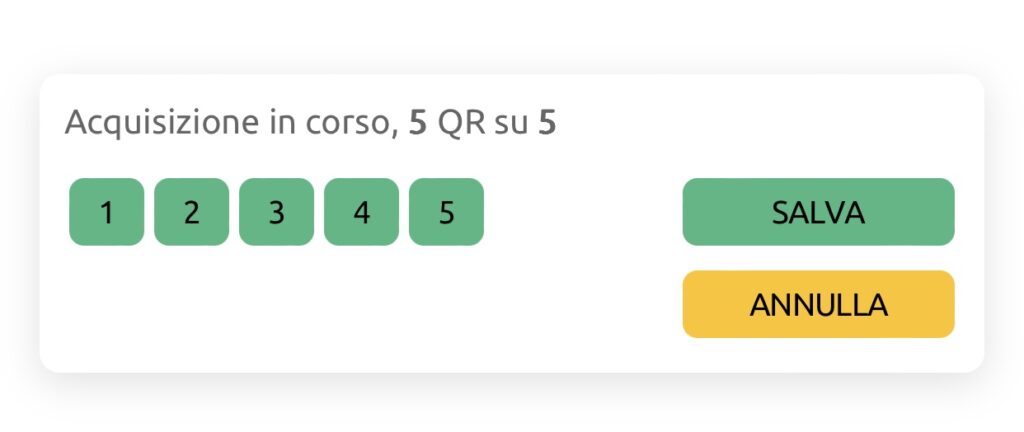
L'elemento salvato non è una copia, ma è l'elemento stesso. Questo significa che quando l'uno o l'altro dispositivo lo invieranno sul cloud, non causerà nessun problema di duplicazione.
 Utilizza la funzione di trasmissione offline se non riesci in alcun modo a connetterti ed inviare il risultato all'organizzatore di gara. Ti basterà chiedere all'arbitro designato al calcolo della classifica di acquisire i tuoi elementi.
Utilizza la funzione di trasmissione offline se non riesci in alcun modo a connetterti ed inviare il risultato all'organizzatore di gara. Ti basterà chiedere all'arbitro designato al calcolo della classifica di acquisire i tuoi elementi.
 Se stai arbitrando un obiettivo con scarsa copertura, e vuoi condividere gli elementi offline con un arbitro che gestisce l'obiettivo insieme a te, utilizza la procedure di trasmissione, in questo modo sarete sempre allineati anche senza la sincronizzazione cloud.
Se stai arbitrando un obiettivo con scarsa copertura, e vuoi condividere gli elementi offline con un arbitro che gestisce l'obiettivo insieme a te, utilizza la procedure di trasmissione, in questo modo sarete sempre allineati anche senza la sincronizzazione cloud.
Classifica provvisoria

Al termine della gara è necessario avviare il calcolo della classifica provvisoria. Il tempo di gioco deve essere esaurito per poter effettuare il calcolo. Se il game è terminato prima di quanto previsto, in Start & Stop si può terminare la gara per poi tornare in Dashboard ed avviare il calcolo.
 Come amministratore, o arbitro amministratore secondario, puoi inserire nuovi risultati e annullarne di vecchi anche a tempo scaduto. Vale anche per obiettivi con finestra temporale scaduta. L'unico arbitro senza privilegi che può operare a tempo scaduto è quello che gestisce obiettivi recon con report, che compila il referto per ogni team solo in fase di debriefing.
Come amministratore, o arbitro amministratore secondario, puoi inserire nuovi risultati e annullarne di vecchi anche a tempo scaduto. Vale anche per obiettivi con finestra temporale scaduta. L'unico arbitro senza privilegi che può operare a tempo scaduto è quello che gestisce obiettivi recon con report, che compila il referto per ogni team solo in fase di debriefing.
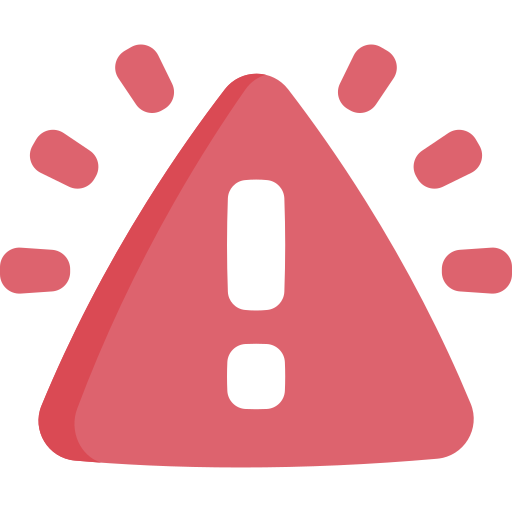 Se ci sono contestazioni in atto su uno o più obiettivi, è preferibile intervenire prima del calcolo di classifica. Questo non perchè in seguito non sia possibile effettuare annullamenti o creare nuovi risultati, ma perchè ogni movimento generato sui risultati innesca un nuovo ricalcolo e potrebbe rallentare le operazioni di debriefing.
Se ci sono contestazioni in atto su uno o più obiettivi, è preferibile intervenire prima del calcolo di classifica. Questo non perchè in seguito non sia possibile effettuare annullamenti o creare nuovi risultati, ma perchè ogni movimento generato sui risultati innesca un nuovo ricalcolo e potrebbe rallentare le operazioni di debriefing.
Prima del calcolo avviene un check dei requisiti necessari per poter procedere.
Tramite le liste Arbitri e Squadre è possibile poter contattare telefonicamente i responsabili per eventualmente assicurarsi che tutti abbiano sincronizzato i propri dispositivi ed abbiano fatto ritorno a campo base.
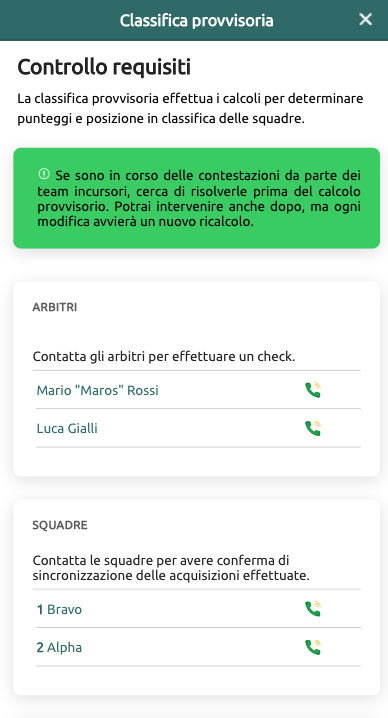
Infiltrazioni: nel caso alcune squadre non abbiano effettuato la scansione del cartello di infiltrazione è possibile simulare l'infiltrazione, che corrisponderà con l'orario di inizio game.
Esfiltrazioni: i team che non hanno effettuato l'esfiltrazione possono essere momentaneamente squalificati, per poi inserire l'esfiltrazione manualmente e riqualificarli. Alternativamente si può far coincidere l'esfiltrazione con l'orario di fine game.
Media ingaggi: vegono evidenziati gli obiettivi che hanno ricevuto un numero di ingaggi inferiori alla media. Probabilmente gli arbitri assegnati non hanno avuto modo di trasmettere online tutti i referti, quindi è possibile contattarli per avere conferma di sincronizzazione.
Acquisizioni successive all'esfiltrazione: Uno o più operatori con il dispositivo offline potrebbero avere acquisito cartelli quando uno o più compagni sono già esfiltrati. Si possono accettare o eliminare le acquisizioni.
Acquisizioni successive al termine della gara: Uno o più operatori con il dispositivo offline potrebbero non aver aggiornato l'app con un cambiamento di orario a gara in corso. L'app non blocca le acquisizioni del team, ma l'admin viene notificato di anomalie e può correggerle tramite punteggi custom.
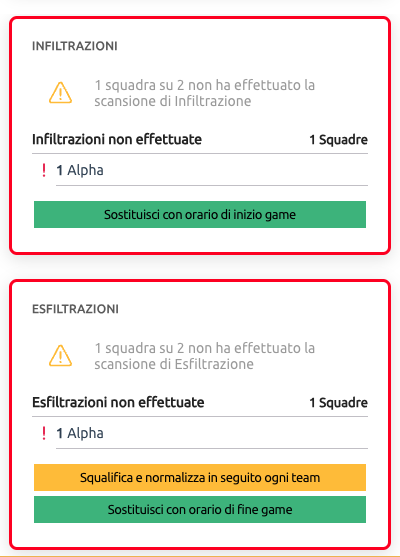
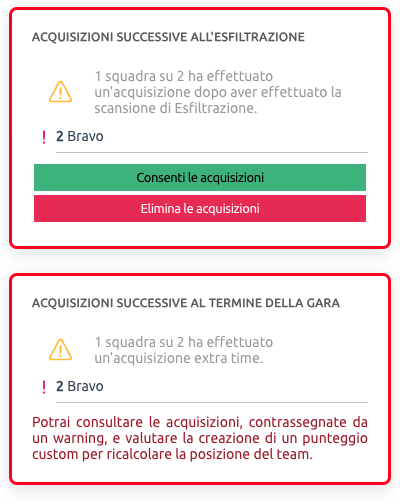
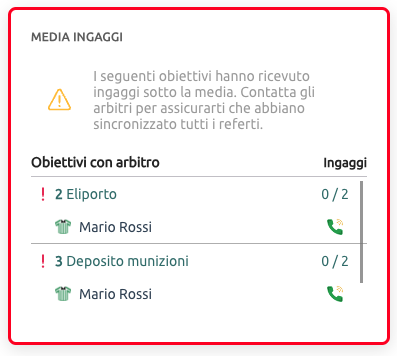
 Qualsiasi decisione presa in questa fase può essere annullata e non sarà presa in considerazione finchè non verrà avviato il calcolo.
Qualsiasi decisione presa in questa fase può essere annullata e non sarà presa in considerazione finchè non verrà avviato il calcolo.
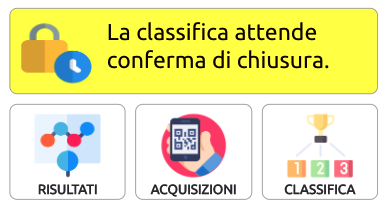
Una volta concluso il calcolo, si viene indirizzati nella pagina di classifica provvisoria. Nel frattempo in Dashboard si è aggiunto il tasto Classifica, ed una card fa da reminder sullo stato della classifica.
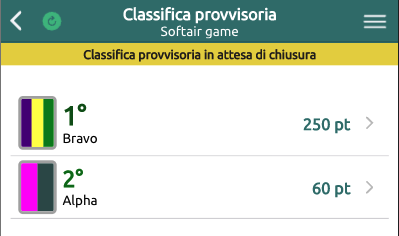
La pagina di classifica provvisoria mostra squadre e posizione raggiunta, con la possibilità di fare tap su ogni voce ed entrare nel dettaglio.
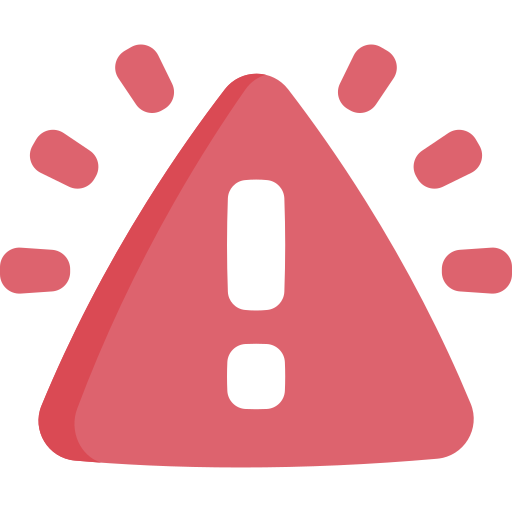 In caso di parità, Airsoft Tournament favorisce la squadra che ha compiuto la missione nel minor tempo. Nel caso anche il tempo sia uguale è necesario aggiungere un bonus custom (anche di un solo punto) alla squadra che deve avanzare di posizione. Non è possibile per l'app stabilire tutti i criteri di ranking che potrebbero variare da regolamento a regolamento. Grazie al bonus custom, descritto più avanti, è possibile intervenire in queste casistiche.
In caso di parità, Airsoft Tournament favorisce la squadra che ha compiuto la missione nel minor tempo. Nel caso anche il tempo sia uguale è necesario aggiungere un bonus custom (anche di un solo punto) alla squadra che deve avanzare di posizione. Non è possibile per l'app stabilire tutti i criteri di ranking che potrebbero variare da regolamento a regolamento. Grazie al bonus custom, descritto più avanti, è possibile intervenire in queste casistiche.
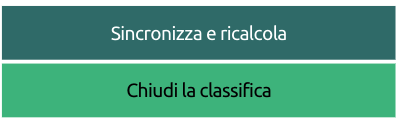
A fondo pagina sono disponibili due opzioni
Sincronizza e ricalcola: nuovi risultati possono essere stati trasmessi, sia dai team che dagli arbitri, è possibile quindi avviare una sincronizzazione remota ed un ricalcolo immediato. Modifiche effettuate su risultati o esfiltrazioni non andranno persi.
Chiudi la classifica: la classifica provvisoria è confermata, quindi si può procedere con la chiusura.
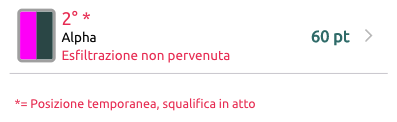
Nel caso in cui una squadra non abbia effettuato l'esfiltrazione, o abbia commesso un'infrazione grave, in classifica appare con una posizione temporanea, cioè la posizione che avrebbe se fosse ancora in gioco. Quando la classifica verrà chiusa ovviamente le squadre squalificate usciranno fuori dal ranking ufficiale.

Entrando nel dettaglio, nella scheda punteggi è possibile inserire manulmente un orario di esfiltrazione. Appena inserito, la classifica verrà ricalcolata e la squadra rientrerà nel ranking ufficiale.
Dettaglio di classifica
Dalla voce in lista è possibile entrare nel dettaglio classifica, dove sono presenti tutti i risultati conseguiti, le acquisizioni e le statistiche varie.
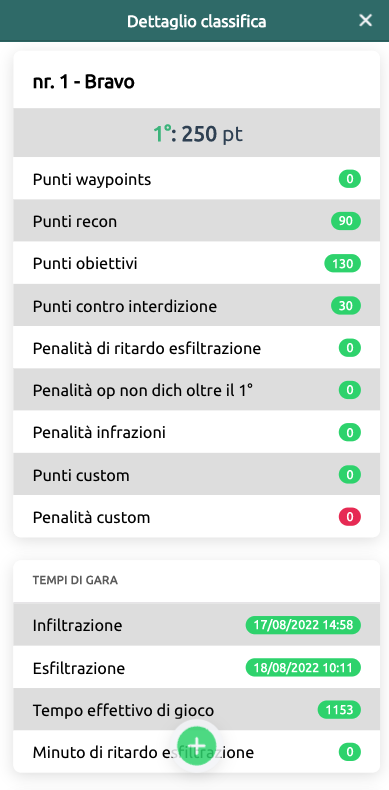
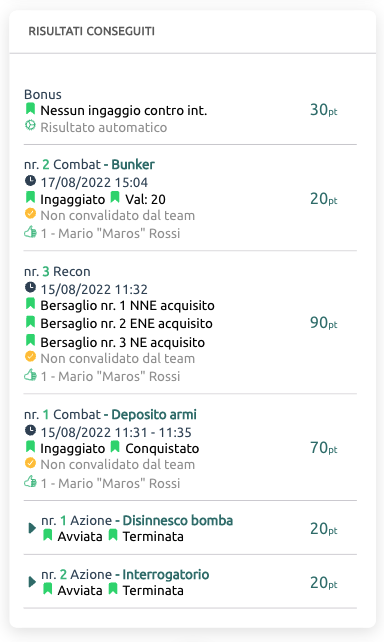
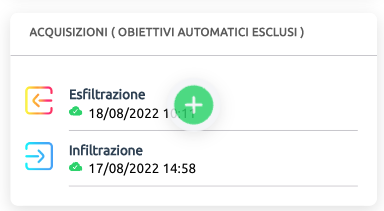
Oltre alla possibilità, vista in precedenza, di aggiungere manualmente un orario di esfiltrazione in caso di squalifica, tramite il tasto + si può aggiungere un risultato custom.
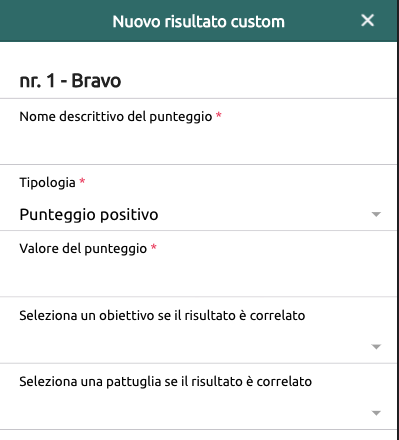
Il risultato custom permette di correggere eventuali situazioni non contemplate da Airsoft Tournament di cui si ha esigenza in fase di ranking finale. Permettendo sia bonus che malus, può essere utilizzato per dare o togliere punteggio.
Nome descrittivo del punteggio: un nome che possa facilmente far comprendere a team ed arbitri la motivazione dietro alla creazione del punteggio custom.
Tipologia: punteggio positivo o negativo.
Valore del punteggio: valore numerico del punteggio.
Seleziona obiettivo/pattuglia: se il risultato è correlato in qualche modo ad un obiettivo e/o una pattuglia di contro-interdizione.
Convalida QR: anche il risultato custom può essere firmato dal team tramite QR.
 E' bene preferire effettuare annullamenti di risultati o nuovi risultati obiettivo/pattuglia per correggere la posizione in classifica della squadra, anche in seguito ad una contestazione. Il ricorso al risultato custom è da tenere come ultima opzione, al fine da non creare dubbi ai partecipanti sul criterio dei punteggi assegnati.
E' bene preferire effettuare annullamenti di risultati o nuovi risultati obiettivo/pattuglia per correggere la posizione in classifica della squadra, anche in seguito ad una contestazione. Il ricorso al risultato custom è da tenere come ultima opzione, al fine da non creare dubbi ai partecipanti sul criterio dei punteggi assegnati.
Chiusura e pubblicazione della classifica
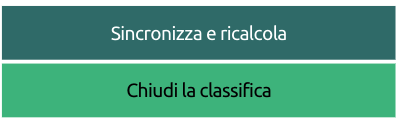
Nella pagina di classifica, come descritto in precedenza è possibile procedere alla sua chiusura definitiva.
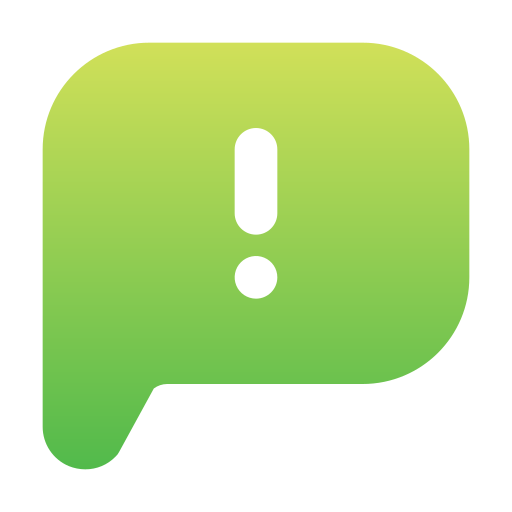 E' consigliabile effettuare una operazione di Sincronizza e ricalcola prima di chiudere definitivamente la classifica. Tutte le modifiche non verranno perse, ed eventuali risultati non trasmessi da squadre ed arbitri verranno presi in considerazione.
E' consigliabile effettuare una operazione di Sincronizza e ricalcola prima di chiudere definitivamente la classifica. Tutte le modifiche non verranno perse, ed eventuali risultati non trasmessi da squadre ed arbitri verranno presi in considerazione.
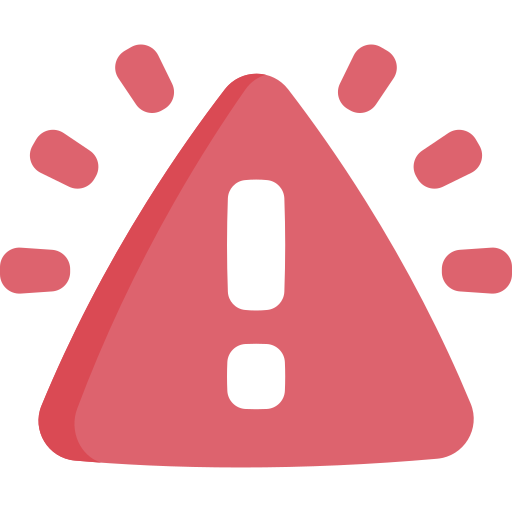 Dopo la chiusura della classifica è possibile tornare allo stato provvisorio precedente.
Dopo la chiusura della classifica è possibile tornare allo stato provvisorio precedente.
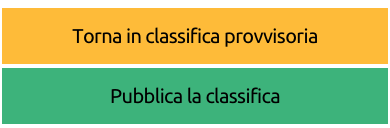
Dopo aver chiuso la classifica, quest'ultima non è ancora stata diffusa ai partecipanti, per dare modo all'organizzazione di effettuare un'eventuale premiazione. In seguito, con il tap sul pulsante 'Pubblica la classifica' , tutte le informazioni che riguardano i risultati saranno accessibili e la classifica sarà chiusa definintivamente, senza possibilità di tornare in modalità provvisoria.
Il tasto Torna in classifica provvisoria permette di tornare allo stato precedente ed inserire nuovi risultati per avviare un ricalcolo.
 Una volta che la classifica è stata pubblicata, ogni team potrà consultare in app i risultati e le acquisizioni effettuate anche dagli avversari, compresi i dettagli di classifica.
Una volta che la classifica è stata pubblicata, ogni team potrà consultare in app i risultati e le acquisizioni effettuate anche dagli avversari, compresi i dettagli di classifica.
 Il tasto verde Documento permetterà di esportare un documento Excel, da poter condividere e archiviare, con la classifica finale ed il punteggio di ogni team, compreso il dettaglio risultati, acquisizioni ed eventuali contestazioni.
Il tasto verde Documento permetterà di esportare un documento Excel, da poter condividere e archiviare, con la classifica finale ed il punteggio di ogni team, compreso il dettaglio risultati, acquisizioni ed eventuali contestazioni.
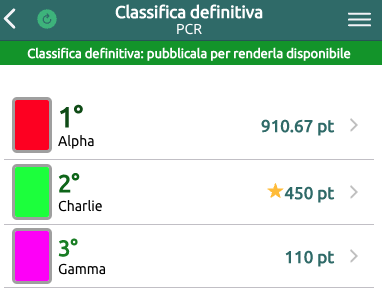
Premio Fairplay: Se nel torneo sono presenti arbitri che presiedono obiettivi o pattuglie di contro-interdizione, questi possono esprimere giudizi legati al comportamento della squadra, da cui scaturisce il premio fairplay. La squadra con la stella in classifica è la vincitrice di tale premio. In caso di ex-aequo viene favorita la squadra con più punti in classifica generale.
Premio Rookie: Tramite l'età dei giocatori, è possibile stabilire la media età per ogni team. Viene quindi contrassegnato il team che, tra i più giovani, ha raccolto più punteggio.
Statistiche
La sezione statistiche mostra delle classifiche con diversi indici di riferimento, dalle tempistiche di gioco ai risultati conseguiti. Alcuni valori sono calcolati in media, altri per totale. Molte statistiche sono attivabili sono con la presenza di obiettivi dotati di finestra di ingaggio e/o arbitri. Vengono generate classifiche anche per le valutazioni extra, come onestà, cordialità, tattica etc.
 La media della classifica Fairplay è calcolata con la media tra le valutazioni di Onestà e Cordialità, assegnate dagli arbitri negli obiettivi presieduti.
La media della classifica Fairplay è calcolata con la media tra le valutazioni di Onestà e Cordialità, assegnate dagli arbitri negli obiettivi presieduti.
 La classifica Rookie è calcolata individuando un sottogruppo dei team più giovani, ordinandoli per il punteggio conseguito in gara.
La classifica Rookie è calcolata individuando un sottogruppo dei team più giovani, ordinandoli per il punteggio conseguito in gara.